Page 1
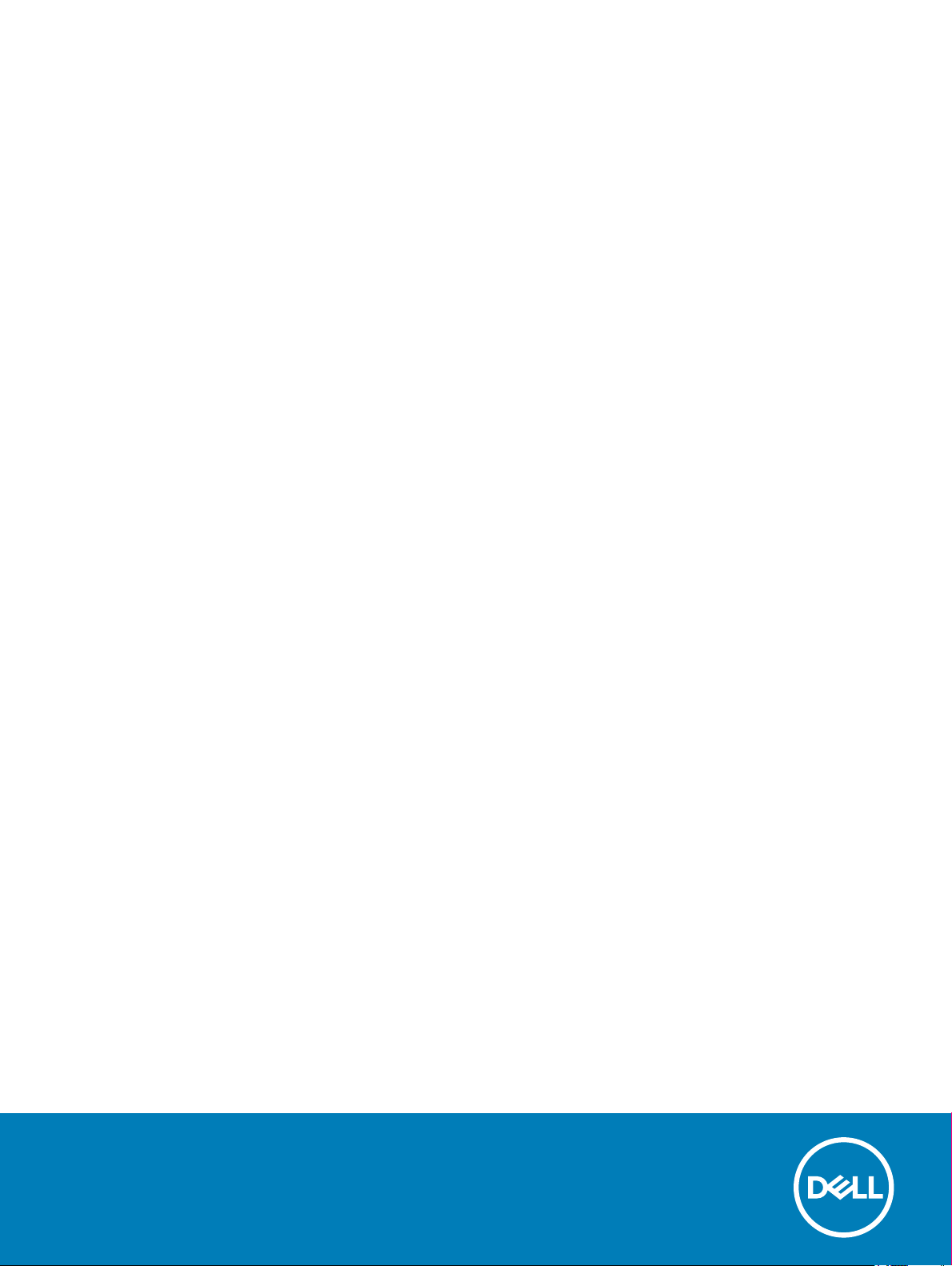
Latitude 7290
Руководство по эксплуатации
нормативная модель: P28S
нормативный тип: P28S002
Page 2
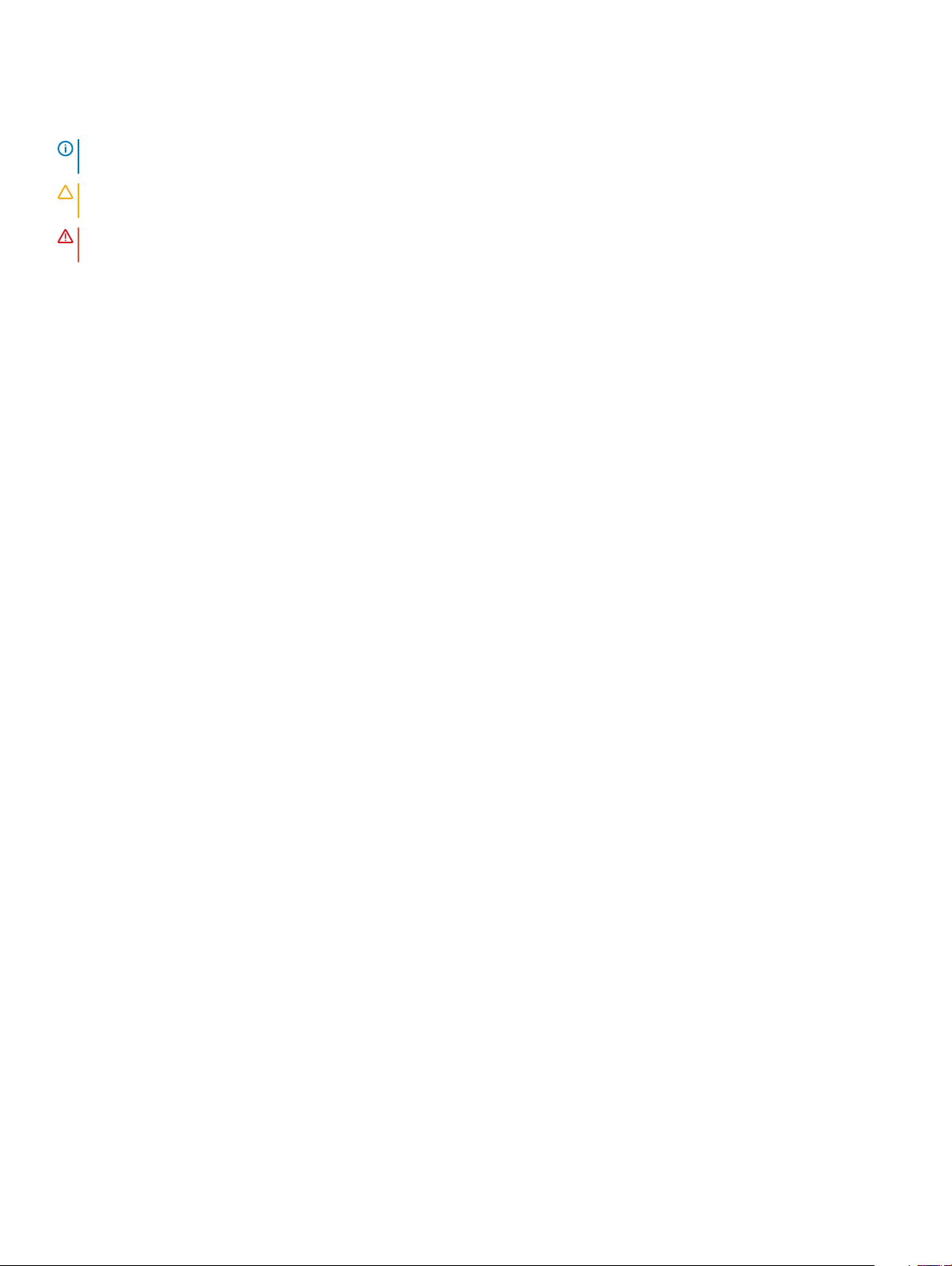
Примечания, предостережения и предупреждения
ПРИМЕЧАНИЕ: Пометка ПРИМЕЧАНИЕ указывает на важную информацию, которая поможет использовать
данное изделие более эффективно.
ПРЕДОСТЕРЕЖЕНИЕ: Пометка ПРЕДОСТЕРЕЖЕНИЕ указывает на потенциальную опасность повреждения
оборудования или потери данных и подсказывает, как этого избежать.
ПРЕДУПРЕЖДЕНИЕ: Пометка ПРЕДУПРЕЖДЕНИЕ указывает на риск повреждения оборудования, получения
травм или на угрозу для жизни.
© Корпорация Dell или ее дочерние компании, 2018. Все права защищены. Dell, EMC и другие товарные знаки являются товарными
знаками корпорации Dell Inc. или ее дочерних компаний. Другие товарные знаки могут быть товарными знаками соответствующих
владельцев.
2018 - 01
Ред. A00
Page 3
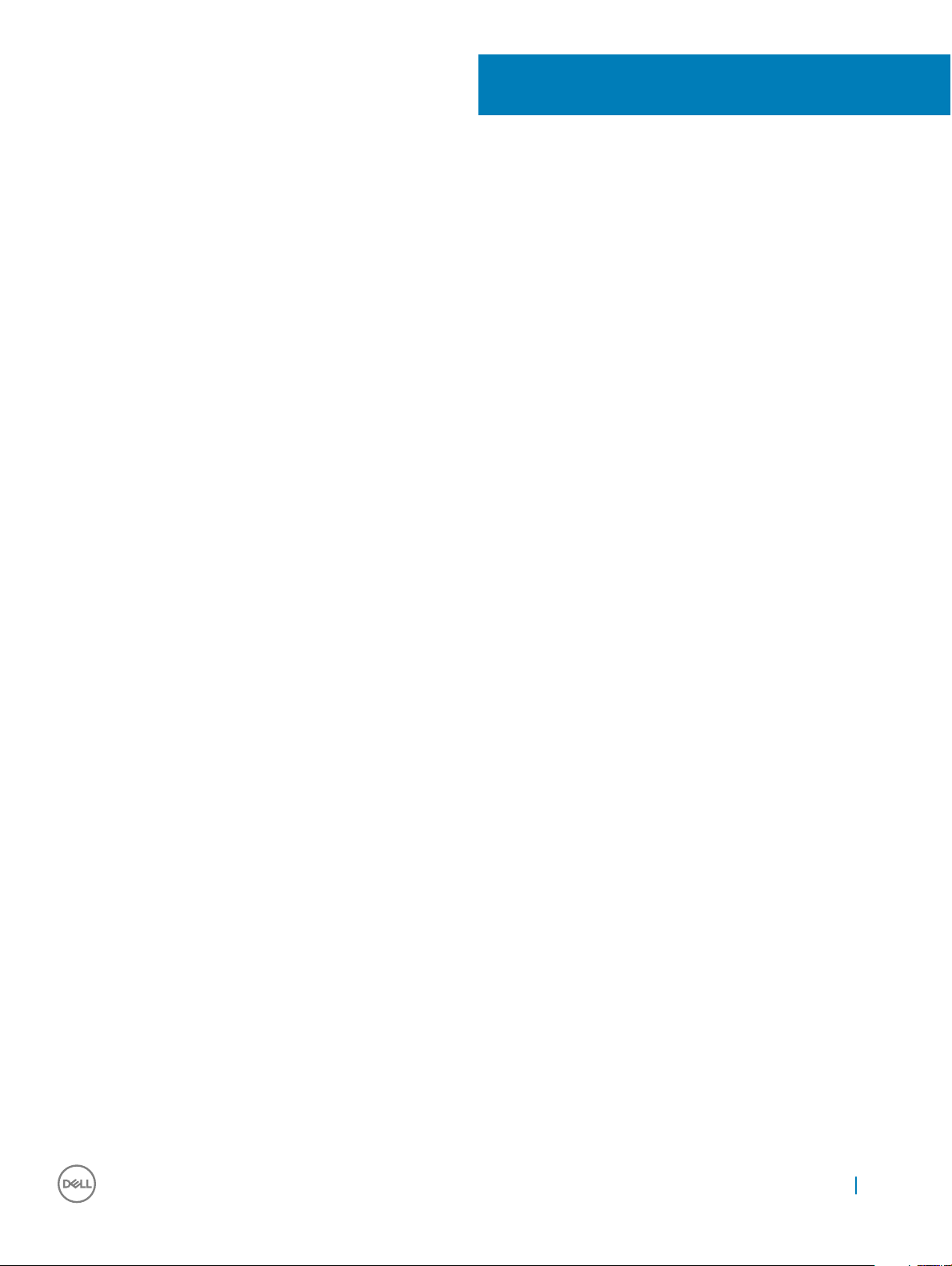
Работа с компьютером
Темы:
• Меры предосторожности
• Подготовка к работе с внутренними компонентами компьютера
• После работы с внутренними компонентами компьютера
Меры предосторожности
В этой главе приведены основные меры предосторожности, которые следует принять перед выполнением какой-либо
разборки.
В случае если для установки, утилизации или ремонта требуется произвести разборку или повторную сборку
оборудования, необходимо соблюдать следующие меры безопасности.
• Выключите систему и все подключенные периферийные устройства.
• Отсоедините систему и все подключенные периферийные устройства от источников переменного тока.
• Отсоедините от системы все сетевые кабели, телефоны и каналы телекоммуникаций.
• При работе с внутренними компонентами ноутбука используйте комплект защиты от электростатических разрядов.
• После извлечения каких-либо компонентов системы осторожно помещайте их на антистатическую подложку.
• Во избежание поражения электрическим током надевайте обувь с непроводящими резиновыми подошвами.
1
Резервное питание
На тех изделиях Dell, где используется резервное питание, необходимо отключить его перед вскрытием корпуса. Системы с
резервным питанием фактически получают питание, когда находятся в выключенном состоянии. Внутреннее питание
позволяет удаленно включать систему (Wake on LAN), переводить ее в спящий режим и использовать другие продвинутые
функции управления питанием.
При отключении источника резервного питания и удерживании кнопки питания нажатой в течение 15 секунд остаточное
напряжение в системной плате должно быть удалено, ноутбуков
Заземление
Комплект защиты от электростатических разрядов позволяет подключить два заземляющих проводника или несколько к
одному электрическому потенциалу. При подключении провода заземления убедитесь, что он подключен к оголенной
металлической поверхности, а не к окрашенной металлической или к неметаллической поверхности. Защитный браслет
должен надежно держаться и полностью прилегать к коже. Прежде чем подключать заземление к оборудованию,
обязательно снимите все нательные приборы и украшения, то есть часы, браслеты, кольца и т. п.
Электростатический разряд — защита от ЭСР
Электростатические разряды представляют серьезную опасность при работе с электронными компонентами, особенно
платами расширения, процессорами, модулями памяти DIMM и системными платами. Даже небольшие заряды могут
Работа с компьютером 3
Page 4
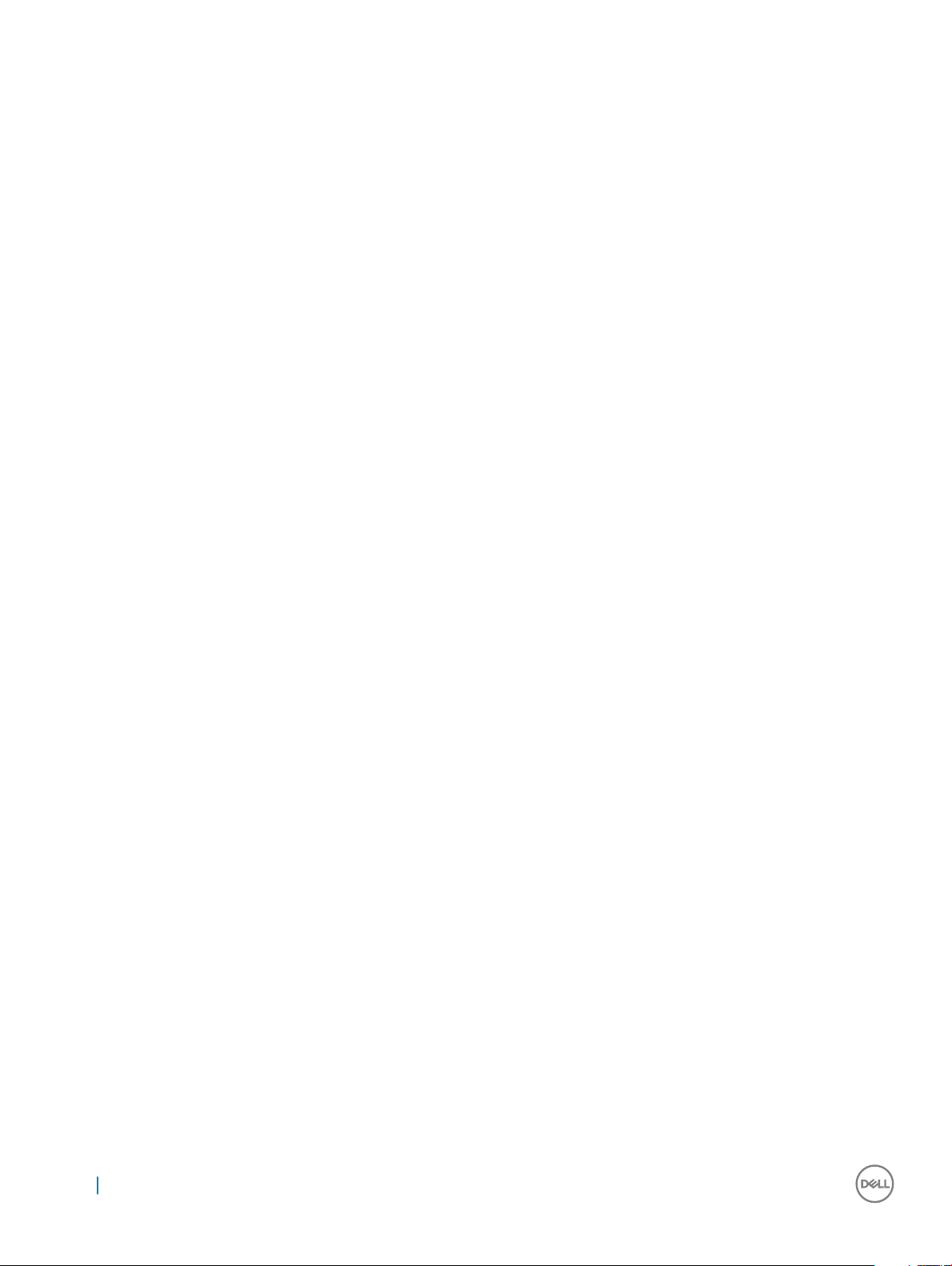
повредить электрические цепи, причем неочевидным образом. Например, проблемы могут начать возникать лишь время от
времени или сократится срок службы изделия. По мере того как для отрасли все более важными становятся низкое
энергопотребление и высокая плотность размещения, растет и важность защиты от электростатических разрядов.
С связи с увеличением плотности полупроводников на новейших продуктах Dell последние подвержены
электростатическому повреждению сильнее, чем более старые модели. По этой причине некоторые методы обращения с
компонентами, рекомендованные ранее, стали неприемлемыми.
Обычно говорят о двух типах электростатических повреждений: критических и постепенных.
• Критические. Критические повреждения — это примерно 20% повреждений, связанных с электростатическими
разрядами. Они приводят к немедленной и полной потере функциональности устройства. Пример критического отказа:
при получении удара статическим электричеством модуль памяти DIMM немедленно вызывает сбой No POST/No Video
(Не пройден тест POST/Нет видеосигнала), после чего подается кодовый звуковой сигнал об отсутствующей или
неработающей памяти.
• Постепенные. Постепенные сбои составляют приблизительно 80% сбоев из-за электростатических разрядов. Такие
повреждения возникают часто, и в большинстве случаев они первоначально оказываются незамеченными. Например,
модуль памяти DIMM может получить разряд, из-за которого лишь немного повреждается канал, а никаких внешних
симптомов не проявляется. Могут пройти недели или даже месяцы, прежде чем канал расплавится. В этот период
может ухудшиться целостность памяти, периодически могут возникать ошибки и т. п.
Более сложными в плане выявления и устранения являются повреждения постепенного типа ("латентные повреждения").
Для предотвращения электростатических разрядов примите следующие меры.
• Используйте проводной защитный браслет с необходимым заземлением. Использование беспроводных
антистатических браслетов больше не допускается. Они не обеспечивают надлежащей защиты. Для адекватной
защиты от разрядов также недостаточно просто коснуться корпуса перед работой с уязвимыми компонентами.
• Работайте с уязвимыми компонентами в статически безопасной области. По возможности используйте антистатическое
покрытие на полу и на рабочем столе.
• Извлекать уязвимые к статическому электричеству компоненты из антистатической упаковки следует только
непосредственно перед их установкой. Перед открытием антистатической упаковки обязательно снимите статический
заряд со своего тела.
• Обязательно помещайте компоненты в антистатические контейнеры при транспортировке.
Комплект защиты от электростатических разрядов
Для проведения обслуживания в полевых условиях чаще всего используется комплект защиты от электростатических
зарядов без функций мониторинга. Он всегда включает три основных компонента: антистатическую подкладку, браслет и
заземляющий провод.
Элементы комплекта защиты от электростатических разрядов
Комплект защиты от электростатических разрядов включает следующие компоненты.
• Антистатическая подкладка. Антистатическая подкладка рассеивает заряд, и на нее можно помещать компоненты
при проведении обслуживания. При использовании подкладки необходимо надеть браслет и соединить его с
подкладкой и любой металлической частью обслуживаемой системы заземляющим проводом. После этого можно
доставать обслуживаемые компоненты из защитного пакета и класть их на подкладку. Их можно брать в руку, класть на
подкладку, устанавливать в систему и помещать в пакет, не беспокоясь об их повреждении электростатическим
разрядом.
• Браслет и заземляющий провод. Браслет и заземляющий провод можно либо напрямую соединить с металлическими
частями оборудования, либо, если используется антистатическая подкладка, также подключить к ней, чтобы защитить
от статического разряда помещаемые на нее компоненты. Физическое соединение проводом браслета,
антистатической подкладки и оборудования называется заземлением. Не следует использовать комплекты защиты, в
которых нет трех вышеуказанных компонентов. Не используйте браслеты без проводов. Также следует помнить, что
внутренние провода браслета подвержены обычному износу, поэтому следует регулярно проверять их тестером, чтобы
не допустить случайного повреждения оборудования в результате электростатического разряда. Тестировать браслет и
заземляющий провод рекомендуется как минимум раз в неделю.
• Тестер антистатического браслета. Провода внутри антистатического браслета со временем могут повреждаться.
При использовании комплекта без мониторинга рекомендуется тестировать браслет после каждого сеанса
обслуживания и как минимум один раз в неделю. Для этого лучше всего использовать тестер браслета. Если у вас нет
4 Работа с компьютером
Page 5
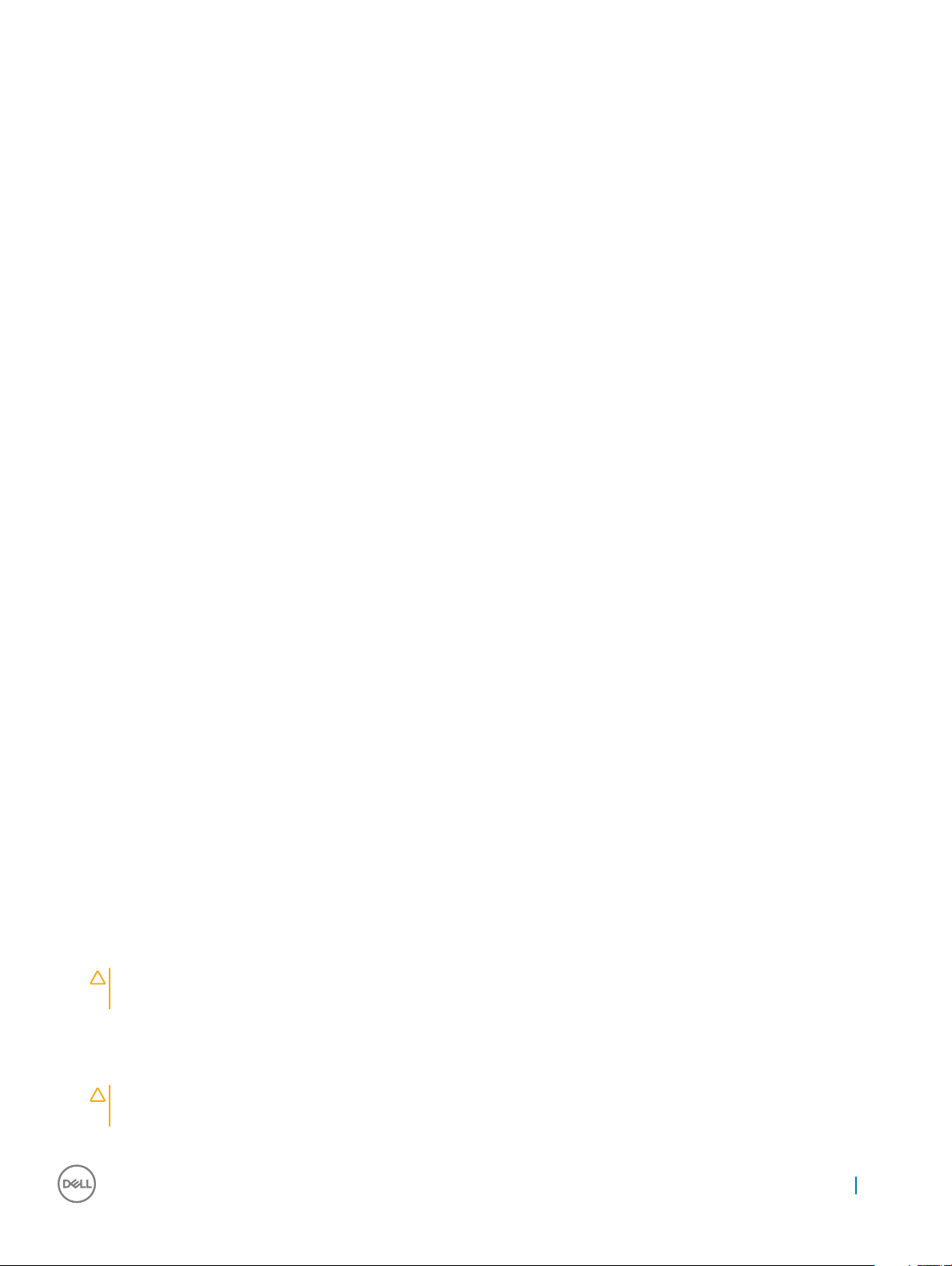
такого тестера, попробуйте приобрести его в своем региональном офисе. Для выполнения теста наденьте браслет на
запястье, подключите заземляющий провод браслета к тестеру и нажмите кнопку тестирования. При успешном
выполнении теста загорается зеленый светодиодный индикатор. В противном случае загорается красный индикатор и
звучит предупреждающий сигнал.
• Изолирующие элементы. Очень важно не допускать соприкосновения устройств, которые может повредить
электростатический разряд, например пластиковых корпусов радиаторов, с внутренними компонентамиэлектроизоляторами, которые часто сильно заряжены.
• Рабочая среда. Перед развертыванием комплекта защиты от электростатических разрядов оцените обстановку на узле
клиента. В серверной среде, например, комплект, может быть, придется использовать иначе, чем в среде настольных
или портативных устройств. Серверы обычно устанавливаются в стойку центра обработки данных. Настольные ПК и
портативные устройства обычно используются на рабочих столах или в офисных ячейках. Обязательно найдите
большую и свободную зону с плоской поверхностью для работы. В этой зоне должно быть достаточно места для
развертывания защитного комплекта и размещения обслуживаемой системы. В рабочей области также не должно быть
изолирующих элементов, способных вызвать электростатический разряд. Такие электроизоляторы, как пенопласт и
другие виды пластика, следует отодвинуть как минимум на расстояние 30 см (12 дюймов), прежде чем прикасаться к
аппаратным компонентам, которые может повредить электростатический разряд.
• Антистатическая упаковка. Все устройства, для которых представляет опасность электростатический разряд, следует
транспортировать в защитной упаковке. Предпочтительными являются металлические пакеты с экранированием.
Возвращать поврежденный компонент следует в том же пакете и в той же упаковке, в которых вы получили замену.
Пакет следует согнуть и заклеить лентой. В упаковке должен использоваться тот же пенопласт, в котором был
доставлен новый компонент. Устройства, которые можно повредить электростатическим разрядом, следует извлекать
только на защищенной от разряда рабочей поверхности. Не следует помещать компоненты на защитный пакет,
поскольку экранирована только внутренняя часть пакета. Компоненты допускается только брать в руку, класть на
подкладку, устанавливать в систему или помещать в антистатический пакет.
• Защита компонентов при транспортировке. При транспортировке для замены или возврата в Dell компонентов,
которые могут быть повреждены электростатическим разрядом, очень важно помещать их в антистатические пакеты.
Защита от электростатических разрядов: общие сведения
При обслуживании изделий Dell в полевых условиях техническим специалистам рекомендуется всегда надевать
стандартный браслет с заземляющим проводом и использовать подкладку для защиты от электростатических разрядов.
Кроме того, очень важно не допускать соприкосновения компонентов с электроизоляторами и использовать при
транспортировке антистатические пакеты.
Транспортировка чувствительных компонентов
При транспортировке компонентов, чувствительных к статическим разрядам, таких как запасные детали или детали,
возвращаемые в Dell, необходимо помещать эти компоненты в антистатические пакеты для безопасной транспортировки.
Подготовка к работе с внутренними компонентами компьютера
1 Чтобы не поцарапать крышку компьютера, работы следует выполнять на плоской и чистой поверхности.
2 Выключите компьютер.
3 Если компьютер подсоединен к стыковочному устройству (подстыкован), расстыкуйте его.
4 Отсоедините от компьютера все сетевые кабели (при наличии).
ПРЕДОСТЕРЕЖЕНИЕ: Если в компьютере имеется порт RJ45, сначала отсоедините сетевой кабель от
компьютера.
5 Отсоедините компьютер и все внешние устройства от электросети.
6 Откройте дисплей.
7 Нажмите и удерживайте кнопку питания в течение нескольких секунд, чтобы заземлить системную плату.
ПРЕДОСТЕРЕЖЕНИЕ: Во избежание поражения электрическим током отключите компьютер от электросети
перед выполнением шага 8.
Работа с компьютером 5
Page 6
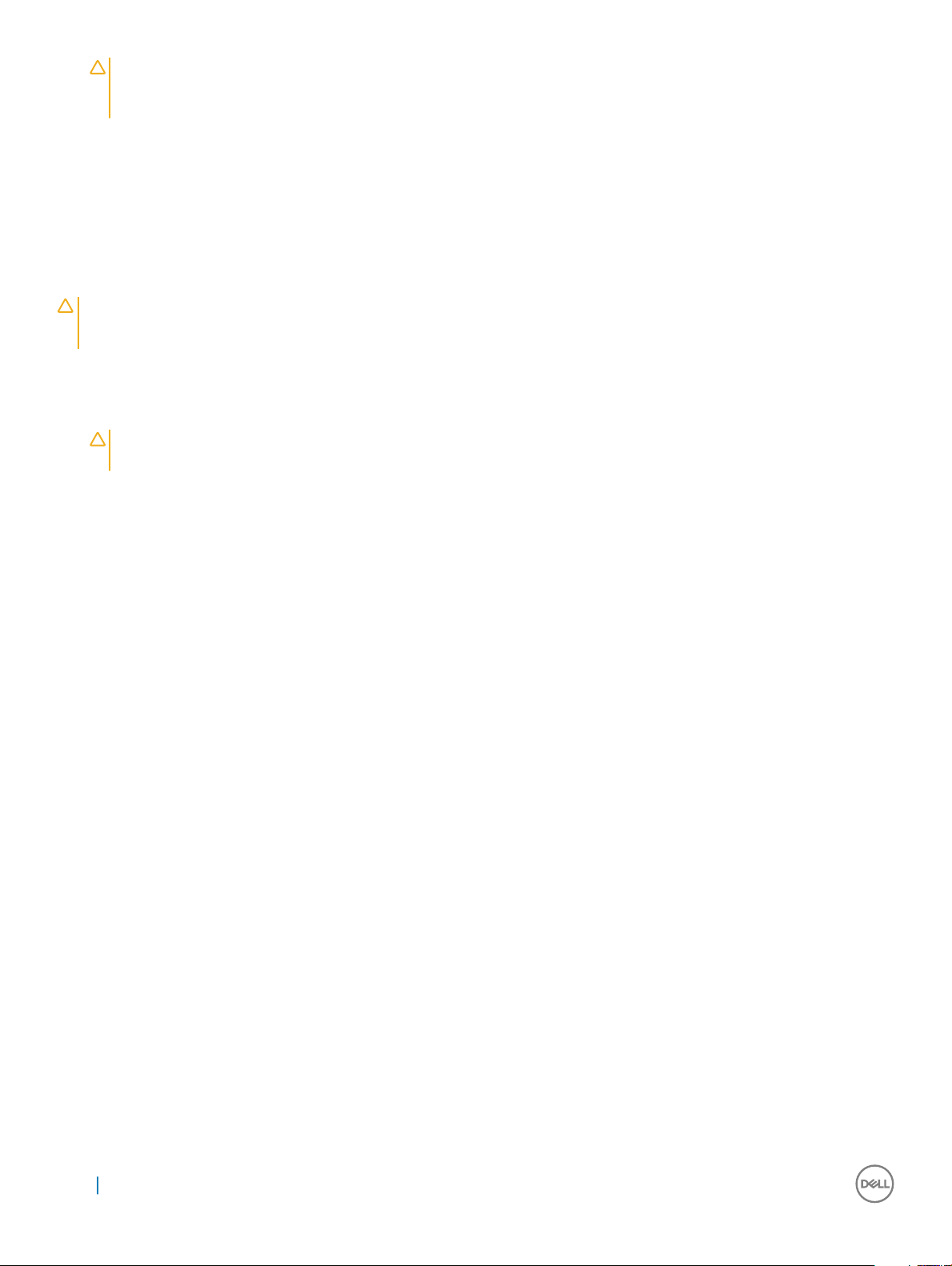
ПРЕДОСТЕРЕЖЕНИЕ: Во избежание электростатического разряда следует заземлиться, надев
антистатический браслет или периодически прикасаясь к неокрашенной металлической поверхности,
одновременно касаясь разъема на задней панели компьютера.
8 Извлеките из соответствующих слотов все установленные платы ExpressCard или смарт-карты.
После работы с внутренними компонентами компьютера
После завершения любой процедуры замены не забудьте подключить внешние устройства, платы и кабели, прежде чем
включать компьютер.
ПРЕДОСТЕРЕЖЕНИЕ: Во избежание повреждения компьютера следует использовать только аккумулятор,
предназначенный для данного компьютера Dell. Не используйте аккумуляторы, предназначенные для других
компьютеров Dell.
1 Подсоедините все внешние устройства, например репликатор портов или стыковочное устройство Media Base, и
установите обратно все платы и карты, например плату ExpressCard.
2 Подсоедините к компьютеру все телефонные или сетевые кабели.
ПРЕДОСТЕРЕЖЕНИЕ: Чтобы подсоединить сетевой кабель, сначала подсоедините его к сетевому
устройству, а затем к компьютеру.
3 Подключите компьютер и все внешние устройства к электросети.
4 Включите компьютер.
6 Работа с компьютером
Page 7
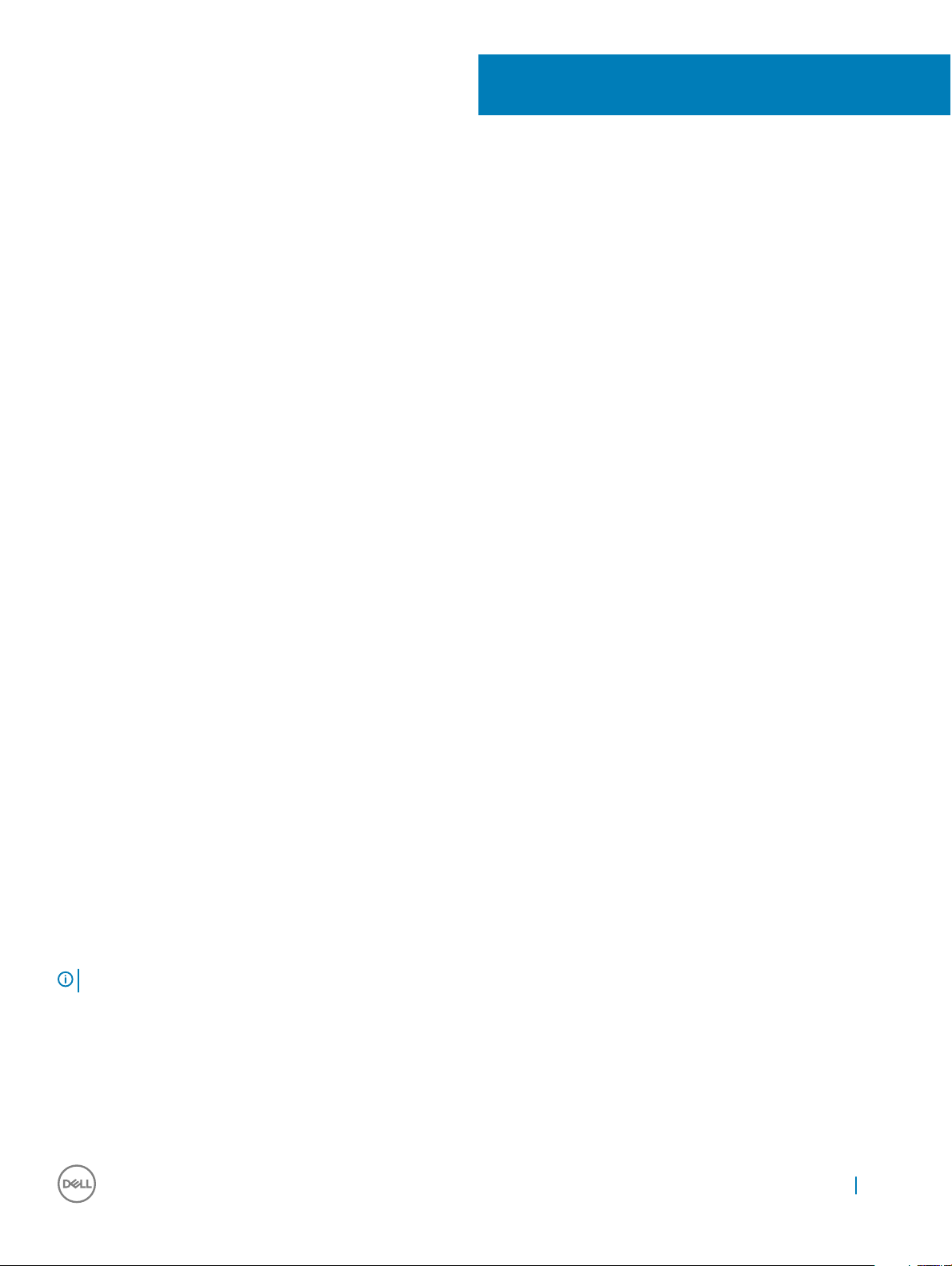
Извлечение и установка компонентов
Темы:
• Рекомендуемые инструменты
• Перечень размеров винтов
• Карта модуля идентификации абонента
• Нижняя крышка
• Аккумулятор
• Твердотельный накопитель PCIe
• Динамик
• Батарейка типа «таблетка»
• плата беспроводной глобальной сети
• Плата WLAN
• Модули памяти
• Радиатор
• плата светодиодных индикаторов
• Плата кнопок сенсорной панели
• Порт разъема питания
• Дисплей в сборе
• Лицевая панель дисплея
• Шарнир дисплея
• Панель дисплея
• Камера
• Системная плата
• Клавиатура
• Упор для рук
2
Рекомендуемые инструменты
Для выполнения процедур, описанных в этом документе, требуются следующие инструменты:
• крестовая отвертка № 0
• крестовая отвертка № 1
• Пластмассовая палочка
ПРИМЕЧАНИЕ: Отвертка № 0 предназначена для винтов 0–1, а отвертка № 1 — для винтов 2–4.
Извлечение и установка компонентов 7
Page 8
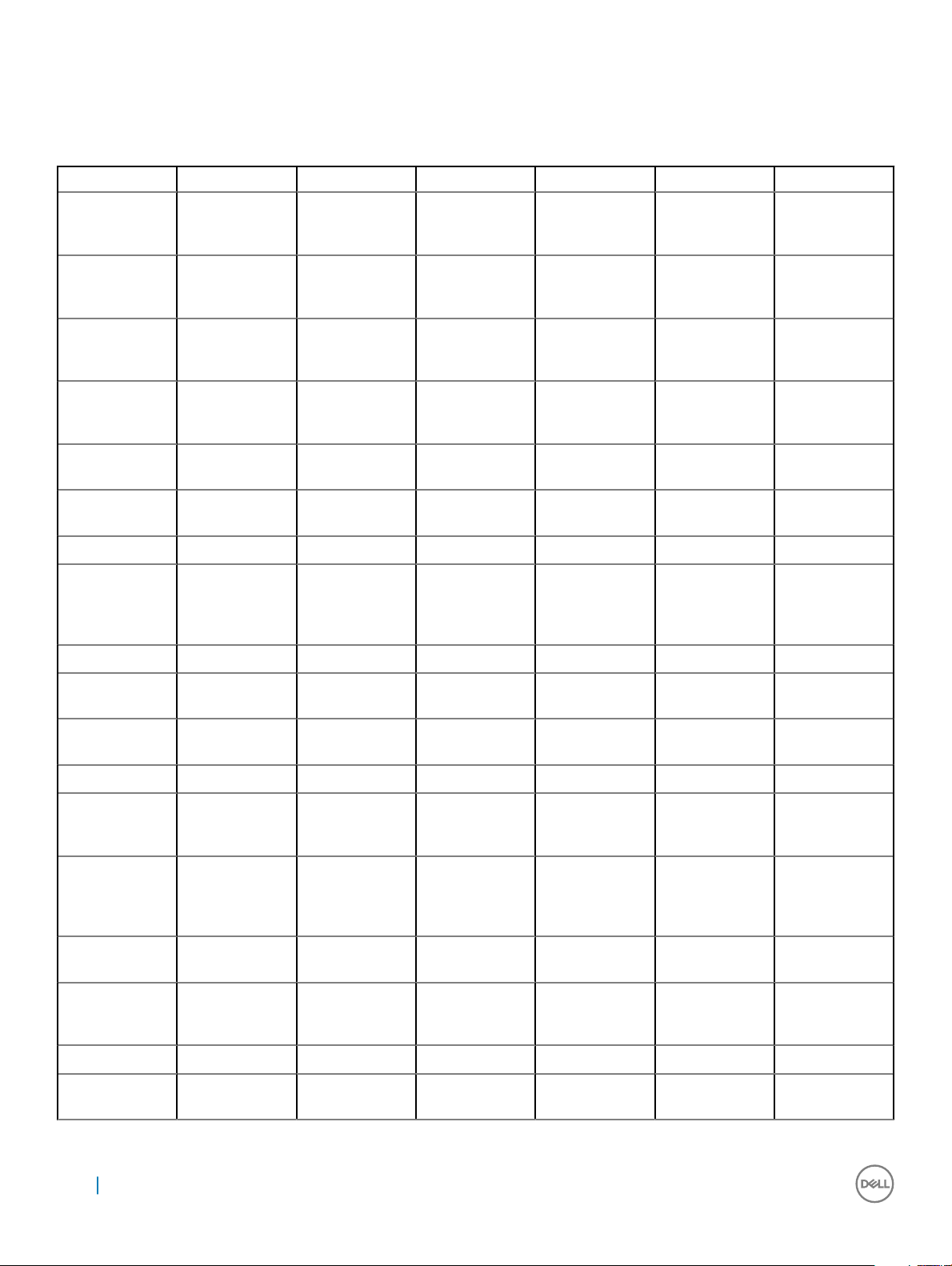
Перечень размеров винтов
Таблица 1. Latitude 7290 — перечень размеров винтов
Компонент M2.5 x 6,0 M2.0 x 5,0 M2.5 x 3,5 M2.0 x 3,0 M2.0 x 2,5 M2.0 x 2,0
Задняя крышка 8
(невыпадающи
е винты)
Аккумулятор —
трехэлементны
й
Аккумулятор —
четырехэлемен
тный
Модуль
твердотельного
накопителя
1
2
1
Модуль
радиатора
Системный
вентилятор
Динамик 4
плата
беспроводной
глобальной
сети
Плата WLAN 1
Порт разъема
питания
Консоль для
защиты от ЭСР
Скоба eDP 2
плата
светодиодных
индикаторов
Блок
устройства
считывания
смарт-карт
4
2
1
1
1
1
2
Шарнир
дисплея
Пластинадержатель
клавиатуры
Клавиатура 5
Системная
плата
8 Извлечение и установка компонентов
6
19 5
8
Page 9
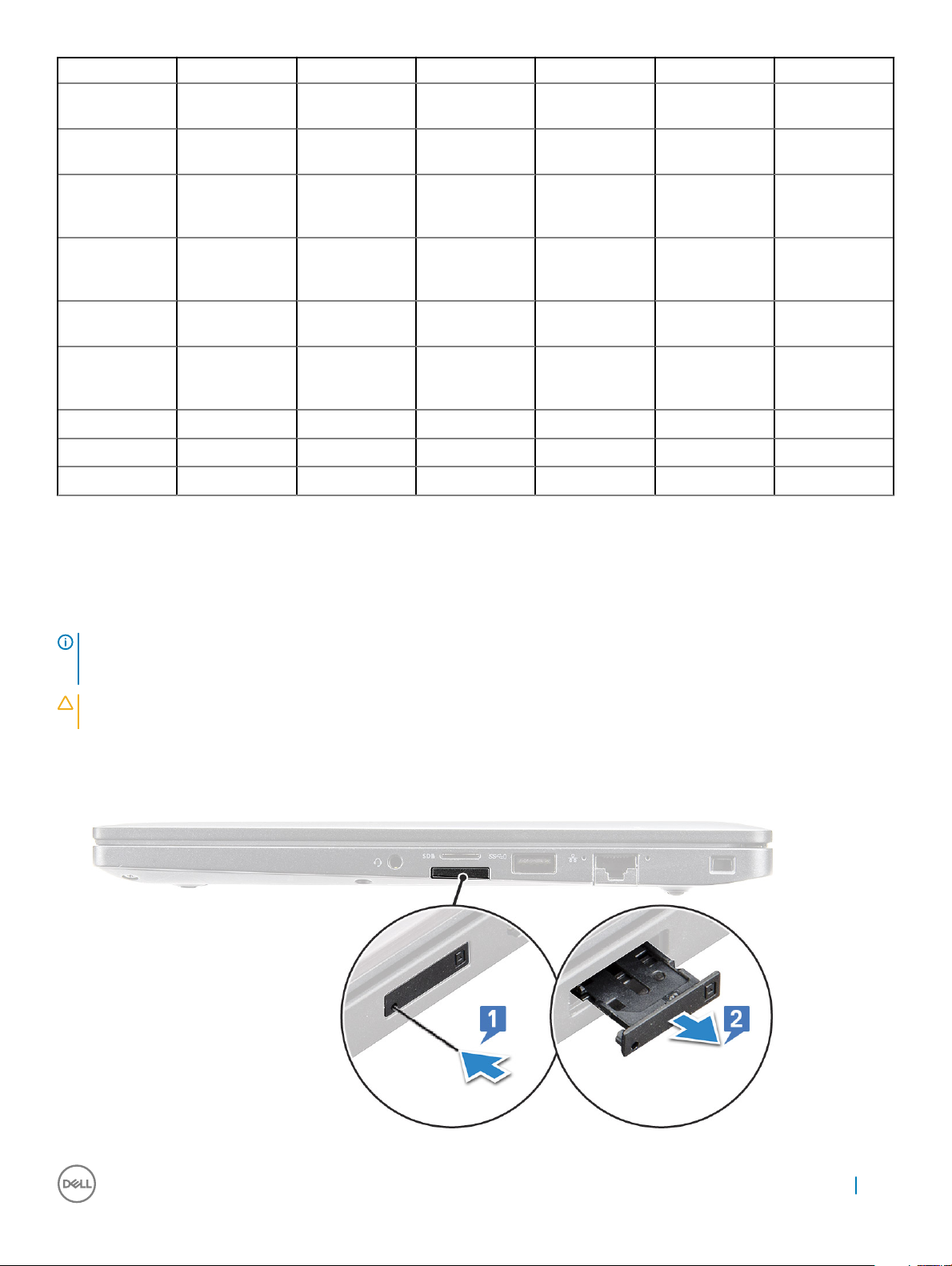
Компонент M2.5 x 6,0 M2.0 x 5,0 M2.5 x 3,5 M2.0 x 3,0 M2.0 x 2,5 M2.0 x 2,0
Консоль
модуля памяти
1
Крышка ЖКдисплея
Кнопка
сенсорной
панели
Сканер
отпечатков
пальцев
Консоль USB
Type-B
Модуль
терморегуляци
и
Вентилятор 2
Держатель SSD 1
Аккумулятор 2
4 2
2
1
2
4
Карта модуля идентификации абонента
Извлечение SIM-карты или лотка для SIM-карты
ПРИМЕЧАНИЕ: Извлечение SIM-карты или лотка для SIM-карты возможно только в системах, поставляемых с
модулем WWAN. Поэтому процедура извлечения относится только к системам, поставляемым с модулем
WWAN.
ПРЕДОСТЕРЕЖЕНИЕ: Извлечение SIM-карты во время работы системы может привести к потере данных или
повреждению карты. Убедитесь, что система выключена и отключена от сети.
1 Вставьте скрепку или инструмент для извлечения SIM-карты в отверстие на лотке для SIM-карты.
2 С помощью палочки выдвиньте лоток для SIM-карты.
3 Если SIM-карта доступна, извлеките ее из лотка.
Извлечение и установка компонентов 9
Page 10
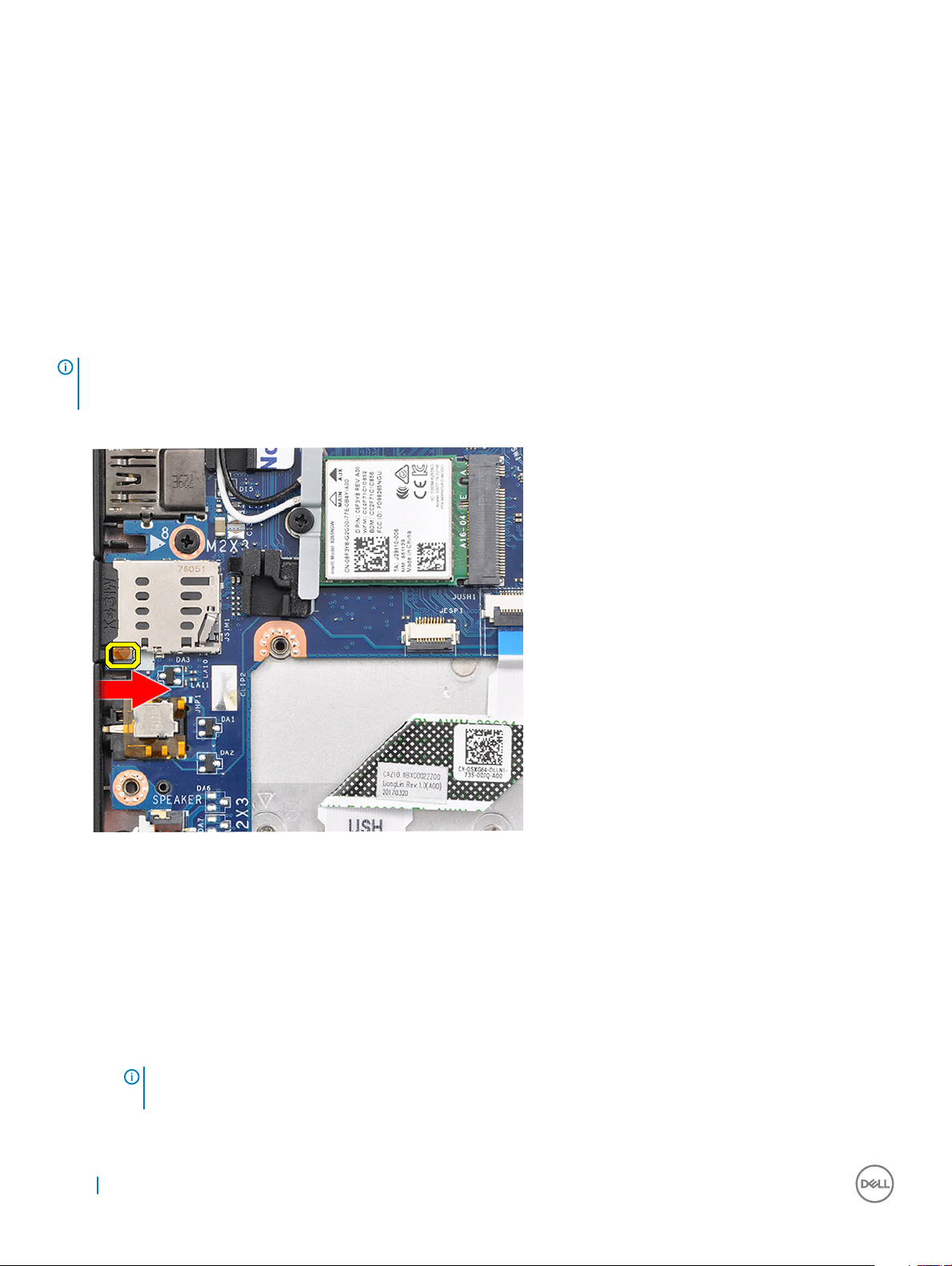
Установка SIM-карты
1 Вставьте скрепку или инструмент для извлечения SIM-карты в отверстие на лотке для SIM-карты.
2 С помощью палочки выдвиньте лоток для SIM-карты.
3 Поместите SIM-карту на лоток.
4 Вставьте SIM-карту в слот.
Извлечение заглушки лотка для SIM-карты
В моделях, поставляемых с платой WWAN, перед извлечением системной платы необходимо извлечь лоток для SIM-карты.
Чтобы извлечь из системы лоток для SIM-карты, выполните действия, описанные в разделе о демонтаже.
ПРИМЕЧАНИЕ: В моделях, поставляемых только с платой беспроводной сети, перед извлечением системной
платы необходимо извлечь заглушку лотка для SIM-карты. Ниже приведены инструкции по извлечению
заглушки лотка для SIM-карты.
1 Нажмите на защелку, расположенную в гнезде для SIM-карты.
2 Извлеките заглушку лотка для SIM-карты из системы.
Нижняя крышка
Снимите нижнюю крышку
1 Выполните действия, предусмотренные разделом Подготовка к работе с внутренними компонентами компьютера.
2 Для снятия нижней крышки выполните следующее:
a Ослабьте восемь невыпадающих винтов (M2.5 x 6,0), которыми нижняя крышка крепится к корпусу [1].
Запомнить: Соблюдайте осторожность при раскручивании винтов. Держите отвертку под углом в
соответствии с головкой винта, чтобы не сорвать резьбу головки.
b С помощью пластмассовой палочки подцепите нижнюю крышку за край [2].
10 Извлечение и установка компонентов
Page 11

3 Приподнимите и снимите нижнюю крышку с корпуса.
Извлечение и установка компонентов 11
Page 12
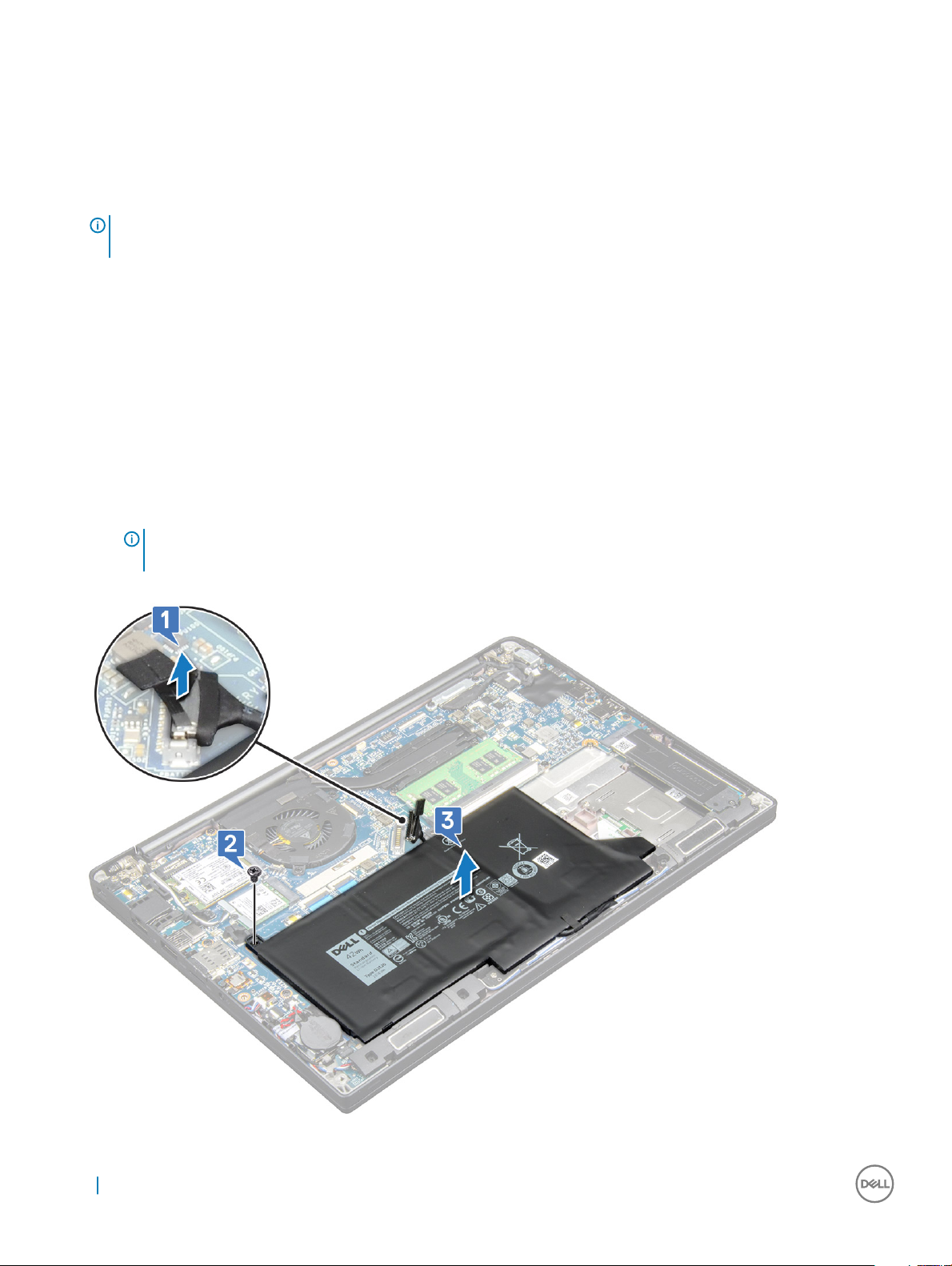
Установка нижней крышки
1 Совместите выступы нижней крышки с пазами по краям системы.
2 Нажмите на края крышки, чтобы она встала на место со щелчком.
3 Чтобы прикрепить нижнюю крышку к системе, затяните восемь невыпадающих винтов (M2.5 x 6,0).
Запомнить: Соблюдайте осторожность при затягивании винтов. Держите отвертку под углом в
соответствии с головкой винта, чтобы не сорвать резьбу головки.
4 Выполните действия, предусмотренные разделом После работы с внутренними компонентами компьютера.
Аккумулятор
Извлечение аккумулятора
1 Выполните действия, предусмотренные разделом Подготовка к работе с внутренними компонентами компьютера.
2 Снимите нижнюю крышку.
3 Чтобы вынуть аккумулятор, выполните следующее.
a Отключите кабель аккумулятора от разъема на системной плате [1].
b Открутите винт M2.0 x 5,0, которым аккумулятор крепится к компьютеру [2].
ПРИМЕЧАНИЕ: Трехэлементный аккумулятор имеет один винт, четырехэлементный аккумулятор —
два винта. Следовательно, на рисунке ниже показан трехэлементный аккумулятор.
c Приподнимите аккумулятор и извлеките его из системы [3].
12 Извлечение и установка компонентов
Page 13
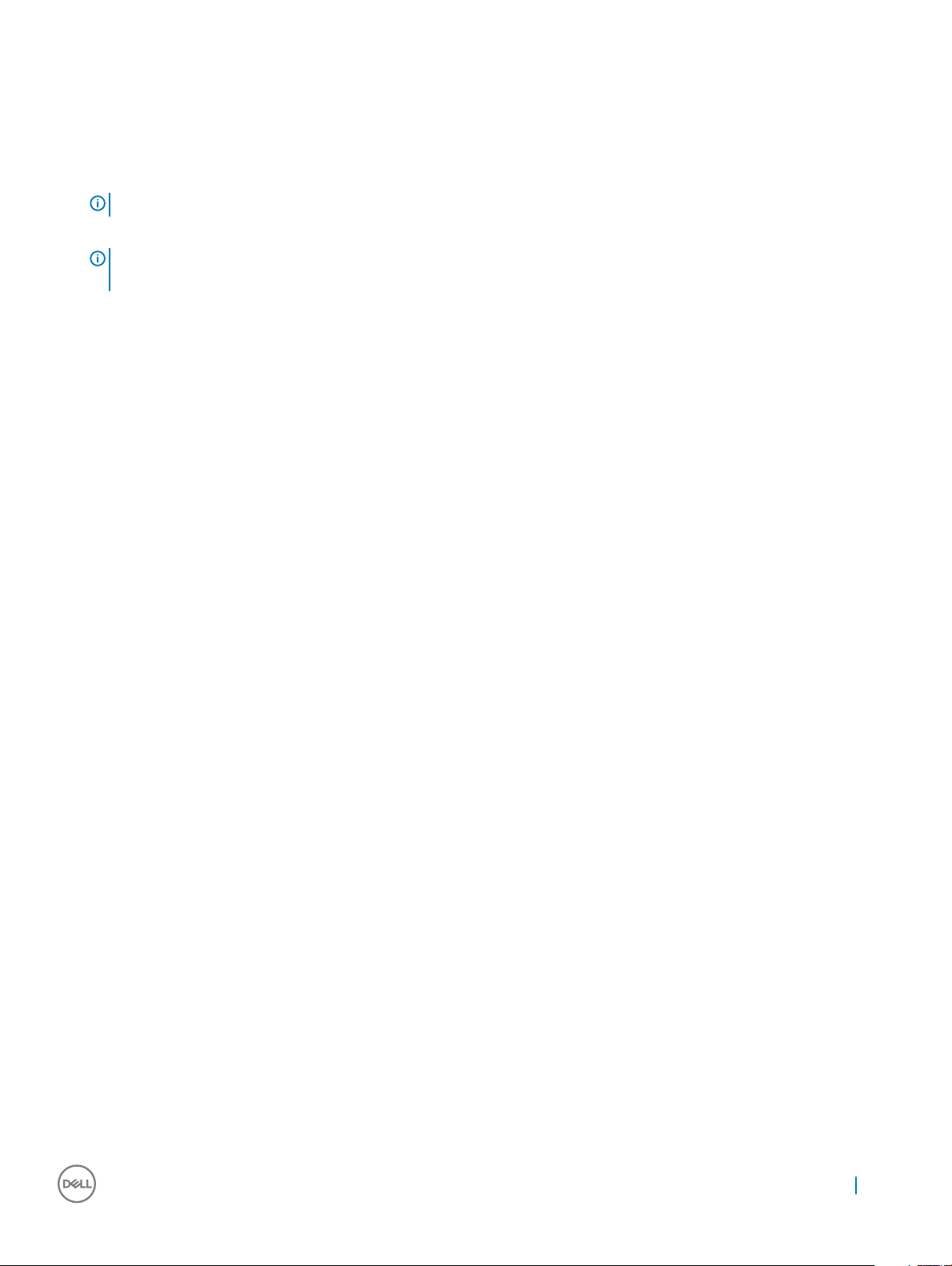
Установка аккумулятора
1 Вставьте аккумулятор в слот системы.
2 Проложите кабель аккумулятора через зажим и подключите его к разъему на системной плате.
ПРИМЕЧАНИЕ: Проложите кабель аккумулятора, если кабель у основания аккумулятора не проложен.
3 Затяните два винта (M2.0х5.0), которыми аккумулятор крепится к корпусу системы.
ПРИМЕЧАНИЕ: Небольшой аккумулятор (трехэлементный) имеет один винт, более крупный
(четырехэлементный) — два винта.
4 Установите нижнюю крышку.
5 Выполните действия, предусмотренные разделом После работы с внутренними компонентами компьютера.
Твердотельный накопитель PCIe
Извлечение твердотельного накопителя PCIe
1 Выполните действия, предусмотренные разделом Подготовка к работе с внутренними компонентами компьютера.
2 Снимите следующие компоненты:
a нижняя крышка
b аккумулятор
3 Чтобы извлечь твердотельный накопитель PCIe, сделайте следующее.
a Ослабьте два невыпадающих винта (M2.0 x 3,0), фиксирующие держатель твердотельного накопителя [1].
b Снимите держатель твердотельного накопителя (дополнительно) [2].
c Извлеките твердотельный накопитель PCIe из системы [3].
Извлечение и установка компонентов 13
Page 14
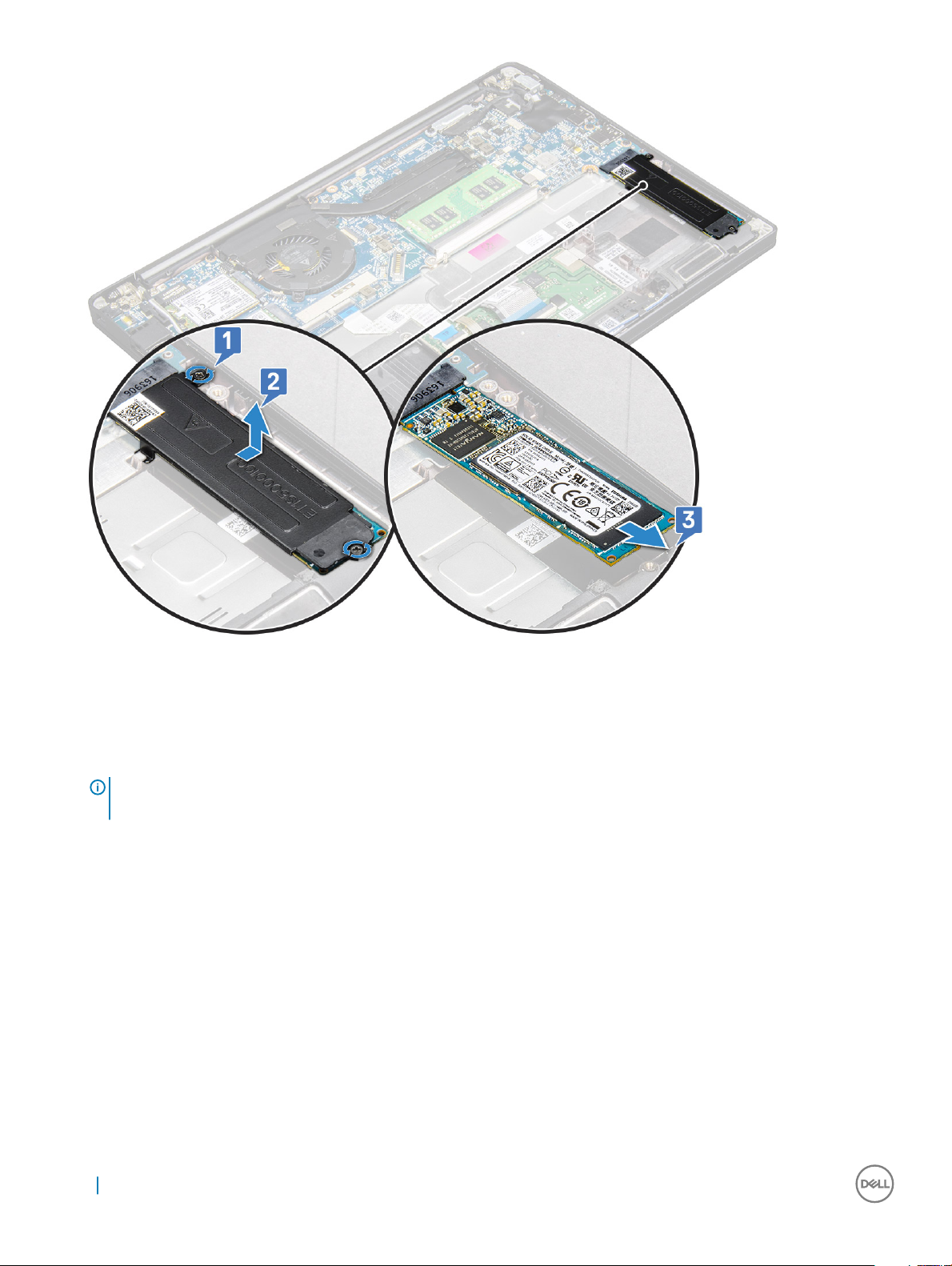
Установка твердотельного накопителя PCIe
1 Вставьте плату твердотельного накопителя PCIe в соответствующий слот.
2 Установите консоль твердотельного накопителя PCIe над его платой.
ПРИМЕЧАНИЕ: При установке консоли накопителя проследите за тем, чтобы выступ на консоли надежно
соединился с выступом на упоре для рук.
3 Затяните два винта (M2.0 x 3,0), которыми плата твердотельного накопителя PCIe крепится к его консоли.
4 Установите следующие компоненты:
• аккумулятор
• нижняя крышка
5 Выполните действия, предусмотренные разделом После работы с внутренними компонентами компьютера.
Динамик
Извлечение модуля динамика
1 Выполните действия, предусмотренные разделом Подготовка к работе с внутренними компонентами компьютера.
2 Снимите:
a нижняя крышка
b аккумулятор
14 Извлечение и установка компонентов
Page 15
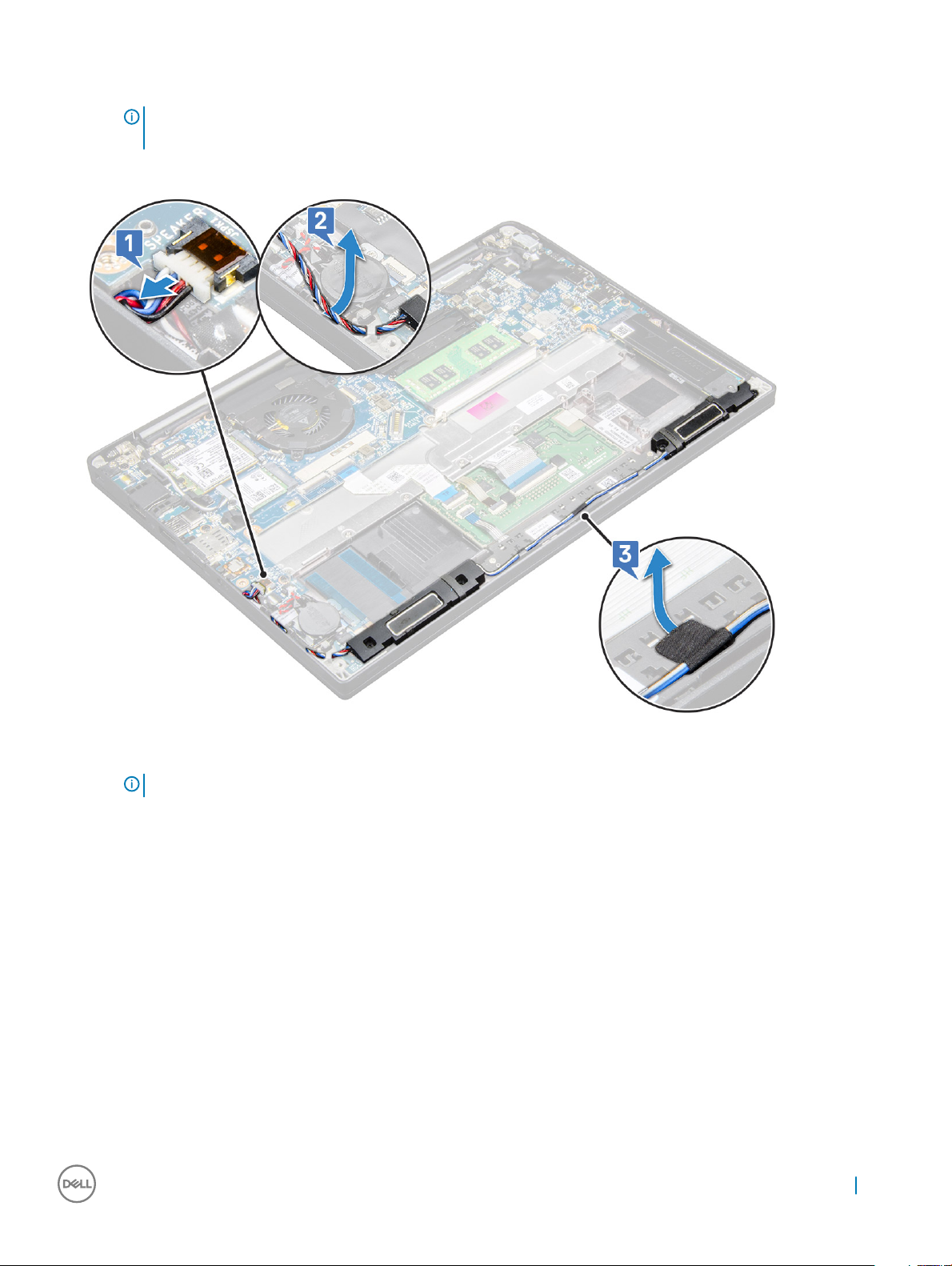
3 Отсоединение модуля динамика
a Отсоедините кабель динамика от разъема на системной плате [1].
ПРИМЕЧАНИЕ: С помощью пластмассовой палочки высвободите кабель из разъема. Не тяните за
кабель, поскольку это может привести к поломке.
b Высвободите кабель динамика из направляющих зажимов [2].
c Снимите ленту, которой кабели динамика крепятся к плате сенсорной панели [3].
4 Извлечение модуля динамика
a Выверните два винта (M2.0 x 3,0), которыми модуль динамиков крепится к корпусу.
ПРИМЕЧАНИЕ: См. список винтов динамика.
Извлечение и установка компонентов 15
Page 16
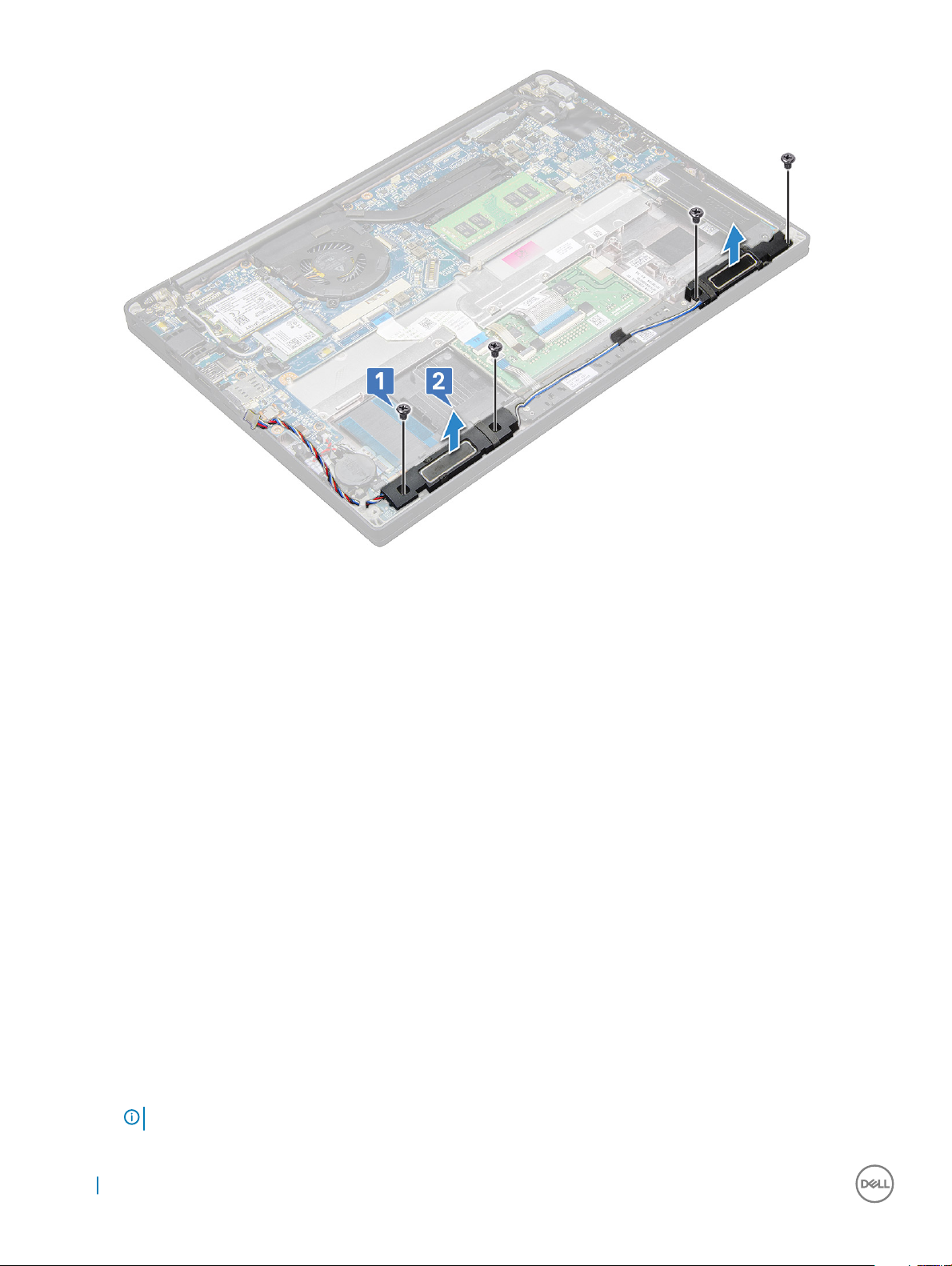
b Поднимите модуль динамика и извлеките из компьютера [2].
Установка модуля динамика
1 Поместите модуль динамика в слоты на корпусе.
2 Установите два винта (M2.0 x 3,0) для фиксации динамика на корпусе.
3 Проложите кабель динамика через фиксаторы на корпусе.
4 Подсоедините кабель динамиков к разъему на системной плате.
5 Установите:
a аккумулятор
b нижняя крышка
6 Выполните действия, предусмотренные разделом После работы с внутренними компонентами компьютера.
Батарейка типа «таблетка»
Извлечение батарейки типа «таблетка»
1 Выполните действия, предусмотренные разделом Подготовка к работе с внутренними компонентами компьютера.
2 Снимите:
a нижняя крышка
b аккумулятор
3 Извлечение батарейки типа «таблетка»:
a Отключите кабель батарейки типа «таблетка» от разъема на системной плате [1].
ПРИМЕЧАНИЕ: Извлеките кабель батареи типа «таблетка» из направляющего желобка.
b Приподнимите батарейку типа «таблетка» и отсоедините ее от клейкой ленты [2].
16 Извлечение и установка компонентов
Page 17
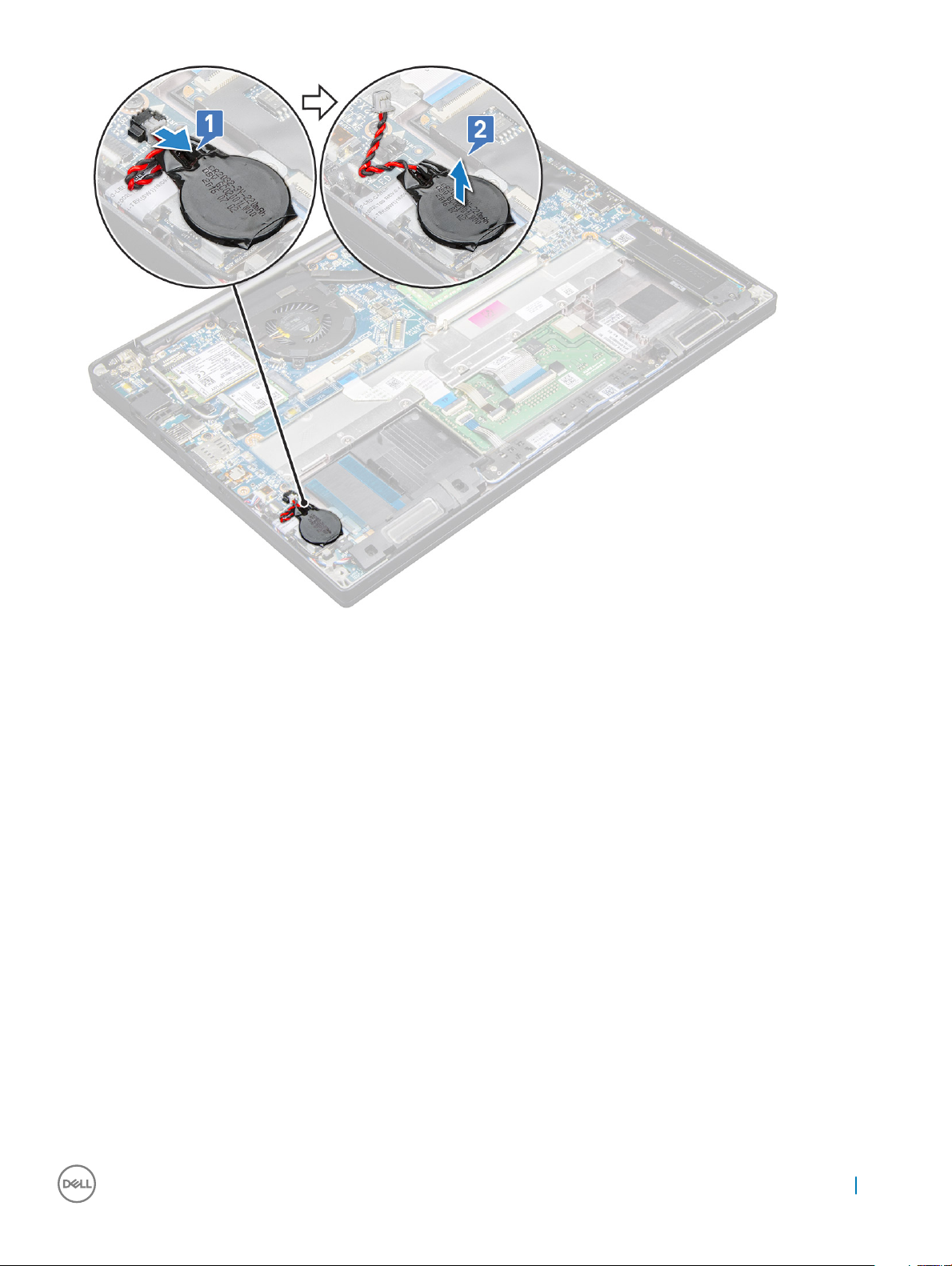
Установка батарейки типа «таблетка»
1 Вставьте батарейку типа «таблетка» в слот в корпусе компьютера.
2 Перед подключением кабеля батарейки типа «таблетка» уложите его через направляющие.
3 Подключите кабель батарейки типа «таблетка» к разъему на системной плате.
4 Установите:
a аккумулятор
b нижняя крышка
5 Выполните действия, предусмотренные разделом После работы с внутренними компонентами компьютера.
плата беспроводной глобальной сети
Извлечение платы WWAN
1 Выполните действия, предусмотренные разделом Подготовка к работе с внутренними компонентами компьютера.
2 Снимите следующие компоненты:
a нижняя крышка
b аккумулятор
3 Чтобы извлечь плату WWAN:
a Извлеките винт M2.0 x 3,0, которым к плате WWAN крепится соответствующую консоль [1].
b Приподнимите кронштейн, который фиксирует плату WWAN [2].
c Отсоедините кабели WWAN от разъемов на плате WWAN [3].
Извлечение и установка компонентов 17
Page 18
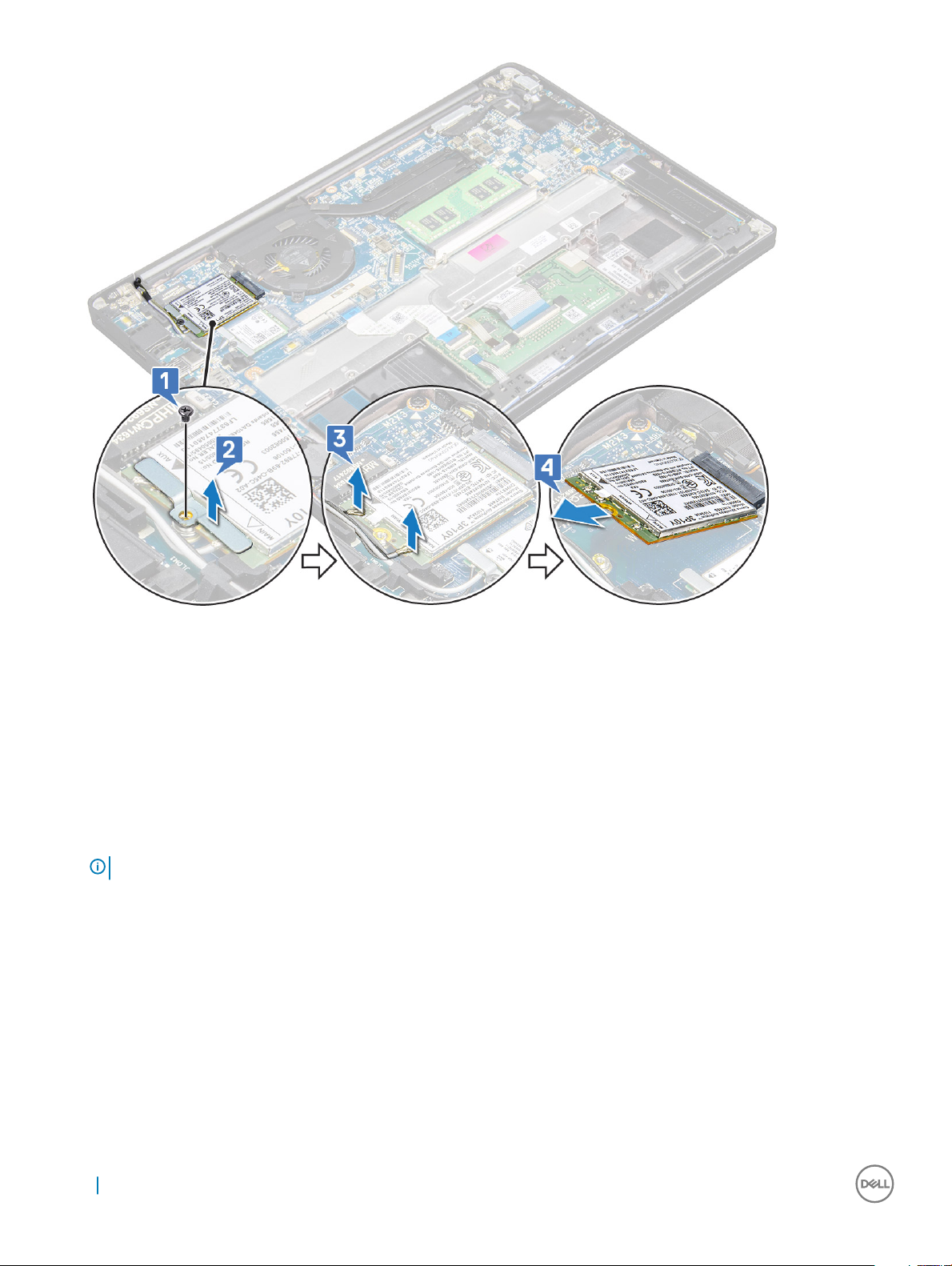
Установка платы WWAN
1 Вставьте плату WWAN в разъем на системной плате.
2 Подключите кабели WWAN к разъемам на плате WWAN.
3 Установите металлическую скобу и затяните винт М2.0х3,0, чтобы прикрепить ее к компьютеру.
4 Установите:
a аккумулятор
b нижняя крышка
5 Выполните действия, предусмотренные разделом После работы с внутренними компонентами компьютера.
ПРИМЕЧАНИЕ: Номер IMEI можно также найти на плате WWAN.
Плата WLAN
Извлечение платы WLAN
1 Выполните действия, предусмотренные разделом Подготовка к работе с внутренними компонентами компьютера.
2 Извлеките диск
a нижняя крышка
b аккумулятор
3 Чтобы извлечь плату WLAN:
a Выверните винт M2.0 x 3,0, которым металлический кронштейн крепится к плате WLAN [1].
18 Извлечение и установка компонентов
Page 19

b Поднимите металлическую заглушку [2].
c Отсоедините кабели WLAN от разъемов на плате WLAN [3].
d Извлеките плату WLAN из корпуса [4].
Установка платы WLAN
1 Вставьте плату WLAN в разъем на системной плате.
2 Подключите кабели WLAN к разъемам на плате WLAN.
3 Установите металлическую скобу и затяните винт М2.0х3.0, чтобы прикрепить ее к плате WLAN.
4 Установите следующие компоненты:
a аккумулятор
b нижняя крышка
5 Выполните действия, предусмотренные разделом После работы с внутренними компонентами компьютера.
Модули памяти
Извлечение модуля памяти
1 Выполните действия, предусмотренные разделом Подготовка к работе с внутренними компонентами компьютера.
2 Извлеките следующие компоненты:
a нижняя крышка
b аккумулятор
3 Чтобы извлечь модуль памяти:
Извлечение и установка компонентов 19
Page 20
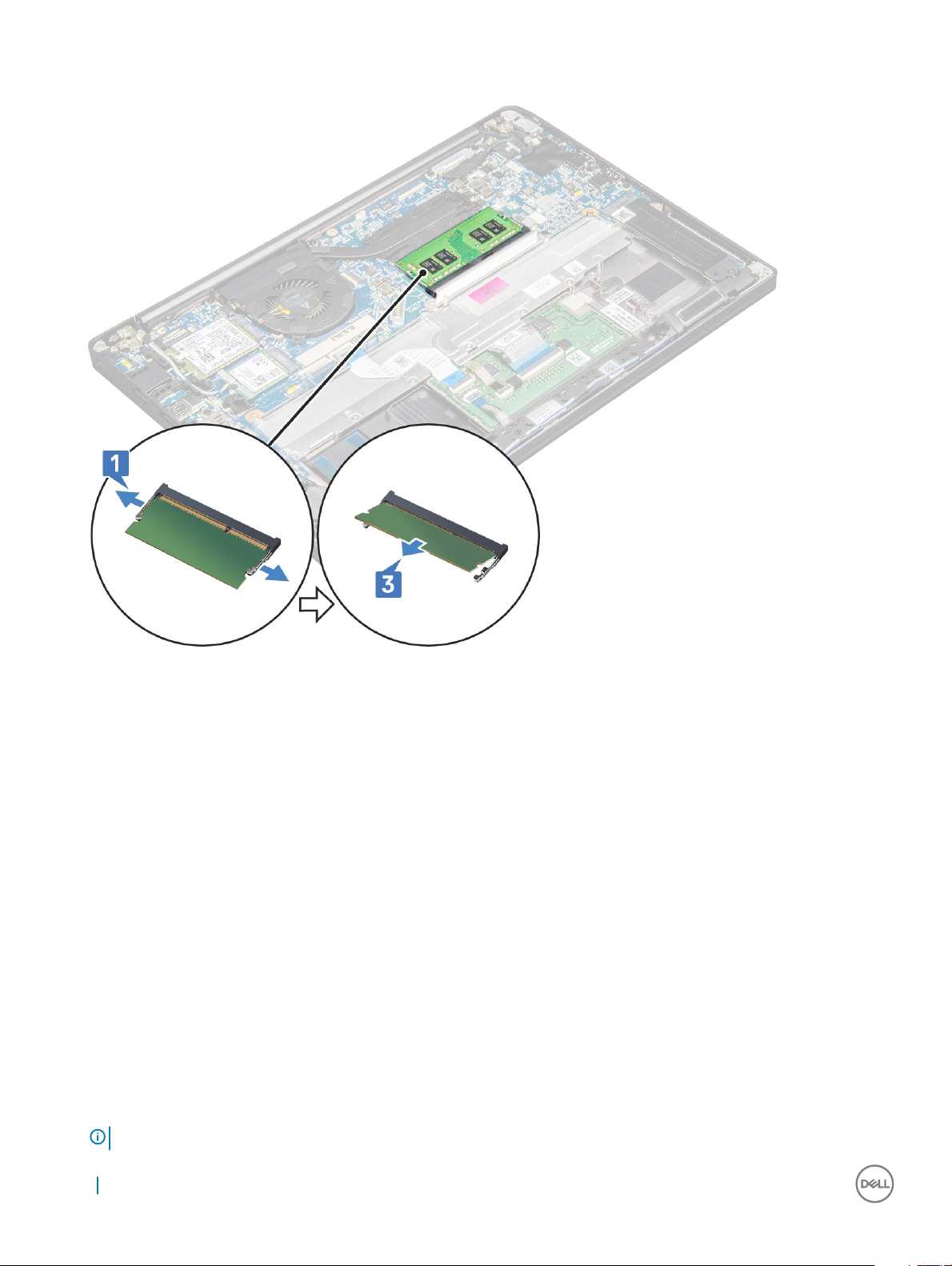
a Потяните за фиксаторы модуля памяти, чтобы он выскочил из гнезда [1].
b Извлеките модуль памяти из разъема на системной плате [2].
Установка модуля памяти
1 Вставьте модуль памяти в разъем до щелчка.
2 Установите следующие компоненты:
a аккумулятор
b нижняя крышка
3 Выполните процедуры, приведенные в разделе После работы с внутренними компонентами компьютера.
Радиатор
Извлечение радиатора в сборе
Радиатор в сборе состоит из радиатора и системного вентилятора.
1 Выполните действия, предусмотренные разделом Подготовка к работе с внутренними компонентами компьютера.
2 Извлеките следующие компоненты:
a нижняя крышка
b аккумулятор
3 Извлечение блока радиатора:
ПРИМЕЧАНИЕ: Чтобы определить количество винтов, см. список винтов.
20 Извлечение и установка компонентов
Page 21
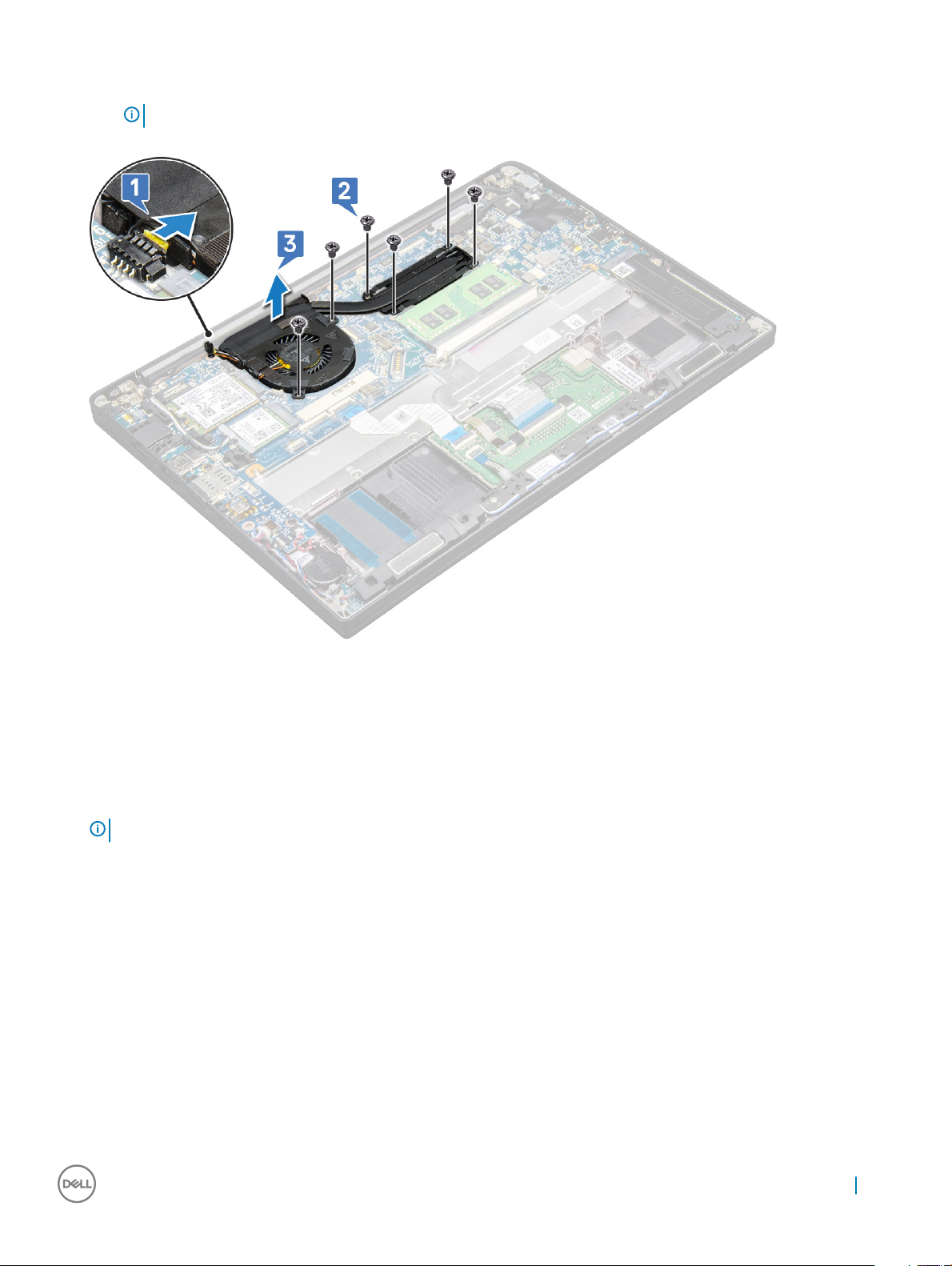
a Отсоедините кабель вентилятора от системной платы [1].
b Выверните винты M2.0 x 5,0, которыми радиатор в сборе крепится к системной плате [2].
ПРИМЕЧАНИЕ: Выверните винты в порядке, показанном выносками [1, 2, 3, 4] на радиаторе.
c Приподнимите и снимите радиатор в сборе с системной платы [3].
Установка радиатора в сборе
Радиатор в сборе состоит из радиатора и системного вентилятора.
1 Совместите радиатор в сборе с держателями для винтов на системной плате.
2 Вкрутите обратно винты M2.0 x 3,0, которыми радиатор в сборе крепится к системной плате.
ПРИМЕЧАНИЕ: Вкрутите обратно винты в порядке нумерации выносок [1, 2, 3, 4], указанных на радиаторе.
3 Подключите кабель вентилятора к разъему на системной плате.
4 Установите следующие компоненты:
a аккумулятор
b нижняя крышка
5 Выполните действия, предусмотренные разделом После работы с внутренними компонентами компьютера.
плата светодиодных индикаторов
Извлечение платы индикаторов
1 Выполните действия, предусмотренные разделом Подготовка к работе с внутренними компонентами компьютера.
2 Извлеките следующие компоненты:
a нижняя крышка
Извлечение и установка компонентов 21
Page 22
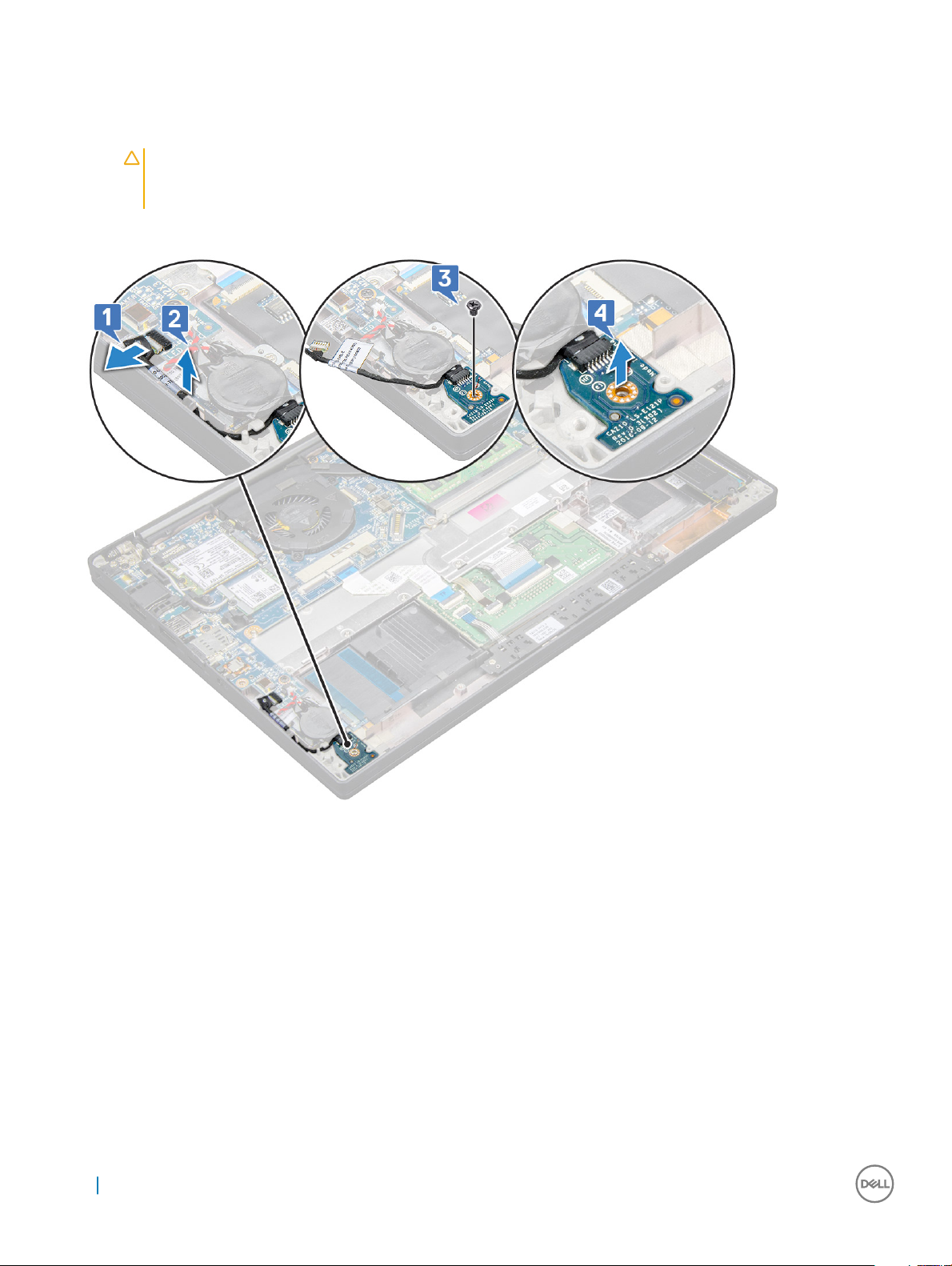
b аккумулятор
c динамик
3 Чтобы извлечь плату светодиодных индикаторов:
a Отсоедините кабель светодиодных индикаторов от платы светодиодных индикаторов [1].
ПРЕДОСТЕРЕЖЕНИЕ: Не тяните за кабель, так как это может привести к повреждению разъема кабеля.
Вместо этого, используя палочку, подтолкните края разъема кабеля, чтобы отсоединить кабель
светодиодных индикаторов.
b Извлеките винт M2.0 x 3,0, фиксирующий плату светодиодных индикаторов на корпусе [2].
c Приподнимите и извлеките плату светодиодных индикаторов из корпуса [3].
Установка платы индикаторов
1 Вставьте плату светодиодных индикаторов в гнездо в корпусе компьютера.
2 Заверните винт M2.0 x 3,0, которым крепится панель светодиодных индикаторов.
3 Подсоедините кабель светодиодных индикаторов к плате светодиодных индикаторов.
4 Установите следующие компоненты:
a динамик
b аккумулятор
c нижняя крышка
5 Выполните действия, предусмотренные разделом После работы с внутренними компонентами компьютера.
22 Извлечение и установка компонентов
Page 23

Плата кнопок сенсорной панели
Извлечение платы кнопок сенсорной панели
1 Выполните действия, предусмотренные разделом Подготовка к работе с внутренними компонентами компьютера.
2 Снимите:
a нижняя крышка
b аккумулятор
c динамик
3 Снятие платы кнопок сенсорной панели:
a Отсоедините кабель платы кнопок сенсорной панели от платы сенсорной панели [1].
b Приподнимите кабель динамика, который прикреплен к корпусу компьютера [2], чтобы высвободить плату кнопок
сенсорной панели.
4 Извлеките винты M2.0 x 2,5, которыми крепится плата кнопок сенсорной панели [1].
Чтобы определить необходимые винты, см. список винтов.
5 Приподнимите и извлеките плату кнопок сенсорной панели из корпуса [2].
Извлечение и установка компонентов 23
Page 24
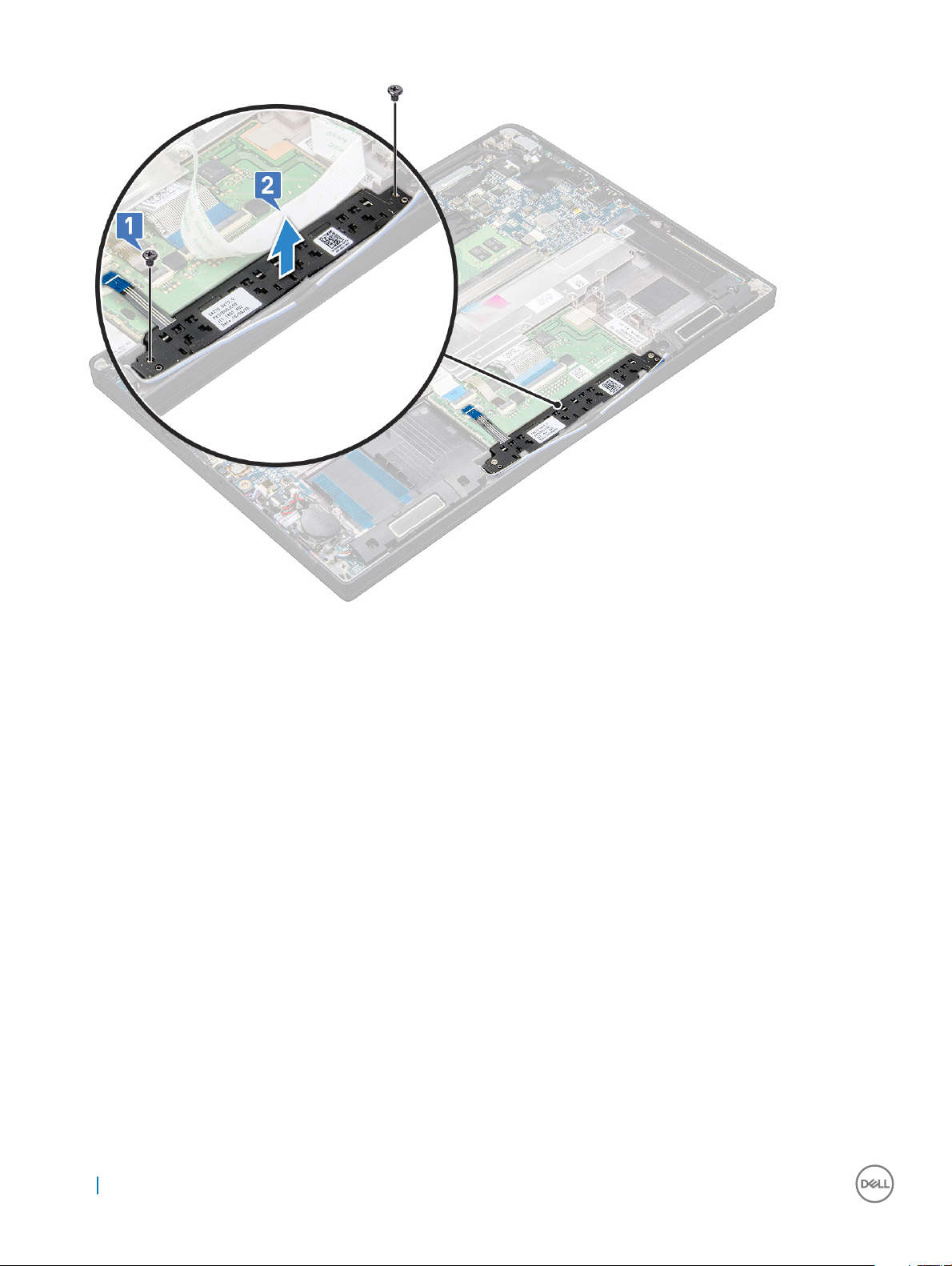
Установка платы кнопок сенсорной панели
1 Вставьте плату кнопок сенсорной панели в слот и совместите его выступы с пазами в корпусе.
2 Вверните два винта (M2.0 x 3,0), которыми плата кнопок сенсорной панели крепится к корпусу.
3 Подсоедините кабель платы кнопок сенсорной панели к разъему на плате сенсорной панели.
4 Установите:
a динамик
b аккумулятор
c нижняя крышка
5 Выполните действия, предусмотренные разделом После работы с внутренними компонентами компьютера.
Порт разъема питания
Извлечение порта разъема питания
1 Выполните действия, предусмотренные разделом Подготовка к работе с внутренними компонентами компьютера.
2 Извлеките следующие компоненты:
a нижняя крышка
b аккумулятор
3 Извлечение порта разъема питания:
a Отсоедините кабель порта разъема питания от системной платы [1].
24 Извлечение и установка компонентов
Page 25
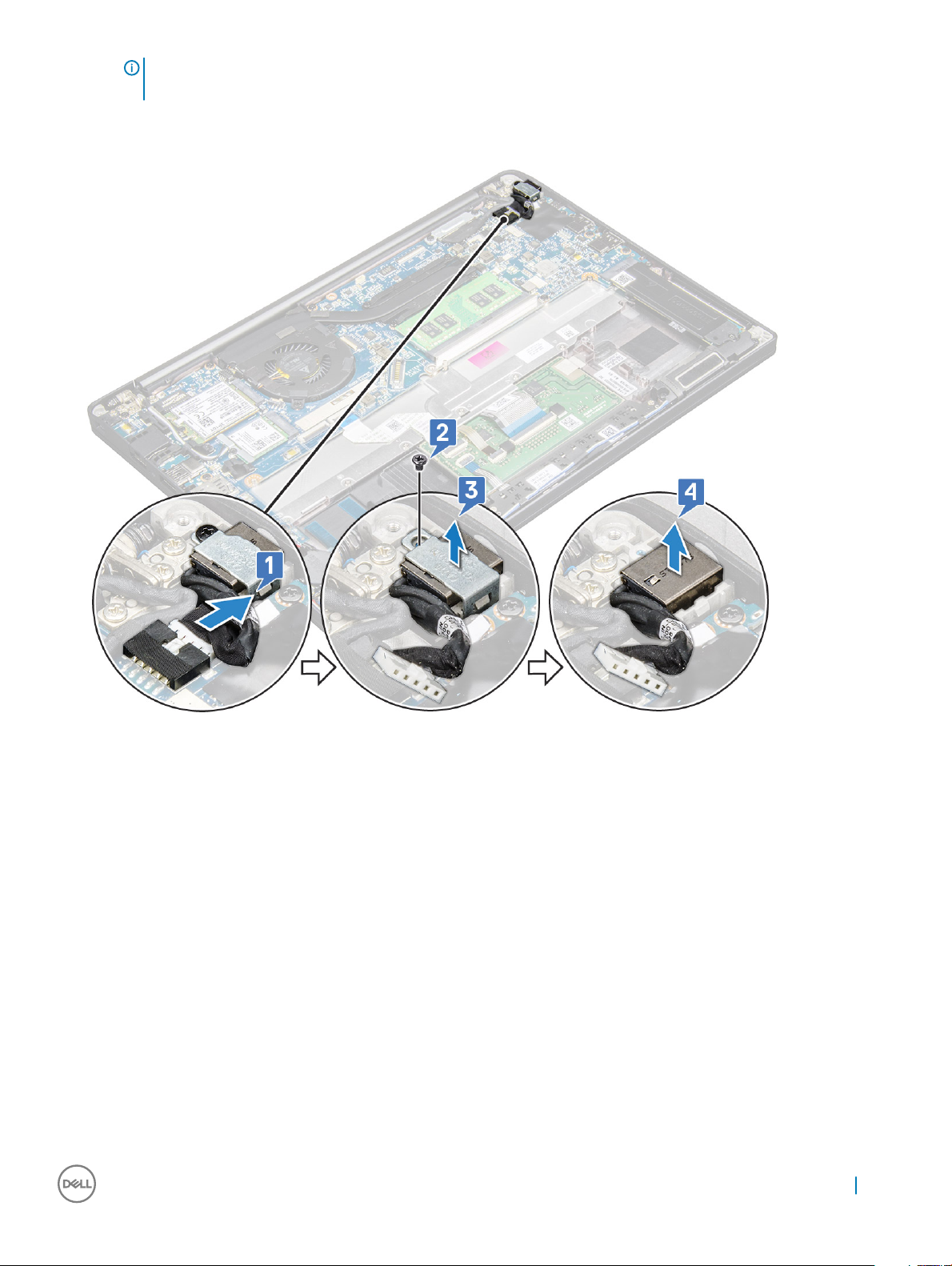
ПРИМЕЧАНИЕ: С помощью пластмассовой палочки высвободите кабель из разъема. Не тяните за
кабель, поскольку это может привести к поломке.
b Открутите винт M2.0 x 3,0, чтобы освободить металлическую скобу на порте разъема питания [2].
c Приподнимите металлическую скобу и извлеките ее из системы [3].
d Извлеките порт разъема питания из компьютера [4].
Установка порта разъема питания
1 Вставьте порт разъема питания в слот на корпусе.
2 Установите металлический держатель на порт разъема питания.
3 Затяните винт M2.0 x 3,0, которым порт разъема питания крепится к корпусу.
4 Подключите кабель порта разъема питания к разъему на системной плате.
5 Установите следующие компоненты:
a аккумулятор
b нижняя крышка
6 Выполните действия, предусмотренные разделом После работы с внутренними компонентами компьютера.
Дисплей в сборе
Извлечение и установка компонентов 25
Page 26
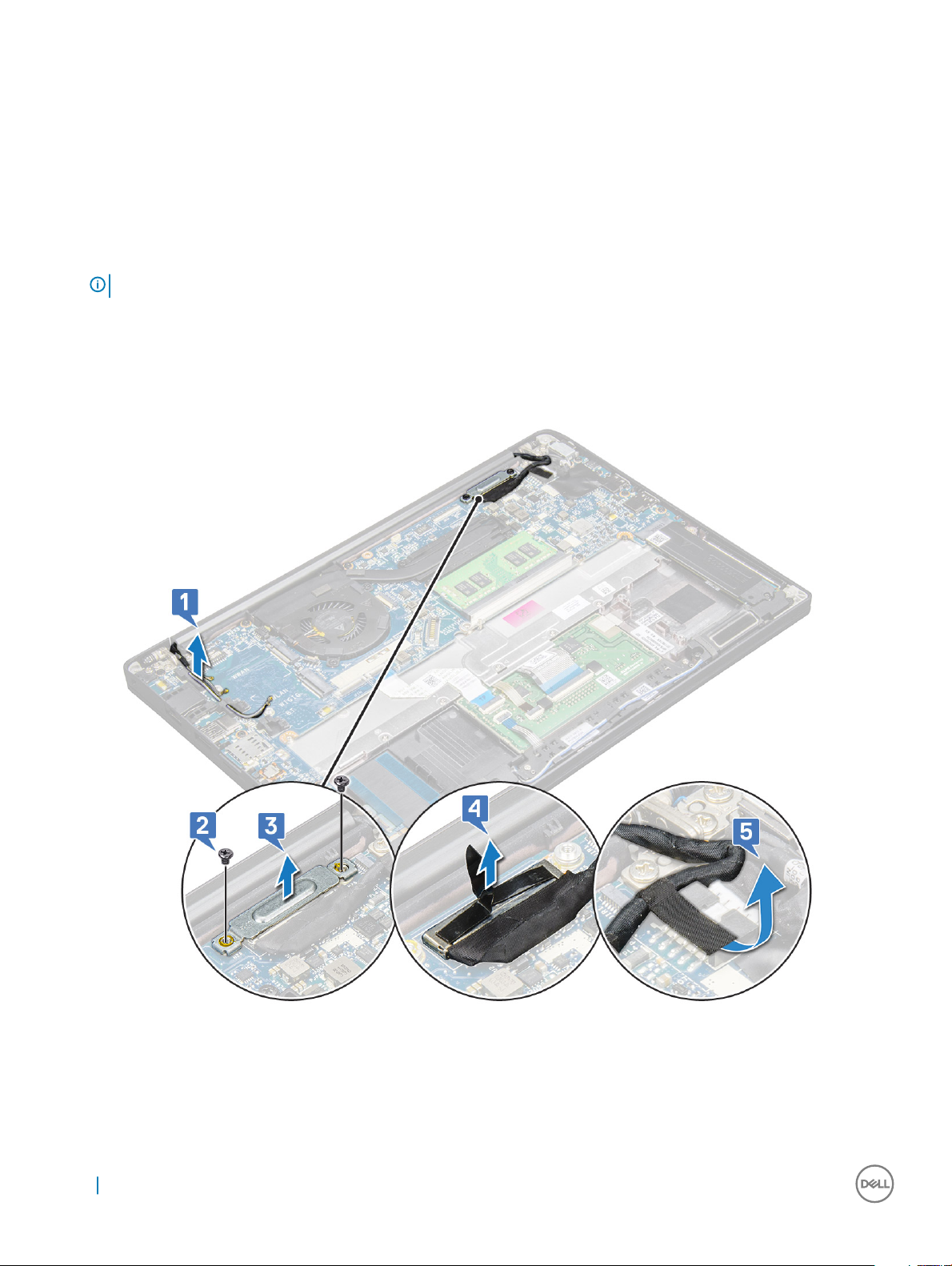
Снятие дисплея в сборе
1 Выполните действия, предусмотренные разделом Подготовка к работе с внутренними компонентами компьютера.
2 Снимите:
a нижняя крышка
b аккумулятор
c Плата WLAN
d плата беспроводной глобальной сети
ПРИМЕЧАНИЕ: Чтобы определить количество винтов, см. перечень винтов.
3 Снятие дисплея в сборе:
a Высвободите кабели WLAN и WWAN из направляющих желобков [1].
b Открутите винты M2.0 x 5,0, фиксирующие скобу eDP [2].
c Приподнимите скобу eDP и отсоедините ее от кабеля eDP [3].
d Приподнимите кабель eDP, чтобы отсоединить его от разъема на системной плате [4].
e Извлеките кабель eDP из направляющего желобка [5].
4 Снятие дисплея в сборе:
a Откройте дисплей компьютера и положите его на ровную поверхность под углом 180 градусов.
b Открутите шесть винтов (M2.5 x 4,0), которыми шарнир дисплея крепится к дисплею в сборе [1].
c Приподнимите дисплей в сборе и снимите его с корпуса системы.
26 Извлечение и установка компонентов
Page 27

Установка модуля дисплея
1 Установите основание компьютера на плоской поверхности стола и расположите компьютер близко к краю стола.
2 Установите дисплей в сборе, совмещая его с шарнирами дисплея на компьютере.
3 Поддерживая дисплей в сборе, закрутите 6 винтов (M2.5 x 4,0), чтобы соединить шарниры дисплея системы в сборе с
системным блоком.
4 Проложите кабель eDP в направляющем желобке.
5 Зафиксируйте ленты, чтобы прикрепить кабель eDP (кабель дисплея) к системной плате.
6 Подключите кабель eDP к разъему на системной плате.
7 Установите металлический кронштейн eDP на кабеле eDP и затяните винты M2.0 x 3,0.
8 Проложите кабели WLAN и WWAN по направляющим желобкам.
9 Установите:
a Плата WLAN
b плата беспроводной глобальной сети
c аккумулятор
d нижняя крышка
10 Выполните действия, предусмотренные разделом После работы с внутренними компонентами компьютера.
Лицевая панель дисплея
Снятие лицевой панели дисплея
ПРИМЕЧАНИЕ
экрана.
1 Выполните действия, предусмотренные разделом Подготовка к работе с внутренними компонентами компьютера.
2 Снимите:
: Эта процедура снятия лицевой панели дисплея применима только для систем без сенсорного
Извлечение и установка компонентов 27
Page 28

a нижняя крышка
b аккумулятор
c Плата WLAN
d плата беспроводной глобальной сети
e дисплей в сборе
3 Снятие лицевой панели дисплея:
a С помощью пластмассовой палочки найдите паз, чтобы приподнять нижний край лицевой панели дисплея [1].
b Ослабьте фиксаторы на краях дисплея [2, 3, 4].
ПРИМЕЧАНИЕ: Для закрепления лицевой панели дисплея на панели дисплея используется клей.
4 Извлеките лицевую панель из дисплея в сборе.
Установка лицевой панели дисплея
ПРИМЕЧАНИЕ: Процедура установки лицевой панели дисплея применима только для систем без сенсорного
экрана.
1 Установите лицевую панель дисплея на дисплей в сборе.
2 Нажмите на края лицевой панели дисплея, чтобы она встала на дисплей в сборе со щелчком.
ПРИМЕЧАНИЕ: Для закрепления лицевой панели дисплея на панели дисплея используется клей.
3 Установите:
a дисплей в сборе
b Плата WLAN
c плата беспроводной глобальной сети
d аккумулятор
e нижняя крышка
28 Извлечение и установка компонентов
Page 29

4 Выполните действия, предусмотренные разделом После работы с внутренними компонентами компьютера.
Шарнир дисплея
Снятие крышки шарнира дисплея
1 Выполните действия, предусмотренные разделом Подготовка к работе с внутренними компонентами компьютера.
2 Снимите следующие компоненты:
a нижняя крышка
b аккумулятор
c Плата WLAN
d плата беспроводной глобальной сети
e дисплей в сборе
3 Продвиньте и снимите крышку шарнира дисплея с панели дисплея.
Установка крышки шарнира дисплея
1 Установите крышку шарнира в слот и сдвиньте ее назад, чтобы зафиксировать на дисплее в сборе.
2 Установите:
a дисплей в сборе
b Плата WLAN
c плата беспроводной глобальной сети
d аккумулятор
e нижняя крышка
3 Выполните действия, предусмотренные разделом После работы с внутренними компонентами компьютера.
Извлечение и установка компонентов 29
Page 30

Панель дисплея
Снятие панели дисплея
1 Выполните действия, предусмотренные разделом Подготовка к работе с внутренними компонентами компьютера.
2 Снимите следующие компоненты:
a нижняя крышка
b аккумулятор
c Плата WLAN
d плата беспроводной глобальной сети
e дисплей в сборе
3 Снятие панели дисплея:
a Открутите два винта (M2.0х3.0) на панели [1].
b Снимите панель дисплея с системы и переверните ее [2].
c Отклейте липкую ленту разъема дисплея от панели дисплея [1].
d Отклейте майларовую ленту, фиксирующую кабель дисплея на задней стороне панели дисплея [2].
e Приподнимите металлический выступ и отсоедините кабель дисплея от задней стороны панели дисплея [3, 4].
30 Извлечение и установка компонентов
Page 31

f Снимите панель дисплея.
Извлечение и установка компонентов 31
Page 32

Установка панели дисплея
1 Подсоедините кабель дисплея к задней части панели дисплея.
2 Приклейте ленту, которой кабель дисплея крепится к задней части панели дисплея.
3 Прикрепите липкую ленту разъема дисплея к панели дисплея.
4 Переверните панель дисплея и продвиньте ее в корпус.
5 Заверните два винта (M2.0 x 3,0) на панели
6 Установите:
a дисплей в сборе
b Плата WLAN
c плата беспроводной глобальной сети
d аккумулятор
e нижняя крышка
7 Выполните действия, предусмотренные разделом После работы с внутренними компонентами компьютера.
Камера
Извлечение камеры
Процедура снятия камеры применима только для сенсорного дисплея.
1 Выполните действия, предусмотренные разделом Подготовка к работе с внутренними компонентами компьютера.
2 Извлеките следующие компоненты:
a нижняя крышка
b аккумулятор
c Плата WLAN
d плата беспроводной глобальной сети
e дисплей в сборе
3 Снятие модуля камеры:
a Отклейте два куска проводящей ленты, которые закрывают модуль камеры [1].
ПРИМЕЧАНИЕ: Проводящая лента — это отдельный компонент модуля камеры, который должен быть
снят, затем снова закреплен при замене модуля камеры.
b Переверните модуль камеры [2].
c Отсоедините модуль камеры от модуля камеры [3].
d Приподнимите и снимите модуль камеры [4].
32 Извлечение и установка компонентов
Page 33

Установка камеры
Процедура установки применима только в системах, поставляемых с сенсорным дисплеем в сборе.
1 Подключите кабель камеры.
2 Вставьте модуль камеры в слот на дисплее в сборе.
3 Зафиксируйте ленту, которой крепится модуль камеры.
4 Установите следующие компоненты:
a лицевая панель дисплея
b дисплей в сборе
c Плата WLAN
d плата беспроводной глобальной сети
e аккумулятор
f нижняя крышка
5 Выполните действия, предусмотренные разделом После работы с внутренними компонентами компьютера.
Извлечение и установка компонентов 33
Page 34

Системная плата
Извлечение системной платы
1 Выполните действия, предусмотренные разделом Подготовка к работе с внутренними компонентами компьютера.
1 If your computer is shipped with a WWAN card, then the removal of a blank SIM card tray is a requirement.
2 Снимите:
a SIM-карта
b заглушку лотка для SIM-карты
c нижняя крышка
d аккумулятор
e модуль памяти
f PCIe SSD
g Плата WLAN
h плата беспроводной глобальной сети
i блок радиатора
2 To identify the screws, seescrew list
3 Отключение кабеля eDP:
ПРИМЕЧАНИЕ: Если система поставляется с инфракрасной камерой, необходимо отсоединить ИК-кабель.
ИК-кабель расположен под разъемом кабеля eDP
a Высвободите кабели WLAN и WWAN из направляющих желобков [1].
b Выверните два винта (M2.0 x 3,0), которыми крепится кабель eDP [2].
c Снимите кронштейн кабеля eDP [3].
d Отсоедините кабель eDP от системной платы [4].
e Приподнимите ленту, которой кабель eDP крепится к системной плате [5].
34 Извлечение и установка компонентов
Page 35

4 Чтобы отсоединить кабели:
ПРИМЕЧАНИЕ: При отсоединении кабелей динамика, платы светодиодных индикаторов, батарейки типа
«таблетка» и порта разъема источника питания для извлечения кабелей из разъемов используйте
пластмассовую палочку. Не тяните за кабель, поскольку это может привести к поломке.
a кабель динамика [1]
b кабель платы светодиодов [2]
c кабель батарейки типа «таблетка» [3]
d кабель сенсорной панели и кабель платы USH [4]
e порт разъема питания [5]
Извлечение и установка компонентов 35
Page 36

5 Снятие скобы модуля памяти:
a Выверните два винта (M2.0 x 3,0), которыми скоба модуля памяти крепится к системной плате.
b Поднимите и снимите скобу модуля памяти с системной платы [2].
36 Извлечение и установка компонентов
Page 37

6 Чтобы извлечь системную плату:
a Извлеките консоль USB типа C.
На рисунке не показано снятие консоли USB типа C.
b Выверните восемь винтов (M2.0 x 5,0), которыми крепится системная плата [1].
c Приподнимите и извлеките системную плату из корпуса [2].
Извлечение и установка компонентов 37
Page 38

7 Выверните два винта (M2.0 x 5,0), которыми крепится консоли разъема USB типа C.
8 Переверните системную плату, удалите ленты крепления скобы и снимите порт USB типа C с системной платы.
ПРИМЕЧАНИЕ: При снятии или установке скобы разъема USB типа C на системной плате во избежание его
повреждения необходимо помещать системную плату на антистатический коврик.
Установка системной платы
1 Совместите системную плату с держателями для винтов на корпусе системы.
2 Вкрутите обратно винты M2.0 x 5,0, которыми системная плата крепится к корпусу системы.
3 Подсоедините кабели динамика, платы индикаторов, батарейки типа «таблетка», сенсорной панели, USH и разъема
питания к соответствующим разъемам на системной плате.
4 Подключите кабель eDP к разъему на системной плате.
38 Извлечение и установка компонентов
Page 39

5 Установите металлическую консоль на кабель eDP и вкрутите обратно винты M2.0 x 5,0, чтобы зафиксировать скобу.
6 Установите металлическую консоль на разъемы модуля памяти и вкрутите обратно винты M2.0 x 3,0, чтобы прикрепить
скобу к корпусу системы.
ПРИМЕЧАНИЕ: Если ваш компьютер оборудован платой WWAN, требуется установка лотка для SIM-карты.
7 Установите следующие компоненты:
a радиатор
b Плата WLAN
c плата беспроводной глобальной сети
d Плата PCIe SSD
e модуль памяти
f аккумулятор
g нижняя крышка
h заглушку лотка для SIM-карты
i SIM-карта
8 Выполните действия, предусмотренные разделом После работы с внутренними компонентами компьютера.
Клавиатура
Снятие клавиатуры в сборе
ПРИМЕЧАНИЕ: Клавиатура и лоток для клавиатуры вместе называются клавиатурой в сборе.
1 Выполните действия, предусмотренные разделом Подготовка к работе с внутренними компонентами компьютера.
2 Снимите:
a нижняя крышка
b аккумулятор
c модуль памяти
d PCIe SSD
e Плата WLAN
f плата беспроводной глобальной сети
g блок радиатора
h системная плата
3 Отсоедините кабели от упора для рук:
a кабель платы сенсорной панели [1]
b кабель подсветки клавиатуры [2]
c кабель клавиатуры [3]
Извлечение и установка компонентов 39
Page 40

4 Чтобы снять клавиатуру в сборе, сделайте следующее.
ПРИМЕЧАНИЕ: Для определения винтов см. перечень винтов.
a Открутите 18 винтов (M2.0х2,5), фиксирующих клавиатуру [1].
b Приподнимите клавиатуру в сборе и снимите ее с корпуса [2].
40 Извлечение и установка компонентов
Page 41

Извлечение клавиатуры из лотка для клавиатуры
1 Выполните действия, предусмотренные разделом Подготовка к работе с внутренними компонентами компьютера.
2 Снимите клавиатуру в сборе
3 Открутите винты M2.0х2.0, которыми клавиатура крепится к узлу клавиатуры.
4 Приподнимите клавиатуру и извлеките ее из лотка клавиатуры.
Установка клавиатуры в лоток для клавиатуры
1 Совместите клавиатуру с отверстиями для винтов на лотке клавиатуры.
2 Затяните винты M2.0х2,0, которыми клавиатура крепится к лотку для клавиатуры.
3 Установите клавиатуру в сборе.
Установка клавиатуры в сборе
ПРИМЕЧАНИЕ
1 Совместите клавиатуру в сборе с отверстиями для винтов на компьютере.
2 Затяните винты M2.0х2,5, которыми клавиатура крепится к корпусу.
3 Подсоедините кабель клавиатуры, кабель подсветки клавиатуры и кабель сенсорной панели к соответствующим
разъемам на плате кнопок сенсорной панели.
4 Установите:
: Клавиатура и лоток для клавиатуры вместе называются клавиатурой в сборе.
Извлечение и установка компонентов 41
Page 42

a системная плата
b радиатор
c Плата WLAN
d плата беспроводной глобальной сети
e Плата PCIe SSD
f модуль памяти
g аккумулятор
h нижняя крышка
5 Выполните действия, предусмотренные разделом После работы с внутренними компонентами компьютера.
Упор для рук
Замена упора для рук
1 Выполните действия, предусмотренные разделом Подготовка к работе с внутренними компонентами компьютера.
2 Снимите:
a нижняя крышка
b аккумулятор
c модуль памяти
d PCIe SSD
e Плата WLAN
f плата беспроводной глобальной сети
g блок радиатора
h системная плата
i порт разъема питания
j батарейка типа «таблетка»
k динамик
42 Извлечение и установка компонентов
Page 43

Оставшийся компонент упора для рук.
3 Установите на место упор для рук.
4 Установите:
a динамик
b батарейка типа «таблетка»
c порт разъема питания
d системная плата
e радиатор
f Плата WLAN
g плата беспроводной глобальной сети
h Плата PCIe SSD
i модуль памяти
j аккумулятор
k нижняя крышка
5 Выполните действия, предусмотренные разделом После работы с внутренними компонентами компьютера.
Извлечение и установка компонентов 43
Page 44

3
Технология и компоненты
В данной главе представлены подробные сведения о технологии и компонентах, доступных в системе.
Темы:
• DDR4
• HDMI 1.4
• Функции USB-интерфейса
• USB Type-C
• Интерфейс Thunderbolt через USB Type-C
DDR4
Память с удвоенной скоростью передачи данных четвертого поколения (DDR4) пришла на смену технологиям DDR2 и DDR3,
обладавшим более низким быстродействием. DDR4 поддерживает емкость до 512 Гбайт, тогда как максимальная емкость
DDR3 составляет 128 Гбайт на модуль DIMM. Синхронное динамическое ОЗУ DDR4 имеет иную схему расположения
установочных пазов по сравнению с SDRAM и DDR. Это предотвращает установку неподходящей памяти в систему.
Энергопотребление DDR4 на 20% ниже (всего 1,2 В), чем у модулей DDR3, для которых требуется напряжение 1,5 В. DDR4
также поддерживает новый режим глубокого энергосбережения, благодаря которому хост-устройство переходит в режим
ожидания без обновления памяти. Предполагается, что режим глубокого энергосбережения уменьшит потребляемую
мощность в режиме ожидания на 40–50%.
Подробные сведения о DDR4
Между модулями DDR3 и DDR4 существуют незначительные различия, перечисленные ниже.
Различие в установочных выемках
Расположение выемки модуля DDR4 отличается от расположения выемки модуля DDR3. Обе выемки находятся на стороне
вставки модуля, но расположение выемки DDR4 немного отличается, чтобы предотвратить установку модуля в
несовместимую плату или платформу.
Рисунок 1. Различие в установочных выемках
Увеличенная толщина
Модули DDR4 немного толще DDR3, потому что содержат больше сигнальных слоев.
44 Технология и компоненты
Page 45

Рисунок 2. Различие в толщине
Изогнутый край
Модули DDR4 имеют изогнутый край, что упрощает процесс установки модуля и снижает давление на печатную плату при
вставке модулей памяти.
Рисунок 3. Изогнутый край
Ошибки памяти
Ошибки памяти в системе отображаются с новым кодом неисправности ON-FLASH-FLASH или ON-FLASH-ON. Если
возникает сбой в работе всей памяти, дисплей не включается. Для поиска и устранения возможных неполадок памяти
можно попробовать заведомо исправные модули памяти в разъемах памяти на нижней панели системы или под
клавиатурой, как в некоторых портативных системах.
HDMI 1.4
В этом разделе описывается интерфейс HDMI 1.4 и его функции и преимущества.
HDMI (мультимедийный интерфейс высокой четкости) — это отраслевой, полностью цифровой интерфейс аудио и видео
без сжатия. HDMI обеспечивает интерфейс между любыми совместимыми цифровыми источниками аудио и видео, такими
как DVD-проигрыватель или приемник сигналов аудио и видео, и совместимыми цифровыми устройствами
воспроизведения, например цифровым телевизором (DTV). В основном он используется для подключения телевизоров с
поддержкой HDMI и DVD-проигрывателей. Основное преимущество — это уменьшение числа кабелей и возможность
защиты содержимого. HDMI поддерживает в одном кабеле стандартный и расширенный форматы видео и видео высокой
четкости, а также многоканальный цифровой звук.
ПРИМЕЧАНИЕ: Порт HDMI 1.4 будет поддерживать 5.1-канальный звук.
Функции HDMI 1.4
• Канал HDMI Ethernet — добавляет поддержку высокоскоростной сети к разъему HDMI, что позволяет пользователям
использовать все преимущества устройств с поддержкой протокола IP без использования отдельного кабеля Ethernet
• Канал возврата звука — позволяет подключенному через HDMI телевизору с помощью встроенного тюнера отправлять
аудио данные в обратном направлении в систему объемного звука, исключая необходимость в отдельном звуковом
кабеле
Технология и компоненты 45
Page 46

• 3D — определяет протоколы ввода-вывода для основных форматов 3D-видео, подготавливая почву для 3D-игр и
приложений для домашнего 3D-кинотеатра
• Тип данных — передача различных видов данных в режиме реального времени между дисплеем и источниками
сигнала, обеспечивая возможность оптимизации телевизором настроек изображения в зависимости от типа данных
• Additional Color Spaces (Дополнительные цветовые пространства) — добавляет поддержку дополнительных
цветовых моделей, используемых в цифровой фотографии и компьютерной графике.
• Поддержка разрешения 4K — обеспечивает возможность просмотра видео с разрешением, намного превышающим
1080p, с поддержкой дисплеев следующего поколения, которые могут соперничать с цифровыми кинотеатрами,
используемыми во многих коммерческих кинотеатрах
• Разъем HDMI Micro — новый уменьшенный разъем для телефонов и других портативных устройств с поддержкой
разрешений видео до 1080p
• Система подключения в автомобилях — новые кабели и разъемы для автомобильных видеосистем,
предназначенные для удовлетворения уникальных требований среды автомобиля, обеспечивая при этом реальное HD
качество
Преимущества HDMI
• Высококачественный HDMI передает несжатое цифровое аудио и видео, обеспечивая максимальное качество
изображения.
• Бюджетный HDMI обеспечивает качество и функциональность цифрового интерфейса, при этом также поддерживая
несжатые видео форматы простым и экономичным способом
• Аудио HDMI поддерживает различные форматы аудио: от стандартного стерео до многоканального объемного звука.
• HDMI обеспечивает передачу видео и многоканального звука по одному кабелю, сокращая затраты, упрощая и
исключая путаницу при использовании нескольких кабелей, используемых в настоящее время в аудио-видео системах
• HDMI поддерживает связь между источником видеосигнала (например, DVD-проигрывателем) и цифровым телевизором,
предоставляя новые функциональные возможности
Функции USB-интерфейса
Универсальная последовательная шина (USB) появилась в 1996 году. Она существенно упростила подключения между
хост-компьютерами и периферийными устройствами, такими как мыши, клавиатуры, внешние накопители и принтеры.
Давайте посмотрим на эволюцию интерфейса USB, приведенную в таблице ниже.
Таблица 2. Эволюция USB
Тип Скорость передачи данных Категория Год введения
USB 3.0/USB 3.1 1-го
поколения
USB 2.0 480 Мбит/с Высокая скорость 2000
USB 3.0/USB 3.1 1-го поколения (SuperSpeed USB)
В течение многих лет стандарт USB 2.0 имел прочную репутацию стандартного интерфейса в мире персональных
компьютеров — его использовали около 6 миллиардов проданных устройств. Однако в настоящее время наблюдается
потребность в увеличении скорости, поскольку появляется все более быстрое оборудование и возрастают требования к
скорости передачи данных. Окончательным ответом на растущие запросы потребителей стал интерфейс USB 3.0/USB 3.1 1-
го поколения, который теоретически способен обеспечить десятикратное увеличение скорости передачи данных по
сравнению со своим предшественником. Стандарт USB 3.1 1-го поколения обладает следующими основными свойствами.
5 Мбит/с Сверхвысокая скорость 2010
• Более высокие скорости передачи данных (до 5 Гбит/с)
• Повышенная максимальная мощность шины и потребление тока для лучшего энергообеспечения ресурсоемких
устройств
46 Технология и компоненты
Page 47

• Новые функции управления питанием
• Полностью дуплексный режим передачи данных и поддержки новых типов передачи данных
• Обратная совместимость с USB 2.0
• Новые разъемы и кабель
В разделах ниже приводятся некоторые из наиболее часто задаваемых вопросов по USB 3.0/USB 3.1 1-го поколения.
Быстродействие
Актуальная спецификация USB 3.0/USB 3.1 1-го поколения задает три режима скорости: Это Super-Speed (Сверхскоростной),
Hi-Speed (Высокоскоростной) и Full-Speed (Полноскоростной). Новый сверхскоростной режим обеспечивает скорость
передачи данных 4,8 Гбит/с. Данный стандарт продолжает поддерживать высокоскоростной и полноскоростной режимы
работы USB, также известные как USB 2.0 и 1.1. Однако эти более медленные режимы по-прежнему работают на
соответствующих скоростях 480 и 12 Мбит/с и сохранены только для обратной совместимости.
Интерфейс USB 3.0/USB 3.1 1-го поколения обеспечивает намного более высокую производительность за счет технических
изменений, перечисленных ниже:
• Дополнительная физическая шина, добавленная параллельно существующей шине USB 2.0 (см. рисунок ниже).
• В USB 2.0 было четыре провода (питание, заземление и одна дифференциальная пара для передачи данных); в USB
3.0/USB 3.1 1-го поколения было добавлено еще четыре провода, т. е. две пары дифференциальных сигналов (передача
и прием), в общей сложности составив восемь соединений в разъемах и кабелях.
• В отличие от полудуплексного режима в USB 2.0 в USB 3.0/USB 3.1 1-го поколения используется двунаправленный
интерфейс передачи данных. Это увеличивает теоретическую пропускную способность в 10 раз.
Из-за постоянно растущих требований к скорости передачи данных, распространения видеоматериалов высокой четкости,
терабайтных накопительных устройств, цифровых камер высокого разрешения и т. д. производительности USB 2.0 может
быть недостаточно. Кроме того, подключение USB 2.0 никогда не сможет даже приблизиться к теоретической максимальной
пропускной способности в 480 Мбит/с; реальная пропускная способность составляет не более 320 Мбит/с (40 Мбайт/с).
Аналогичным образом подключения USB 3.0/USB 3.1 1-го поколения никогда не достигнут скорости 4,8 Гбит/с.
Максимальная скорость передачи данных составит немногим более 400 Мбайт/с. При такой скорости USB 3.0/USB 3.1 1-
го поколения оказывается в 10 раз быстрее, чем USB 2.0.
Технология и компоненты 47
Page 48

Область применения
Стандарт USB 3.0/USB 3.1 1-го поколения открывает устройствам более свободный канал для более быстрой работы. И если
прежде стандарт USВ был неприемлем при работе с видеоматериалами с точки зрения максимального разрешения,
времени задержки и степени сжатия, то сейчас можно легко представить работу видеосистем по USB с пропускной
способностью, которая превышает прежние значения скорости в 5–10 раз. Одноканальному DVI-разъему требуется
пропускная способность до 2 Гбит/с. Пропускная способность 480 Мбит/с накладывала существенные ограничения, однако
скорость 5 Гбит/с открывает новые перспективы. Обеспечивая заявленную пропускную способность 4,8 Гбит/с, новый
стандарт USB получит распространение в тех областях, где раньше такой интерфейс не применялся, например во внешних
RAID-системах хранения данных.
Ниже перечислены некоторые из имеющихся на рынке устройств с поддержкой сверхскоростного USB 3.0/USB 3.1 1-
го поколения:
• Внешние настольные жесткие диски с интерфейсом USB 3.0/USB 3.1 1-го поколения
• Портативные жесткие диски с интерфейсом USB 3.0/USB 3.1 1-го поколения
• Стыковочные модули и адаптеры для жестких дисков с интерфейсом USB 3.0/USB 3.1 1-го поколения
• Флэш-диски и устройства считывания карт памяти с интерфейсом USB 3.0/USB 3.1 1-го поколения
• Твердотельные жесткие диски с интерфейсом USB 3.0/USB 3.1 1-го поколения
• Массивы RAID с интерфейсом USB 3.0/USB 3.1 1-го поколения
• Приводы оптических носителей
• Мультимедийные устройства
• Сетевые устройства
• Адаптеры и концентраторы с интерфейсом USB 3.0/USB 3.1 1-го поколения
Совместимость
Положительным фактором является то, что стандарт USB 3.0/USB 3.1 1-го поколения изначально разработан так, чтобы
мирно сосуществовать с USB 2.0. Что самое важное, хотя протокол USB 3.0/USB 3.1 1-го поколения задает новый тип
физических подключений и потому требует новые кабели для обеспечения более высокой скорости работы, сам разъем
имеет ту же прямоугольную форму с четырьмя контактами, как у USB 2.0, и будет размещаться на системах там же, где и
раньше. В кабелях USB 3.0/USB 3.1 1-го поколения предусмотрены пять новых соединений для независимого переноса
передаваемых и принимаемых данных. Эти кабели становятся активными только при подключении к соответствующему
разъему SuperSpeed USB.
Поддержка контроллеров USB 3.0/USB 3.1 1-го поколения будет интегрирована в операционных системах Windows 8/10. В
предыдущих версиях Windows для контроллеров USB 3.0/USB 3.1 1-го поколения требуются отдельные драйверы.
Корпорация Microsoft объявила, что в Windows 7 будет реализована поддержка USB 3.1 1-го поколения, возможно, не сразу
после выпуска, но в каком-либо исправлении или пакете обновления. Не исключено, что после успешного внедрения
поддержки USB 3.0/USB 3.1 1-го поколения в Windows 7 поддержка SuperSpeed будет реализована в Vista. Microsoft
подтвердила это, заявив, что большинство ее партнеров согласны, что ОС Vista также должна поддерживать USB 3.0/USB
3.1 1-го поколения.
О поддержке режима SuperSpeed в Windows XP пока ничего не известно. Учитывая семилетний возраст этой операционной
системы, вероятность этого стремится к нулю.
USB Type-C
Порт USB Type-C — это новый, сверхкомпактный физический разъем. Этот разъем поддерживает целый ряд новых
интересных стандартов USB, таких как USB 3.1 и подача питания по USB (USB PD).
48 Технология и компоненты
Page 49

Альтернативный режим
Порт USB Type-C — разъем, соответствующий новому стандарту, который отличается небольшими размерами. Его размеры
примерно в три раза меньше по сравнению со старой вилкой USB Type-A. Он создан по единому стандарту разъемов,
которые должны поддерживать все устройства. С помощью альтернативных режимов порты USB Type-C поддерживают
различные протоколы, что позволяет использовать один порт USB для подключений HDMI, VGA, DisplayPort и других типов
через адаптеры.
Подача питания по USB
Спецификация USB PD также тесно связана с возможностями разъема USB Type-C. В настоящее время в смартфонах,
планшетах и других мобильных устройствах часто используется соединение USB для зарядки. Соединение USB 2.0
обеспечивает питание с мощностью до 2,5 Вт, что позволит зарядить только телефон. Например, для ноутбука может
потребоваться мощность до 60 Вт. В спецификации подачи питания по USB это значение увеличено до 100 Вт. Подача
питания является двунаправленной, поэтому устройство может и получать и передавать электроэнергию. При этом
передача электроэнергии может происходить одновременно с передачей данных через соединение.
Скорее всего, эпоха применения специализированных кабелей для зарядки ноутбука подходит к концу, поскольку весь
процесс зарядки может осуществляться с помощью стандартного соединения USB. Сейчас появилась возможность
заряжать ноутбук с помощью портативного комплекта аккумуляторов, которые в наши дни применяются для зарядки
смартфонов и других портативных устройств. Можно подключить ноутбук к внешнему дисплею, подключенному к кабелю
питания, после чего внешний дисплей обеспечит зарядку ноутбука и вместе с тем будет использоваться по назначению.
Все это достигается с помощью одного небольшого разъема USB Type-C. Для этого и само устройство, и кабель
подключения должны поддерживать подачу питания по USB. Недостаточно просто иметь соединение USB Type-C.
USB Type-C и USB 3.1
USB 3.1 — это новый стандарт USB. Теоретическая пропускная способность USB 3 составляет 5 Гбит/с, а USB 3.1 Gen 2 —
10 Гбит/с. Тем самым достигается удвоение пропускной способности, которая становится такой же, как и у разъема
Thunderbolt первого поколения. Не следует путать USB Type-C и USB 3.1. USB Type-C — это просто форма разъема,
а поддерживаемой технологией может оказаться всего лишь USB 2 или USB 3.0. В действительности в планшете N1 Android
компании Nokia используется разъем USB Type-C, но на его основе реализованы все версии USB 2.0, а не только USB 3.0.
Тем не менее эти технологии тесно связаны друг с другом.
Интерфейс Thunderbolt через USB Type-C
Thunderbolt — аппаратный интерфейс, который используется для передачи данных, видео- и аудиофайлов, а также
электроэнергии через одно соединение. Интерфейс Thunderbolt объединяет протоколы PCI Express (PCIe) и DisplayPort (DP) в
один последовательный интерфейс вместе с подачей постоянного напряжения по тому же самому кабелю. Интерфейсы
Thunderbolt 1 и Thunderbolt 2 используют для подключения к периферийным устройствам тот же разъем [1], что и miniDP
(DisplayPort), а Thunderbolt 3 использует разъем USB Type-C [2].
Технология и компоненты 49
Page 50

Рисунок 4. Thunderbolt 1 и Thunderbolt 3
1 Thunderbolt 1 и Thunderbolt 2 (для подключения через разъем miniDP)
2 Thunderbolt 3 (для подключения через разъем USB Type-C)
Интерфейс Thunderbolt 3 через USB Type-C
Благодаря совместимости разъема USB Type C с Thunderbolt 3 скорость передачи данных достигает 40 Гбит/с. Это
позволяет выполнять любые операции через один компактный порт и обеспечивать самое быстрое и универсальное
подключение к любым док-станциям, дисплеям или информационным устройствам (например, к внешним жестким
дискам). Для подключения поддерживаемых периферийных устройств к компьютеру с помощью интерфейса Thunderbolt 3
используется разъем или порт USB Type-C.
1 В Thunderbolt 3 реализована поддержка портов и кабелей USB Type-C. Это компактный и обратимый интерфейс.
2 Thunderbolt 3 поддерживает скорость обмена данными до 40 Гбит/с.
3 DisplayPort версии 1.2 совместим с существующими мониторами, устройствами и кабелями DisplayPort.
4 Подача питания производится через разъемы USB — до 130 Вт на поддерживаемых компьютерах.
Основные особенности интерфейса Thunderbolt 3 для подключения через USB Type-C
1 Thunderbolt, USB, DisplayPort и передача электроэнергии через разъем USB Type-C по одному кабелю (функции
отличаются в зависимости от устройства).
2 Разъем и кабели USB Type-C — компактные и обратимые.
3 Поддержка сетевых подключений Thunderbolt (*зависит от устройства).
4 Поддержка дисплеев с разрешением до 4К.
5 Поддержка скорости передачи данных до 40 Гбит/с.
ПРИМЕЧАНИЕ: Скорость передачи данных может отличаться в зависимости от устройства.
50 Технология и компоненты
Page 51

Технические характеристики системы
Темы:
• Технические характеристики
• Комбинации клавиш
Технические характеристики
ПРИМЕЧАНИЕ: Предложения в разных регионах могут различаться. Приведены только те технические
характеристики, которые необходимо указывать при поставках компьютерной техники по закону. Для
просмотра дополнительных сведений о конфигурации компьютера нажмите Пуск - Справка и поддержка и
выберите нужный пункт для просмотра информации о компьютере.
Таблица 3. Технические характеристики
Тип Компонент
4
Семейство процессоров
Информация о
Операционная система
Оперативная память
Набор микросхем Intel Kaby Lake -U/R — встроенный в процессор
Video (Видео)
Процессоры Intel Core 8-го поколения до i7
Процессоры Intel Core 7-го поколения до i5
• Набор микросхем — Intel Kaby Lake -U/R — встроенный в
процессор
• Разрядность шины DRAM —
• Энергонезависимая память с электрической перезаписью —
• Шина PCIe —
• Частота внешней шины —
• Microsoft Windows 10 Домашняя
• Microsoft Windows 10 Pro, 64-разрядная
• Информация по ОС Ubuntu
• DDR4 SDRAM 2 400 МГц, работает с частотой 2 133 МГц в системах
с процессорами Intel 7-го поколения
• DDR4 SDRAM 2 400 МГц, работает с частотой 2 400 МГц в системах
с процессорами Intel 8-го поколения
• Один разъем для модулей DIMM до 16 Гбайт
• Intel HD Graphics 620 (для процессоров Intel Core 7-го поколения)
• Intel UHD Graphics 620 (для процессоров Intel Core 8-го поколения)
Аудиосистема
• Типы — четырехканальная аудиосистема высокой четкости
• Контроллер — Realtek ALC3246
• Преобразование стереосигнала — 24 бит (АЦП и ЦАП)
Технические характеристики системы 51
Page 52

• Внутренний интерфейс — аудиокодек высокого разрешения
• Внешний интерфейс — вход для микрофона, стереонаушники и
комбинированный разъем для гарнитуры
• Динамики — два
• Встроенный усилитель динамика — 2 Вт (среднеквадратичное
значение) на канал
• Регуляторы громкости — клавиши быстрого доступа
Дисплей
Накопители
• 12,5-дюймовый дисплей высокой четкости (1366 x 768) с
антибликовым покрытием, камерой высокого разрешения,
микрофоном, поддержкой WLAN, задней крышкой из магниевого
сплава, без сенсорного ввода
• 12,5-дюймовый дисплей высокой четкости (1366 x 768) с
антибликовым покрытием, камерой высокого разрешения,
микрофоном, поддержкой WLAN/WWAN, задней крышкой из
магниевого сплава, без сенсорного ввода
• 12,5-дюймовый дисплей высокой четкости (1366 x 768) с
антибликовым покрытием, поддержкой WLAN, задней крышкой из
магниевого сплава, только с микрофоном, без сенсорного ввода
Основная система хранения данных
• Твердотельный накопитель M.2 2280 SATA, 128 Гбайт
• Твердотельный накопитель M.2 2280 SATA, 256 Гбайт
• Твердотельный накопитель M.2 2280 SATA, 512 Гбайт
• Твердотельный накопитель M.2 2280 SATA с самошифрованием,
512 Гбайт
• Твердотельный накопитель M.2 2230 PCIe, 128 Гбайт
• Твердотельный накопитель M.2 2280 PCIe, 256 Гбайт
• Твердотельный накопитель M.2 2280 PCIe, 512 Гбайт
• Твердотельный накопитель M.2 2280 PCIe, 1 Тбайт
• Твердотельный накопитель M.2 2280 PCIe с самошифрованием,
256 Гбайт
• Твердотельный накопитель M.2 2280 PCIe с самошифрованием,
512 Гбайт
Security (Безопасность)
Варианты стыковки
Мультимедиа
52 Технические характеристики системы
Модуль TPM 2.0 с сертификацией FIPS 140-2 и TCG (февраль 2018 г.)
Опциональный пакет для аппаратной аутентификации 1: контактный
считыватель смарт-карт с сертификацией FIPS 201 и система
расширенной аутентификации ControlVault 2.0 с сертификацией
FIPS 140-2 уровня 3
Опциональный пакет для аппаратной аутентификации 2: сенсорный
сканер отпечатков пальцев, контактный считыватель смарт-карт с
сертификацией FIPS 201, бесконтактный считыватель смарт карт, NFC-
модуль, система расширенной аутентификации ControlVault 2.0 с
сертификацией FIPS 140-2 уровня 3
• Dell Dock WD15 (дополнительно)
• Dell Thunderbolt Dock TB16 (дополнительно в системах с технологией
Thunderbolt 3)
• Встроенные высококачественные динамики
• Комбинированный разъем для гарнитуры и микрофона
• Направленные микрофоны с шумоподавлением
• Дополнительно камера высокого разрешения, или ИК-камера, или
без камеры
Page 53

Варианты оптических приводов Только внешние устройства
Варианты аккумуляторов
• Призматический аккумулятор 42 Вт⋅ч с технологией ExpressCharge
• Полимерный аккумулятор 60 Вт·ч с технологией ExpressCharge
• Полимерный аккумулятор 60 Вт·ч с длительным сроком службы
42 Вт·ч (трехэлементный):
• длина — 95,9 мм (3,78 дюйма)
• ширина — 5,7 мм (0,22 дюйма)
• вес — 185 г (0,41 фунта)
• напряжение — 1,4 В постоянного тока
• ток — 3,68 А·ч
60 Вт·ч (четырехэлементный):
• длина — 95,9 мм (3,78 дюйма)
• ширина — 5,7 мм (0,22 дюйма)
• вес — 270 г (0,6 фунта)
• напряжение — 7,6 В постоянного тока
• ток — 7,89 А·ч
Полимерный аккумулятор 60 Вт·ч с длительным сроком службы:
• длина — 95,9 мм (3,78 дюйма)
• ширина — 5,7 мм (0,22 дюйма)
• вес — 270 г (0,6 фунта)
• напряжение — 7,6 В постоянного тока
• ток — 7,89 А·ч
Адаптер питания
Связь
Порты, слоты и корпус
• Тип — E5, 65 Вт или E5, 90 Вт
• Входное напряжение — 100–240 В переменного тока
• Входной ток (макс.) — 1,7 А
• Входная частота — 50–60 Гц
• Выходной ток — 3,34 А и 4,62 А
• Номинальное выходное напряжение — 19,5 В постоянного тока
• Вес — 230 г (65 Вт) и 320 г (90 Вт)
• Размеры —- 22 x 66 x 106 мм (65 Вт) и 22 x 66 x 130 (90 Вт)
• Диапазон температур при эксплуатации — от 0 до 40 °C (от 32 до
104 °F)
• Диапазон температур при хранении — от –40 до 70 °C (от –40 до
158 °F)
Сетевой адаптер — Ethernet 10/100/1 000 Мбит/с (RJ-45)
Беспроводная связь — встроенная поддержка беспроводной
локальной сети (WLAN), беспроводной глобальной сети (WWAN)
• 1 разъем HDMI 1.4
• 1 универсальный разъем
• Устройство считывания мультимедийных карт (SD 4.0)
• 1 разъем USIM (внешний)
• 2 порта USB 3.1 Gen 1 (один с поддержкой технологии PowerShare)
• 1 порт DisplayPort через USB Type-C (с дополнительной технологией
Thunderbolt 3)
• 1 разъем RJ-45
• Опциональное устройство считывания смарт-карт
Технические характеристики системы 53
Page 54

• 1 разъем для замка Noble — полноразмерный
• 1 входной разъем постоянного тока
Камера
Сенсорная панель
Встроенные клавиатуры
Физические характеристики
• Тип — камера высокого разрешения с фиксированной
фокусировкой
• Тип датчика — технология датчика CMOS
• Скорость обработки изображений — до 30 кадров/с
• Разрешение видео — 1280 x 720 пикселей (0,92 Мп)
Активная область
• По оси X — 99,5 мм
• По оси Y — 53 мм
• Разрешение по осям X/Y: X — 1 048 символов на дюйм; Y —
984 символа на дюйм
• Мультисенсорный ввод — настраиваемые жесты, выполняемые
одним пальцем и несколькими пальцами
• 12,5 дюйма, с одним указывающим устройством, без подсветки
• 12,5 дюйма, с одним указывающим устройством и подсветкой
(дополнительно)
• Высота спереди и сзади (без сенсорного экрана) — 7,47 и 17,9 мм
(0,69 и 0,7 дюйма)
• Ширина — 331 мм (13,03 дюйма)
• Длина — 220,9 мм (8,7 дюйма)
• Начальный вес — 1,4 кг (3,11 фунта)
Условия эксплуатации
Характеристики температуры
• При эксплуатации — от 0 до 60 °C (от 32 до 140 °F)
• При хранении — от –51 до 71 °C (от –59 до 159 °F)
Относительная влажность — максимальные характеристики
• При эксплуатации — от 10 до 90% (без конденсации)
• При хранении — от 5 до 95% (без конденсации)
Высота над уровнем моря — максимальные характеристики
• При эксплуатации — от –15,2 до 3 048 м (от –50 до 10 000 футов),
от 0 °C до 35 °C
• При хранении — от –15,24 до 10 668 м (от –50 до 35 000 футов)
• Уровень загрязняющих веществ в атмосфере — G2 или ниже по
классификации ISA S71.04-1985
Подробные технические характеристики дисплея
Таблица 4. 12,5-дюймовый дисплей высокой четкости с форматным соотношением 16:9, антибликовым
покрытием, белой светодиодной подсветкой, яркостью 200 нит, портом eDP 1.2, матрицей TN, камерой высокого
разрешения, микрофоном, поддержкой WLAN, задней крышкой из магниевого сплава, без сенсорного ввода
Компонент Технические характеристики
Тип HD с антибликовым покрытием
54 Технические характеристики системы
Page 55

Яркость (обычная) 200 нит
Размеры (полезная область)
Native Resolution 1366 x 768
Мегапикселей 1,05
Число пикселей на дюйм (PPI) 125
Коэффициент контрастности (мин.) 300:1
Время отклика (макс.) Нарастание/затухание 25 мс
Частота обновления 60 Гц
Угол обзора по горизонтали +/– 40 градусов
Угол обзора по вертикали +10/–30 градусов
Шаг пикселей 0,2025 мм
Потребляемая мощность (макс.) 2,9 Вт
Таблица 5. 12,5-дюймовый дисплей высокой четкости с соотношением сторон 16:9, антибликовым покрытием,
белой светодиодной подсветкой, яркостью 200 нит, портом eDP 1.2, матрицей TN, камерой высокого разрешения,
микрофоном, поддержкой WLAN/WWAN, задней крышкой из магниевого сплава, без сенсорного ввода
• Высота: 155,52 мм
• Ширина: 276,62 мм
• Диагональ: 12,5 дюйма
Компонент Технические характеристики
Тип HD с антибликовым покрытием
Яркость (обычная) 200 нит
Размеры (полезная область)
Native Resolution 1366 x 768
Мегапикселей 1,05
Число пикселей на дюйм (PPI) 125
Коэффициент контрастности (мин.) 300:1
Время отклика (макс.) Нарастание/затухание 25 мс
Частота обновления 60 Гц
Угол обзора по горизонтали +/– 40 градусов
Угол обзора по вертикали +10/–30 градусов
Шаг пикселей 0,2025 мм
Потребляемая мощность (макс.) 2,9 Вт
• Высота: 155,52 мм
• Ширина: 276,62 мм
• Диагональ: 12,5 дюйма
Технические характеристики системы 55
Page 56

Таблица 6. 12,5-дюймовый дисплей высокой четкости с соотношением сторон 16:9, антибликовым покрытием,
белой светодиодной подсветкой, яркостью 200 нит, портом eDP 1.2, матрицей TN, поддержкой WLAN, задней
крышкой из магниевого сплава, только с микрофоном, без сенсорного ввода
Компонент Технические характеристики
Тип HD с антибликовым покрытием
Яркость (обычная) 200 нит
Размеры (полезная область)
Native Resolution 1366 x 768
Мегапикселей 1,05
Число пикселей на дюйм (PPI) 125
Коэффициент контрастности (мин.) 300:1
Время отклика (макс.) Нарастание/затухание 25 мс
Частота обновления 60 Гц
Угол обзора по горизонтали +/– 40 градусов
Угол обзора по вертикали +10/–30 градусов
Шаг пикселей 0,2025 мм
Потребляемая мощность (макс.) 2,9 Вт
• Высота: 155,52 мм
• Ширина: 276,62 мм
• Диагональ: 12,5 дюйма
Комбинации клавиш
Таблица 7. Комбинации клавиш
Комбинация функциональных клавиш Latitude 7290
Fn+ESC Переключатель Fn
Fn+ F1 Отключение динамиков
Fn+ F2 Уменьшение громкости
Fn+ F3 Увеличение громкости
Fn+ F4 Отключение микрофона
Fn+ F5 Num Lock (фиксация цифрового регистра)
Fn+ F6 Scroll Lock (блокировка прокрутки)
Fn+ F7 (дополнительно) Увеличение яркости подсветки клавиатуры
Fn+ F8 Переключение дисплея (Win + P)
Fn+ F9 Поиск
Fn+ F10 Увеличение яркости подсветки клавиатуры
Fn+ F11 Печать экрана
56 Технические характеристики системы
Page 57

Комбинация функциональных клавиш Latitude 7290
Fn+ F12 Insert
Fn + Home WLAN вкл./выкл.
Fn + End Режим сна
Fn + стрелка вверх Увеличение яркости экрана
Fn + стрелка вниз Уменьшение яркости экрана
Технические характеристики системы 57
Page 58

Настройка системы
Программа настройки системы позволяет управлять ноутбуком и задавать параметры BIOS. Из программы настройки
системы можно выполнять следующие действия:
• изменять настройки NVRAM после добавления или извлечения оборудования;
• отображать конфигурацию оборудования системы;
• включать или отключать встроенные устройства;
• задавать пороговые значения производительности и управления энергопотреблением;
• управлять безопасностью компьютера.
Темы:
• Меню загрузки
• Клавиши навигации
• Параметры настройки системы
• Параметры общего экрана
• Параметры экрана конфигурации системы
• Параметры экрана видео
• Параметры экрана безопасности
• Параметры экрана безопасной загрузки
• Параметры экрана Intel Software Guard Extensions (Расширения защиты программного обеспечения Intel)
• Параметры экрана Performance (Производительность)
• Параметры экрана управления потреблением энергии
• Параметры экрана поведения POST
• Возможности управления
• Параметры экрана поддержки виртуализации
• Параметры экрана беспроводных подключений
• Параметры экрана обслуживания
• Параметры экрана системных журналов
• Системный пароль и пароль программы настройки
• Обновление BIOS в Windows
5
Меню загрузки
Нажмите клавишу <F12> при появлении логотипа Dell™, чтобы открыть меню однократной загрузки со списком подходящих
загрузочных устройств системы. В данном меню также имеются пункты Diagnostics (Диагностика) и BIOS Setup (Программа
настройки BIOS). Устройства, включенные в список меню загрузки, зависят от загрузочных устройств системы. Данное меню
полезно при попытке загрузиться с какого-либо конкретного устройства или выполнить диагностику системы. При
использовании меню загрузки не происходит никаких изменений в порядке загрузки, записанном в BIOS.
Доступные параметры:
• Загрузка UEFI:
• Windows Boot Manager (Менеджер загрузки Windows)
58 Настройка системы
Page 59

• Другие варианты:
• Настройка BIOS
• Обновление флэш-памяти BIOS
• Диагностика
• Изменить настройки режима загрузки
Клавиши навигации
ПРИМЕЧАНИЕ: Для большинства параметров программы настройки системы, все сделанные пользователем
изменения регистрируются, но не вступают в силу до перезагрузки системы.
Клавиши Навигация
Стрелка вверх Перемещает курсор на предыдущее поле.
Стрелка вниз Перемещает курсор на следующее поле.
Ввод Позволяет выбрать значение в выбранном поле (если применимо) или пройти по ссылке в поле.
Клавиша
пробела
Вкладка Перемещает курсор в следующую область.
Клавиша Esc Переход к предыдущей странице, пока не будет достигнут главный экран. При нажатии клавиши Esc в
Открывает или сворачивает раскрывающийся‐список, если таковой имеется.
ПРИМЕЧАНИЕ: Применимо только для стандартного графического браузера.
главном экране отображается сообщение, предлагающее сохранить все несохраненные изменения и
перезагрузить систему.
Параметры настройки системы
ПРИМЕЧАНИЕ: В зависимости от конкретного ноутбука и установленных в нем устройств указанные в данном
разделе пункты меню могут отсутствовать.
Параметры общего экрана
В этом разделе перечислены основные аппаратные средства компьютера.
Параметр Описание
System Information В этом разделе перечислены основные аппаратные средства компьютера.
• Сведения о системе: отображаются BIOS Version (Версия BIOS), Service Tag (Метка обслуживания),
Asset Tag (Дескриптор ресурса), Ownership Tag (Метка владельца), Ownership Date (Дата
приобретения), Manufacture Date (Дата изготовления), Express Service Code (Код экспресс-
обслуживания) и параметр Signed Firmware update (Обновление микрокода с цифровой подписью),
который включен по умолчанию.
• Сведения о памяти: отображается Memory Installed (Установленная память), Memory Available
(Доступная память), Memory Speed (Быстродействие памяти), Memory Channels Mode (Режим
каналов памяти), Memory Technology (Технология памяти), DIMM A Size (Размер памяти в слоте
DIMM A) и DIMM B Size (Размер памяти в слоте DIMM B).
• Сведения о процессоре: отображаются Processor Type (Тип процессора), Core Count (Количество
ядер), Processor ID (Идентификатор процессора), Current Clock Speed (Текущая тактовая частота),
Minimum Clock Speed (Минимальная тактовая частота), Maximum Clock Speed (Максимальная
тактовая частота), Processor L2 Cache (Кэш второго уровня процессора), Processor L3 Cache (Кэш
третьего уровня процессора), HT Capable (Поддержка функций HT) и 64-Bit Technology (64-
разрядная технология).
• Сведения об устройстве: отображаются M.2 SATA (твердотельный накопитель M.2 SATA), M.2 PCIe
SSD-0 (твердотельный накопитель M.2 PCIe SSD-0), LOM MAC Address (MAC-адрес LOM), Video
Controller (видеоконтроллер), Video BIOS Version (версия BIOS видеокарты), Video Memory (память
видеокарты), Panel Type (тип панели), Native Resolution (исходное разрешение), Audio Controller
Настройка системы 59
Page 60

Параметр Описание
(аудиоконтроллер), Wi-Fi Device (устройство Wi-Fi), WiGig Device (устройство с поддержкой
технологии WiGig), Cellular Device (мобильное устройство), Bluetooth Device (устройство Bluetooth).
Battery Information Отображается состояние работоспособности аккумулятора и информация, установлен ли адаптер
переменного тока.
Boot Sequence Позволяет изменить порядок поиска операционной системы на устройствах компьютера.
• Diskette Drive (дисковод гибких дисков)
• Internal HDD (встроенный жесткий диск)
• USB Storage Device (USB-устройство для хранения данных)
• CD/DVD/CD-RW Drive (Дисковод CD/DVD/CD-RW)
• Onboard NIC (Сетевой адаптер на системной плате)
Boot sequence
options
Boot list options
(Выбор варианта
загрузки)
Advanced Boot
Options
UEFI Boot Path
Security
Date/Time Позволяет изменять дату и время.
• Windows Boot Manager (Менеджер загрузки Windows)
• Legacy (Традиционный)
• UEFI — выбран по умолчанию
Этот параметр позволяет включить поддержку дополнительных ПЗУ по устаревшему алгоритму. По
умолчанию параметр Enable Legacy Option ROMs (Включить поддержку дополнительных ПЗУ по
устаревшему алгоритму) отключен. Параметр Enable Attempt Legacy Boot (Разрешить попытку
традиционной загрузки) отключен по умолчанию.
• Always, Except Internal HDD (Всегда, за исключением внутреннего жесткого диска)
• Always (Всегда)
• Never (Никогда)
Параметры экрана конфигурации системы
Параметр Описание
Integrated NIC Позволяет настраивать встроенный сетевой контроллер. Доступные параметры:
• Disabled (Отключено)
• Enabled (Включено)
• Enable UEFI Boot Support (Включить поддержку загрузки UEFI): этот параметр включен по
умолчанию.
• Enabled w/PXE (Включено с включенным PXE)
SATA Operation Позволяет настраивать встроенный контроллер жестких дисков SATA. Доступные параметры:
• Disabled (Отключено)
• AHCI (Усовершенствованный интерфейс хост-контроллера)
• RAID On (RAID вкл.): этот параметр установлен по умолчанию.
Приводы Позволяет настраивать интерфейсы накопителей SATA на плате. По умолчанию включены все
накопители. Доступные параметры:
• SATA-2
60 Настройка системы
Page 61

Параметр Описание
• M.2 PCI-e SSD-0
SMART Reporting Это поле определяет, будут ли выдаваться сообщения об ошибках встроенных жестких дисков во
время запуска системы. Данная технология является частью спецификации SMART (технологии
самоконтроля и выдачи отчетов). Данный параметр по умолчанию отключен.
• Enable SMART Reporting (Включить отчеты системы SMART)
USB Conguration
Dell Type-C Dock
Conguration
USB PowerShare Это поле служит для настройки режима работы функции USB PowerShare. Этот параметр позволяет
Аудиосистема Это поле позволяет включать или выключать встроенный аудиоконтроллер. Enable Audio (Включить
Данная функция является необязательной.
В этом поле задается конфигурация встроенного USB-контроллера. Если функция Boot Support
(Поддержка загрузки) включена, система может загружаться с любых USB-накопителей: жестких
дисков, флэш-накопителей и дисководов гибких дисков.
Если порт USB включен, то подключенное к нему устройство включено и доступно для ОС.
Если порт USB отключен, то ОС не видит подключенные к нему устройства.
Доступные параметры:
• Enable USB Boot Support (Включить поддержку загрузки с USB) — включено по умолчанию
• Enable External USB Port (Включить внешний порт USB) — этот параметр установлен по умолчанию.
ПРИМЕЧАНИЕ: Клавиатура и мышь USB всегда работают в программе настройки BIOS
независимо от указанных настроек.
Always Allow Dell Docs (Всегда включать документацию Dell). Этот режим включен по умолчанию.
заряжать внешние устройства через порт USB PowerShare, используя заряд аккумулятора. Данный
параметр по умолчанию отключен.
аудио). Этот параметр выбран по умолчанию. Доступные параметры:
Keyboard
Illumination
Keyboard Backlight
with AC
Keyboard Backlight
Timeout on AC
• Enable Microphone (Включить микрофон) — установлено по умолчанию
• Enable Internal Speaker (Включить внутренний динамик) — включено по умолчанию
В этом поле можно выбрать режим работы функции подсветки клавиатуры. Уровень яркости
подсветки клавиатуры можно установить в диапазоне от 0 до 100%. Доступные параметры:
• Disabled (Отключено)
• Dim (Тускло)
• Bright (Ярко) — включено по умолчанию
Параметр подсветки клавиатуры с помощью адаптера переменного тока не влияет на основную
функцию подсветки клавиатуры. Освещение клавиатуры продолжит поддерживать различные уровни
освещения. Этот параметр действует, когда подсветка включена. Эта функция включена по
умолчанию.
Время ожидания затемнения подсветки клавиатуры при питании от источника переменного тока. Этот
параметр не влияет на основную функцию подсветки клавиатуры. Освещение клавиатуры продолжит
поддерживать различные уровни освещения. Этот параметр действует, когда подсветка включена.
Доступные параметры:
• 5 с
• 10 с — включено по умолчанию
Настройка системы 61
Page 62

Параметр Описание
• 15 с
• 30 с
• 1 мин
• 5 мин
• 15 мин
• Never (Никогда)
Keyboard Backlight
Timeout on Battery
Unobtrusive Mode Если этот параметр включен, то посредством нажатия Fn+F7 можно отключить весь свет и звук,
Miscellaneous
Devices
Время ожидания до отключения подсветки клавиатуры при питании от аккумулятора. Этот параметр
не влияет на основную функцию подсветки клавиатуры. Освещение клавиатуры продолжит
поддерживать различные уровни освещения. Этот параметр действует, когда подсветка включена.
Доступные параметры:
• 5 с
• 10 с — включено по умолчанию
• 15 с
• 30 с
• 1 мин
• 5 мин
• 15 мин
• Never (Никогда)
генерируемые системой. Для возобновления нормальной работы снова нажмите Fn+F7. Данный
параметр по умолчанию отключен.
Позволяет включать или отключать следующие устройства:
• Enable Camera (Включить камеру) — включено по умолчанию
• Secure Digital (SD) card (Карта памяти SD) — включено по умолчанию
• Secure Digital (SD) card Boot (Загрузка с карты памяти SD)
• Secure Digital (SD) card Read-Only Mode (Использование карты Secure Digital (SD) в режиме "только
для чтения")
Параметры экрана видео
Параметр Описание
LCD Brightness Позволяет настроить яркость дисплея в зависимости от источника питания: аккумулятора или
источника переменного тока. Яркость ЖК-дисплея не зависит от аккумулятора и адаптера
переменного тока. Ее можно настроить с помощью ползунка.
ПРИМЕЧАНИЕ: Параметры изображения отображаются только при установке в компьютер выделенной
видеокарты.
Параметры экрана безопасности
Параметр Описание
Admin Password Позволяет устанавливать, изменять или удалять пароль администратора (admin).
62 Настройка системы
Page 63

Параметр Описание
ПРИМЕЧАНИЕ: Необходимо установить пароль администратора, прежде чем
устанавливать системный пароль или пароль жесткого диска. При удалении пароля
администратора автоматически удаляются системный пароль и пароль жесткого диска.
ПРИМЕЧАНИЕ: В случае успешной смены новый пароль вступает в силу немедленно.
Значение по умолчанию: Not set (Не установлен)
System Password Позволяет устанавливать, изменять или удалять системный пароль.
ПРИМЕЧАНИЕ: В случае успешной смены новый пароль вступает в силу немедленно.
Значение по умолчанию: Not set (Не установлен)
M.2 SATA SSD-2
Password (Пароль
для
твердотельного
накопителя M.2
SATA SSD-2)
Strong Password Обеспечивает возможность принудительного использования надежных паролей.
Password
Conguration
Password Bypass Позволяет разрешать или запрещать обход системного пароля и пароля внутреннего жесткого диска,
Позволяет устанавливать, менять или удалять пароль на твердотельном накопителе M.2 SATA
системы.
Значение по умолчанию: Not set (Не установлен)
Значение по умолчанию: флажок Enable Strong Password (Включить надежный пароль) не установлен.
ПРИМЕЧАНИЕ: Если включен параметр Strong Password (Надежный пароль), пароль
администратора и системный пароль должны содержать не менее одного символа в
верхнем регистре, одного символа в нижнем регистре и иметь длину не менее 8 символов.
Позволяет задать минимальную и максимальную длину пароля администратора и системного пароля.
• min-4 — значение по умолчанию, которое можно увеличить.
• max-32 — это число можно уменьшить.
если они установлены. Доступные параметры:
• Disabled (Отключено)
• Reboot bypass (Обход при перезагрузке)
Значение по умолчанию: Disabled (Отключено)
Password Change Позволяет разрешать или запрещать изменение системного пароля и пароля жесткого диска, если
установлен пароль администратора.
Значение по умолчанию: установлен флажок Allow Non-Admin Password Changes (Разрешить
изменение паролей лицом, не являющимся администратором).
Non-Admin Setup
Changes
UEFI Capsule
Firmware Updates
Определяет, допускается ли изменение параметров в программе настройки системы при
настроенном пароле администратора. Если эта функция отключена, параметры настройки системы
блокируются паролем администратора.
Параметр Allow wireless switch changes (Разрешить изменение положения переключателя
беспроводной связи) по умолчанию не выбран.
Этот параметр определяет, будет ли система разрешать обновления BIOS с помощью пакетов UEFI
Capsule.
Настройка системы 63
Page 64

Параметр Описание
• Enable UEFI Capsule Firmware Updates (Включить обновления микрокода UEFI Capsule). Эта функция
включена по умолчанию.
TPM 2.0 Security Позволяет включать доверенный платформенный модуль (TPM) во время процедуры
самотестирования при включении питания. Доступные параметры:
• UEFI capsule Firmware updates (Обновления микропрограммы UEFI Capsule) — включено умолчанию
• TPM On (Доверенный платформенный модуль включен) — параметр включен по умолчанию
• Clear (Очистить)
• PPI Bypass for Enable Commands (обход PPI для включения команд)
• PPI Bypass for Disabled Commands (обход PPI для отключенных команд)
• Enable Camera (Включить камеру) — параметр включен по умолчанию
• Key Storage Enable (Включить хранилище ключа) — параметр включен по умолчанию
• SHA-256 — параметр включен по умолчанию
• Disabled (Отключено)
• Enabled (Включено) — параметр включен по умолчанию
ПРИМЕЧАНИЕ: Для обновления или установки более ранней версии TPM 2.0 загрузите
программное средство оболочки TPM.
Computrace Позволяет активировать или отключать дополнительное программное обеспечение Computrace.
Доступные параметры:
• Deactivate (Деактивировать)
• Disable (Отключить)
• Activate (Активировать) — параметр включен по умолчанию
ПРИМЕЧАНИЕ: Команды Activate (Активировать) и Disable (Отключить) необратимо
активируют или деактивируют эту функцию; любые дальнейшие изменения будут
невозможны.
CPU XD Support Позволяет включать режим Execute Disable (Отключение выполнения команд) процессора.
Enable CPU XD Support (Включить поддержку функции отключения выполнения команд
процессором) — параметр включен по умолчанию
OROM Keyboard
Access
Admin Setup
Lockout
Позволяет задать возможность входа в экраны Option ROM Conguration (Конфигурация
дополнительного ПЗУ) с помощью клавиш быстрого выбора команд во время загрузки. Доступные
параметры:
• Enabled (Включено)
• One Time Enable (Включить на один раз)
• Disable (Отключить)
Значение по умолчанию: Enable (Включить)
Позволяет предотвратить возможность входа пользователей в программу настройки системы, если
установлен пароль администратора.
Default Setting (Настройки по умолчанию) — параметр включен по умолчанию
Master Password
Lockout
SMM Security
Mitigation
64 Настройка системы
Этот параметр включен по умолчанию.
Этот параметр включает или отключает дополнительные средства для устранения угроз
безопасности UEFI SMM.
Page 65

Параметр Описание
(Устранение
угроз
безопасности
SMM)
• SMM Security Mitigation (Устранение угроз безопасности SMM)
Параметры экрана безопасной загрузки
Параметр Описание
Secure Boot Enable Этот параметр позволяет включать или отключать функцию Secure Boot (Безопасная загрузка).
• Disabled (Отключено)
• Enabled (Включено)
Значение по умолчанию: Disabled (Отключено)
Expert Key
Management
Позволяет управлять ключом защиты баз данных, только если система находится в
пользовательском режиме. Функция Enable Custom Mode (Включить пользовательский режим) по
умолчанию отключена. Доступные параметры:
• PK — включен по умолчанию
• KEK
• db
• dbx
Если включить Custom Mode (Пользовательский режим), появятся соответствующие параметры
выбора для PK, KEK, db и dbx. Доступные параметры:
• Save to File(Сохранить в файл) — сохранение ключа в выбранный пользователем файл
• Replace from File(Заменить из файла) — замена текущего ключа ключом из выбранного
пользователем файла
• Append from File(Добавить из файла) — добавление ключа в текущую базу данных из
выбранного пользователем файла
• Delete(Удалить) — удаление выбранного ключа
• Reset All Keys(Сброс всех ключей) — сброс с возвратом к настройке по умолчанию
• Delete All Keys(Удаление всех ключей) — удаление всех ключей
ПРИМЕЧАНИЕ: Если отключить Custom Mode (Пользовательский режим), будут удалены
все внесенные изменения и будут восстановлены настройки ключей по умолчанию.
Параметры экрана Intel Software Guard Extensions (Расширения защиты программного обеспечения Intel)
Параметр Описание
Intel SGX Enable Эти поля позволяют обеспечить защищенную среду для запуска кода/хранения конфиденциальных
данных в контексте основной ОС. Доступные параметры:
• Disabled (Отключено)
• Enabled (Включено)
• Software Controlled (Управление с помощью ПО)
Настройка системы 65
Page 66

Параметр Описание
Значение по умолчанию: Software Сontrolled (Управление с помощью ПО)
Enclave Memory
Size
Данный параметр устанавливает SGX Enclave Reserve Memory Size (размер выделенного анклава
памяти SGX). Доступные параметры:
• 32 МБ
• 64 МБ
• 128 МБ — включен по умолчанию
Параметры экрана Performance (Производительность)
Параметр Описание
Multi-Core Support В этом поле указывается количество выделенных ядер ЦП для этого процесса — одно или все.
Производительность некоторых приложений повышается при использовании дополнительных ядер.
Эта функция включена по умолчанию. Позволяет включать или отключать поддержку нескольких
процессорных ядер. Установленный процессор поддерживает два ядра. Если включить поддержку
многоядерных процессоров, будут работать два ядра ЦП. Если отключить поддержку многоядерных
процессоров, будет работать одно ядро ЦП.
• Enable Multi Core Support (Включить поддержку нескольких ядер)
Значение по умолчанию: функция включена.
Intel SpeedStep Позволяет включать или отключать функцию Intel SpeedStep.
• Enable Intel SpeedStep (Включить функцию Intel SpeedStep)
Значение по умолчанию: функция включена.
C-States Control Позволяет включать или отключать дополнительные состояния сна процессора.
• C States (С-состояния)
Значение по умолчанию: функция включена.
Intel TurboBoost Позволяет включать или отключать режим Intel TurboBoost процессора.
• Enable Intel TurboBoost (Включить режим Intel TurboBoost)
Значение по умолчанию: функция включена.
HyperThread
Control
Позволяет включать или отключать режим гиперпоточности в процессоре.
• Disabled (Отключено)
• Enabled (Включено)
Значение по умолчанию: установлен флажок Enabled (Включено).
66 Настройка системы
Page 67

Параметры экрана управления потреблением энергии
Параметр Описание
AC Behavior Позволяет включать или отключать возможность автоматического включения компьютера при
подсоединении адаптера переменного тока.
Значение по умолчанию: флажок Wake on AC (Запуск при подключении к сети переменного тока) не
установлен.
Enable Intel Speed
Shift Technology
(Включить
технологию Intel
Speed Shift)
Auto On Time Позволяет задавать время автоматического включения питания компьютера. Доступные параметры:
USB Wake Support Позволяет включать возможность вывода компьютера из режима Standby (режим ожидания) с
Этот параметр используется для включения или отключения технологии Intel Speed Shift.
Значение по умолчанию: включить технологию Intel Speed Shift.
• Disabled (Отключено)
• Every Day (Каждый день)
• Weekdays (В рабочие дни)
• Select Days (Выбрать дни)
Значение по умолчанию: Disabled (Отключено)
помощью устройств USB.
ПРИМЕЧАНИЕ: Эта функция работает только в том случае, если к компьютеру
подсоединен адаптер переменного тока. Если отсоединить адаптер переменного тока до
перехода компьютера в ждущий режим, BIOS прекратит подачу питания на все порты USB
в целях экономии заряда аккумулятора.
• Enable USB Wake Support (Включить поддержку вывода компьютера из режима ожидания с
помощью устройств USB)
• Wake on Dell USB-C dock (Пробуждение по сигналу USB-C от стыковочного модуля Dell)
Значение по умолчанию: функция отключена.
Wireless Radio
Control
Wake On WLAN Позволяет включать или отключать функцию, обеспечивающую включение питания выключенного
Позволяет включать или отключать функцию, обеспечивающую автоматическое переключение между
проводными и беспроводными сетями независимо от физического соединения.
• Control WLAN Radio (Управление радиоустройствами WLAN)
• Control WWAN Radio (Управление радиоустройствами WWAN)
Значение по умолчанию: эти функции отключены.
компьютера по сигналу, передаваемому по локальной сети.
• Disabled (Отключено)
• LAN Only (Только LAN)
• WLAN Only (только WLAN)
• LAN or WLAN (LAN или WLAN)
Настройка системы 67
Page 68

Параметр Описание
• Disabled (Отключено)
• беспроводная локальная сеть
Значение по умолчанию: Disabled (Отключено)
Block Sleep Эта функция позволяет блокировать вход в режим сна (состояние S3) в среде операционной системы.
Block Sleep (S3 state)
Значение по умолчанию: функция отключена.
Peak Shift Данный параметр позволяет минимизировать потребляемую мощность переменного тока во время
пиковых нагрузок рабочего дня. При включении этого параметра система потребляет только энергию
аккумулятора, даже если подключен источник переменного тока.
• Enable Peak Shift (Включить режим смещения пиковой нагрузки)
• Установите порог заряда для аккумулятора (от 15 до 100 %), по умолчанию задано значение 15 %
• Enable Peak Shift (Включить режим смещения пиковой нагрузки) — отключено
• Установите порог заряда для аккумулятора (от 15 до 100 %), по умолчанию задано значение 15 %
Advanced Battery
Charge
Conguration
Primary Battery
Charge
Conguration
Type-C connector
power
Этот параметр позволяет продлить работоспособность аккумулятора. При включении этого
параметра во время бездействия компьютера система использует стандартный алгоритм зарядки и
другие способы повышения эффективности работы аккумулятора.
Disabled (Отключено)
Значение по умолчанию: Disabled (Отключено)
Позволяет выбрать режим зарядки для аккумулятора. Доступные параметры:
• Adaptive (Адаптивная зарядка) — включена по умолчанию
• Standard (Стандартная зарядка) — полная зарядка аккумулятора в стандартном режиме.
• ExpressCharge — аккумулятор заряжается за более короткий период времени с помощью
технологии быстрой зарядки Dell. Этот параметр включен по умолчанию.
• Primarily AC use (Работа преимущественно от сети переменного тока)
• Custom (Пользовательская)
Если выбран параметр Custom Charge (Пользовательская зарядка), можно также настроить
параметры Custom Charge Start (Запуск пользовательской зарядки) и Custom Charge Stop (Остановка
пользовательской зарядки).
ПРИМЕЧАНИЕ: Все режимы зарядки могут быть недоступны для всех типов
аккумуляторов. Чтобы включить этот параметр, отключите функцию Advanced Battery
Charge Conguration (Настройка расширенной зарядки аккумулятора).
• 7,5 Watts (7,5 Вт)
• 15 Вт — включен по умолчанию
Параметры экрана поведения POST
Параметр Описание
Adapter Warnings Позволяет включать или отключать предупреждения программы настройки системы (BIOS) при
использовании определенных адаптеров питания.
68 Настройка системы
Page 69

Параметр Описание
Значение по умолчанию: Enable Adapter Warnings (Включить предупреждения адаптера)
Keypad
(Embedded)
Numlock Enable Позволяет включить параметр Numlock при загрузке компьютера.
Fn Key Emulation Позволяет включить функцию использования клавиши Scroll Lock для эмуляции функции клавиши Fn.
Fn Lock Options
Позволяет выбрать один из двух способов включения дополнительной клавиатуры, интегрированной
во встроенную клавиатуру.
• Fn Key Only — по умолчанию.
• By Numlock
ПРИМЕЧАНИЕ: Если запущена настройка, этот параметр не действует. Программа
настройки работает в режиме Fn Key Only (Только клавиша Fn).
Enable Network (Включить сеть) Эта функция включена по умолчанию.
Enable Fn Key Emulation (Включить эмуляцию клавиши Fn)
Позволяет использовать сочетание клавиш Fn+Esc для переключения между наборами функций для
клавиш F1–F12 (стандартным и второстепенным). Если этот параметр отключен, вы не сможете
динамически переключаться между наборами функций для этих клавиш. Доступны следующие
варианты:
• Fn Lock (Блокировка клавиши Fn) — включено по умолчанию
• Lock Mode Disable/Standard (Отключить режим блокировки/Стандартные функции) — установлен по
умолчанию
• Lock Mode Enable/Secondary (Включить режим блокировки/Дополнительные функции)
Fastboot Позволяет ускорить процесс загрузки за счет пропуска некоторых шагов по обеспечению
совместимости. Доступные параметры:
• Minimal (Минимальный) — параметр установлен по умолчанию
• Thorough (Полная)
• Auto (Автоматический)
Extended BIOS
POST Time
Full Screen Log
(Логотип на весь
экран)
Warnings And Errors
Позволяет добавить дополнительную задержку перед загрузкой системы. Доступные параметры:
• 0 seconds (0 секунд) — параметр установлен по умолчанию.
• 5 seconds (5 секунд)
• 10 seconds (10 секунд)
• Enable Full Screen Logo (Включить логотип на весь экран) — не включено
• Prompt on warnings and errors (Запрос при предупреждениях и ошибках) — включен по умолчанию
• Continue On Warnings (Продолжать при предупреждениях)
• Continue on Warnings and Errors (Продолжить работу при возникновении ошибок и предупреждений)
Настройка системы 69
Page 70

Возможности управления
Параметр Описание
USB provision
MEBx Hotkey —
включено по
умолчанию
Enable USB Wake Support (Включить поддержку запуска через устройства USB); по умолчанию не
выбран
Позволяет включить функцию MEBx Hotkey во время загрузки системы.
• Disabled (Отключено)
• Enabled (Включено)
Значение по умолчанию: Enabled (Включено)
Параметры экрана поддержки виртуализации
Параметр Описание
Virtualization Данное поле указывает, может ли монитор виртуальных машин (VMM) использовать условные
аппаратные возможности, обеспечиваемые технологией виртуализации Intel.
Enable Intel Virtualization Technology (Включить технологию виртуализации Intel) — включено по
умолчанию.
VT for Direct I/O Включение или отключение использования монитором виртуальных машин VMM (Virtual Machine
Monitor) дополнительных аппаратных функций, предоставляемых технологией виртуализации Intel®
для прямого ввода-вывода.
Enable VT for Direct I/O (Включить технологию виртуализации для прямого ввода-вывода): эта функция
по умолчанию включена.
Параметры экрана беспроводных подключений
Параметр Описание
Wireless Switch Позволяет задать беспроводные устройства, которые могут управляться с помощью переключателя
беспроводного режима. Доступные параметры:
• WWAN
• GPS (в составе модуля WWAN)
• беспроводная локальная сеть
• Bluetooth
Все параметры включены по умолчанию.
ПРИМЕЧАНИЕ: Управление включением и отключением функций WLAN объединено,
поэтому невозможно включать и выключать их по отдельности.
Wireless Device
Enable
Позволяет включать или отключать внутренние беспроводные устройства.
• WWAN/GPS
• беспроводная локальная сеть
70 Настройка системы
Page 71

Параметр Описание
• Bluetooth
Все параметры включены по умолчанию.
ПРИМЕЧАНИЕ: Номер IMEI для WWAN можно найти на упаковочной коробке или на плате WWAN.
Параметры экрана обслуживания
Параметр Описание
Service Tag Отображается метка обслуживания данного компьютера.
Asset Tag Позволяет создать дескриптор системного ресурса, если дескриптор ресурса еще не установлен.
Этот параметр по умолчанию не установлен.
BIOS Downgrade Управление откатом системного микропрограммного обеспечения до предыдущих версий. Параметр
Allow BIOS Downgrade (Разрешить возврат к предыдущей версии BIOS) включен по умолчанию.
Data Wipe С помощью этого параметра пользователи могут безопасно удалить данные из всех внутренних
устройств хранения. Параметр Wipe on Next boot (Удалить данные при следующей загрузке) не
включен по умолчанию. Ниже приведен список затрагиваемых устройств.
• Внутренний жесткий диск/твердотельный накопитель SATA
• Внутренний твердотельный накопитель M.2 SATA
• Внутренний твердотельный накопитель M.2 PCIe
• Internal eMMC (Внутренний накопитель eMMC)
BIOS Recovery Данное поле позволяет восстанавливать определенные поврежденные параметры BIOS из файлов
восстановления на основном жестком диске или внешнем USB-ключе.
• BIOS Recovery from Hard Drive (Восстановление BIOS с жесткого диска) — включен по умолчанию
• Always perform integrity check (Всегда выполнять проверку целостности) — отключен по умолчанию
Параметры экрана системных журналов
Параметр Описание
BIOS Events Позволяет просматривать и удалять события программы настройки системы (BIOS) во время
самотестирования при включении питания.
Thermal Events Позволяет просматривать и удалять события программы настройки системы (Thermal) во время
самотестирования при включении питания.
Power Events Позволяет просматривать и удалять события программы настройки системы (Power) во время
самотестирования при включении питания.
Системный пароль и пароль программы настройки
Для защиты компьютера можно создать системный пароль и пароль настройки системы.
Настройка системы 71
Page 72

Тип пароля Описание
System Password
(Системный
пароль)
Setup password
(Пароль
настройки
системы)
ПРЕДОСТЕРЕЖЕНИЕ: Функция установки паролей обеспечивает базовый уровень безопасности данных
компьютера.
ПРЕДОСТЕРЕЖЕНИЕ: Если данные, хранящиеся на компьютере не заблокированы, а сам компьютер находится
без присмотра, доступ к данным может получить кто угодно.
ПРИМЕЧАНИЕ: Функция системного пароля и пароля программы настройки отключена.
Пароль, который необходимо вводить при входе в систему.
Пароль, который необходимо вводить для получения доступа к настройкам BIOS и внесения
изменений в них.
Назначение системного пароля и пароля программы настройки
Вы можете назначить новый Системный пароль, только если его состояние «Не установлен».
Чтобы войти в программу настройки системы, нажмите клавишу F2 сразу после включения питания или перезагрузки.
1 На экране System BIOS (BIOS системы) или System Setup (Настройка системы) выберите пункт System Security
(Безопасность системы) и нажмите Enter.
Отобразится экран Security (Безопасность).
2 Выберите пункт System Password (Системный пароль) и создайте пароль в поле Enter the new password (Введите новый
пароль).
Воспользуйтесь приведенными ниже указаниями, чтобы назначить системный пароль:
• Пароль может содержать до 32 знаков.
• Пароль может содержать числа от 0 до 9.
• Пароль должен состоять только из знаков нижнего регистра.
• Допускается использование только следующих специальных знаков: пробел, (”), (+), (,), (-), (.), (/), (;), ([), (\), (]), (`).
3 Введите системный пароль, который вы вводили ранее, в поле Conrm new password (Подтвердите новый пароль) и
нажмите кнопку OK.
4 Нажмите Esc; появится сообщение с запросом сохранить изменения.
5 Нажмите Y, чтобы сохранить изменения.
Компьютер перезагрузится.
Удаление и изменение существующего системного пароля и/или пароля программы настройки системы
Убедитесь, что параметр Password Status (Состояние пароля) имеет значение Unlocked (Разблокировано), прежде чем
пытаться удалить или изменить существующий системный пароль и (или) пароль настройки системы. Если параметр
Password Status (Состояние пароля) имеет значение Locked (Заблокировано), невозможно удаление или изменение
существующего системного пароля или пароля настройки системы.
Чтобы войти в программу настройки системы, нажмите F2 сразу при включении питания после перезапуска.
1 На экране System BIOS (BIOS системы) или System Setup (Настройка системы) выберите пункт System Security
(Безопасность системы) и нажмите Enter.
72 Настройка системы
Page 73

Отобразится окно System Security (Безопасность системы).
2 На экране System Security (Безопасность системы) что Password Status (Состяние пароля) — Unlocked
(Разблокировано).
3 Выберите System Password (Системный пароль), измените или удалите его и нажмите Enter или Tab.
4 Выберите Setup Password (Пароль настройки системы), измените или удалите его и нажмите Enter или Tab.
ПРИМЕЧАНИЕ: Если вы изменяете системный пароль или пароль настройки системы, при запросе
повторно введите новый пароль. Если вы удаляете системный пароль или пароль настройки системы,
при запросе подтвердите удаление.
5 Нажмите Esc; появится сообщение с запросом сохранить изменения.
6 Нажмите Y, чтобы сохранить изменения и выйти из программы настройки системы.
Компьютер перезагрузится.
Обновление BIOS в Windows
Рекомендуется обновлять BIOS (используется для настройки системы) после замены системной платы или в случае
выпуска обновления. Если вы используете ноутбук, убедитесь, что он подключен к электросети, а его аккумулятор
полностью заряжен.
ПРИМЕЧАНИЕ: Если технология BitLocker включена, ее нужно приостановить до обновления BIOS системы, а
затем снова включить после завершения обновления BIOS.
1 Перезагрузите компьютер.
2 Перейдите на веб-узел Dell.com/support.
• Введите Метку обслуживания или Код экспресс-обслуживания и нажмите Submit (Отправить).
• Щелкните Detect Product (Определить продукт) и следуйте инструкциям на экране.
3 Если вы не можете определить или найти метку обслуживания, щелкните ссылку Choose from all products (Выбрать из
всех продуктов).
4 Выберите в списке категорию Products (Продукты).
ПРИМЕЧАНИЕ: Выберите нужную категорию для перехода на страницу продукта
5 Выберите модель вашего компьютера, после чего отобразится соответствующая ему страница Product Support
(Поддержка продукта).
6 Щелкните ссылку Get drivers (Получить драйверы), а затем нажмите Drivers and Downloads (Драйверы и загрузки).
Откроется раздел драйверов и загрузок.
7 Нажмите Find it myself (Найти самостоятельно).
8 Щелкните BIOS для просмотра версий BIOS.
9 Найдите наиболее свежий файл BIOS и нажмите Download (Загрузить).
10 Выберите подходящий способ загрузки в окне Please select your download method below (Выберите способ загрузки
из представленных ниже); нажмите Download File (Загрузить файл).
Откроется окно File Download (Загрузка файла).
11 Нажмите кнопку Save (Сохранить), чтобы сохранить файл на рабочий стол.
12 Нажмите Run (Запустить), чтобы установить обновленные настройки BIOS на компьютер.
Следуйте инструкциям на экране.
ПРИМЕЧАНИЕ
вы хотите обновить BIOS от 1.0 до 7.0, сначала установите версию 4.0, а затем установите версию 7.0.
: Рекомендуется не обновлять версию BIOS с переходом более чем на 3 версии. Например, если
Настройка системы 73
Page 74

Обновление BIOS в системах с включенной технологией BitLocker
ПРЕДОСТЕРЕЖЕНИЕ: Если BitLocker не отключен перед началом обновления BIOS, при следующем перезапуске
системы не будет идентифицирован ключ BitLocker. Вам будет предложено ввести ключ восстановления, и
система будет запрашивать его при каждом перезапуске. Если вы не знаете ключ восстановления, это может
привести к потере данных или ненужной переустановке операционной системы. Подробнее об этом см. в
следующей статье базы знаний: http://www.dell.com/support/article/us/en/19/SLN153694/updating-bios-on-systems-
with-bitlocker-enabled
Обновление BIOS с использованием флэш-накопителя USB
Если не удается запустить Windows и требуется обновить BIOS, можно загрузить файл обновления BIOS в другой системе и
сохранить его на загружаемом флэш-накопителе USB.
ПРИМЕЧАНИЕ: Вам потребуется загружаемый флэш-накопитель USB. Более подробные сведения см. в
следующей статье: http://www.dell.com/support/article/us/en/19/SLN143196/how-to-create-a-bootable-usb-ash-drive-
using-dell-diagnostic-deployment-package--dddp-
1 Загрузите EXE-файл обновления BIOS в другую систему.
2 Скопируйте файл (например, O9010A12.EXE) на загружаемый флэш-накопитель USB.
3 Подключите флэш-накопитель USB к системе, для которой требуется обновление BIOS.
4 Перезапустите систему и при появлении логотипа Dell нажмите клавишу F12, чтобы открыть меню однократной
загрузки.
5 С помощью клавиш со стрелками выберите USB Storage Device (Устройство хранения данных USB) и нажмите клавишу
«Ввод».
6 При загрузке системы появится командная строка Diag C:\>.
7 Введите полное имя файла (например, O9010A12.exe) и нажмите клавишу ВВОД.
8 Будет загружена служебная программа обновления BIOS. Далее следуйте инструкциям на экране.
Рисунок 5. Экран обновления BIOS в DOS
74 Настройка системы
Page 75

Обновление Dell BIOS в средах Linux и Ubuntu
Если требуется обновить BIOS системы в среде Linux, например в Ubuntu, см. http://www.dell.com/support/article/us/en/19/
SLN171755/updating-the-dell-bios-in-linux-and-ubuntu-environments.
Обновление микропрограммы BIOS из меню однократной загрузки F12
Обновление BIOS системы с помощью EXE-файла обновления BIOS, скопированного на USB-накопитель с файловой
системой FAT32 и загружающегося из меню однократной загрузки F12.
Обновление BIOS
Файл обновления BIOS можно запустить из Windows с помощью загрузочного USB-накопителя. Кроме того, можно обновить
BIOS в системе из меню однократной загрузки F12.
Большинство систем Dell, собранные после 2012 г., поддерживают эту возможность, в чем можно убедиться, загрузив
систему в меню однократной загрузки F12 и проверив, что в качестве одного из вариантов загрузки системы значится BIOS
FLASH UPDATE. Если этот вариант содержится в списке, то BIOS поддерживает такой способ обновления BIOS.
ПРИМЕЧАНИЕ: Данную функцию можно использовать только в системах с параметром BIOS Flash Update
(Обновление флеш-памяти BIOS) в меню однократной загрузки F12.
Обновление из меню однократной загрузки
Для обновления BIOS из меню однократной загрузки F12 потребуется следующее.
• USB-накопитель, отформатированный в файловой системе FAT32 (он не обязательно должен быть загрузочным);
• исполняемый файл BIOS, загруженный с сайта поддержки Dell и скопированный в корневой каталог этого USB-
накопителя;
• адаптер питания переменного тока, подключенный к системе;
• функционирующий системный аккумулятор для перезаписи микропрограммы BIOS.
Чтобы обновить BIOS из меню F12, выполните следующие действия.
ПРЕДОСТЕРЕЖЕНИЕ: Не выключайте питание системы во время процесса обновления BIOS. Выключение
питания системы может сделать невозможной ее загрузку.
1 При выключенном питании вставьте USB-накопитель, на который было скопировано содержимое флеш-памяти, в USB-
порт системы.
2 Включите питание системы и нажмите клавишу F12, чтобы открыть меню однократной загрузки. Выделите параметр
BIOS Flash Update (Обновление флеш-памяти BIOS) с помощью клавиш со стрелками, а затем нажмите клавишу Ввод.
Настройка системы 75
Page 76

3 Откроется меню обновления флеш-памяти BIOS, в котором нужно нажать кнопку обзора.
4 В качестве примера на следующем снимке экрана показан файл E5450A14.exe. Фактическое имя файла может
отличаться.
76 Настройка системы
Page 77

5 После того как файл будет выбран, он отобразится в поле выбора файла. Нажмите кнопку «ОК», чтобы продолжить.
6
Нажмите кнопку Begin Flash Update (Начать обновление флеш-памяти).
Настройка системы 77
Page 78

7 Откроется окно предупреждения с запросом продолжить операцию. Нажмите кнопку Yes (Да), чтобы начать обновление
флеш-памяти.
8 На этом этапе запустится программа обновления BIOS, затем система перезагрузится и начнется перезапись
микропрограммы BIOS с отображением индикатора хода выполнения. В зависимости от изменений, включенных в
обновление, индикатор выполнения может несколько раз пройти от 0 до 100 процентов, а процесс перезаписи может
занять до 10 минут. Обычно процесс занимает от двух до трех минут.
78 Настройка системы
Page 79

9 После завершения система перезагрузится и процесс обновления BIOS будет завершен.
Настройка системы 79
Page 80

6
Программное обеспечение
В данной главе представлены сведения о поддерживаемых операционных системах и инструкции по установке драйверов.
Темы:
• Поддерживаемые операционные системы
• Загрузка драйверов
• Драйвер набора микросхем
• Видеодрайвер
• Аудиодрайвер
• Драйвер сети
• Драйвер USB
• Драйвер запоминающего устройства
• Прочие драйверы
Поддерживаемые операционные системы
В этом разделе перечислены операционные системы, поддерживаемые Latitude 7280 .
Таблица 8. Поддерживаемые операционные системы
Поддерживаемые операционные системы Описание
Windows 10
Другое
• Microsoft Windows 10 Pro, 64-разрядная версия
• Microsoft Windows 10 Домашняя, 64-разрядная версия
• Ubuntu 16.04 LTS с пакетом обновления 1 (SP1), 64-
разрядная версия
• NeoKylin 6.0, 64-разрядная версия
Загрузка драйверов
1 Включите ноутбук.
2 Перейдите на веб-узел Dell.com/support.
3 Выберите раздел Product Support (Поддержка по продуктам), введите сервисный код вашего ноутбука и нажмите
Submit (Отправить).
кнопку
ПРИМЕЧАНИЕ: Если у вас нет сервисного кода, используйте функцию автоматического обнаружения или
найдите модель вашего ноутбука вручную.
4 Щелкните на Drivers and Downloads (Драйверы и загрузки).
5 Выберите операционную систему, установленную на ноутбуке.
6 Прокрутите страницу вниз и выберите драйвер для установки.
7 Нажмите Download File (Загрузить файл), чтобы загрузить драйвер для вашего ноутбука.
8 После завершения загрузки перейдите в папку, где был сохранен файл драйвера.
9 Дважды нажмите на значок файла драйвера и следуйте указаниям на экране.
80 Программное обеспечение
Page 81

Драйвер набора микросхем
Убедитесь, что драйверы набора микросхем Intel и интерфейса Intel Management Engine уже установлены в системе.
Программное обеспечение 81
Page 82

82 Программное обеспечение
Page 83

Видеодрайвер
Проверьте, установлен ли уже видеодрайвер в системе.
Аудиодрайвер
Убедитесь, что драйверы аудиоустройств уже установлены в системе.
Драйвер сети
Данная система поставляется с драйверами локальной сети и Wi-Fi, так что для обнаружения этих сетей установка
драйверов не требуется.
Драйвер USB
Убедитесь, что драйверы USB уже установлены в системе.
Драйвер запоминающего устройства
Проверьте, установлены ли в системе драйверы контроллера устройства хранения.
Прочие драйверы
В этом разделе приведены сведения о драйверах для всех прочих компонентов в диспетчере устройств.
Программное обеспечение 83
Page 84

Драйвер устройства безопасности
Проверьте, установлен ли в системе драйвер устройства безопасности.
HID
Проверьте, установлен ли в системе драйвер HID.
Драйвер устройства получения изображений
Проверьте, установлен ли в системе драйвер устройства получения изображений.
84 Программное обеспечение
Page 85

7
Поиск и устранение неисправностей
Dell Enhanced Pre-Boot System Assessment — диагностика ePSA 3.0
Диагностику ePSA можно вызвать одним из следующих способов.
• Нажать клавишу F12 во время загрузки системы и выбрать пункт Diagnostics (Диагностика).
• Нажать одновременно клавишу Fn и кнопку питания во время загрузки системы.
Для получения дополнительной информации смотрите раздел Dell диагностики EPSA 3.0.
Сброс часов реального времени.
Функция сброса часов реального времени (RTC) позволяет вам или специалисту по обслуживанию восстановить работу
последних моделей компьютеров Dell Latitude и Precision в ситуации, когда невозможно выполнить проверку POST, загрузку
или отсутствует питание. Можно инициировать сброс часов реального времени в выключенной системе, только если она
подключена к сети переменного тока. Нажмите и удерживайте кнопку питания в течение 25 секунд. Сброс системных часов
реального времени выполняется после того, как вы отпустите кнопку питания.
ПРИМЕЧАНИЕ: Если в течение этого процесса система будет отключена от сети переменного тока или кнопка
питания будет удерживаться нажатой в течение более 40 секунд, сброс часов реального времени будет
прерван.
Функция сброса часов реального времени сбрасывает параметры BIOS на значения по умолчанию, отменяет режим Intel
vPro и сбрасывает дату и время системы. Функция сброса часов реального времени не затрагивает следующие элементы:
• Service tag (Метка производителя)
• Asset Tag (Дескриптор ресурса)
• Ownership Tag (Дескриптор владельца)
• Admin Password (Пароль администратора)
• System Password (Системный пароль)
• HDD Password (Пароль жесткого диска)
• Key Databases (Базы данных ключей)
• System Logs (Системные журналы)
Сброс следующих элементов зависит от заданных вами значений параметров BIOS:
• Список загрузки
• Enable Legacy OROMs (Включить устаревшие ПЗУ)
• Secure Boot Enable (Включить функцию безопасной загрузки)
• Allow BIOS Downgrade (Разрешить установку более ранней версии BIOS)
Поиск и устранение неисправностей 85
Page 86

8
Обращение в компанию Dell
ПРИМЕЧАНИЕ: При отсутствии действующего подключения к Интернету можно найти контактные сведения в
счете на приобретенное изделие, упаковочном листе, накладной или каталоге продукции компании Dell.
Компания Dell предоставляет несколько вариантов поддержки и обслуживания через Интернет и по телефону. Доступность
служб различается по странам и видам продукции, и некоторые службы могут быть недоступны в вашем регионе. Порядок
обращения в компанию Dell по вопросам сбыта, технической поддержки или обслуживания пользователей описан ниже.
1 Перейдите на веб-узел Dell.com/support.
2 Выберите категорию поддержки.
3 Укажите свою страну или регион в раскрывающемся меню Choose a Country/Region (Выбор страны/региона) в
нижней части страницы.
4 Выберите соответствующую службу или ссылку на ресурс технической поддержки, в зависимости от ваших
потребностей.
86 Обращение в компанию Dell
